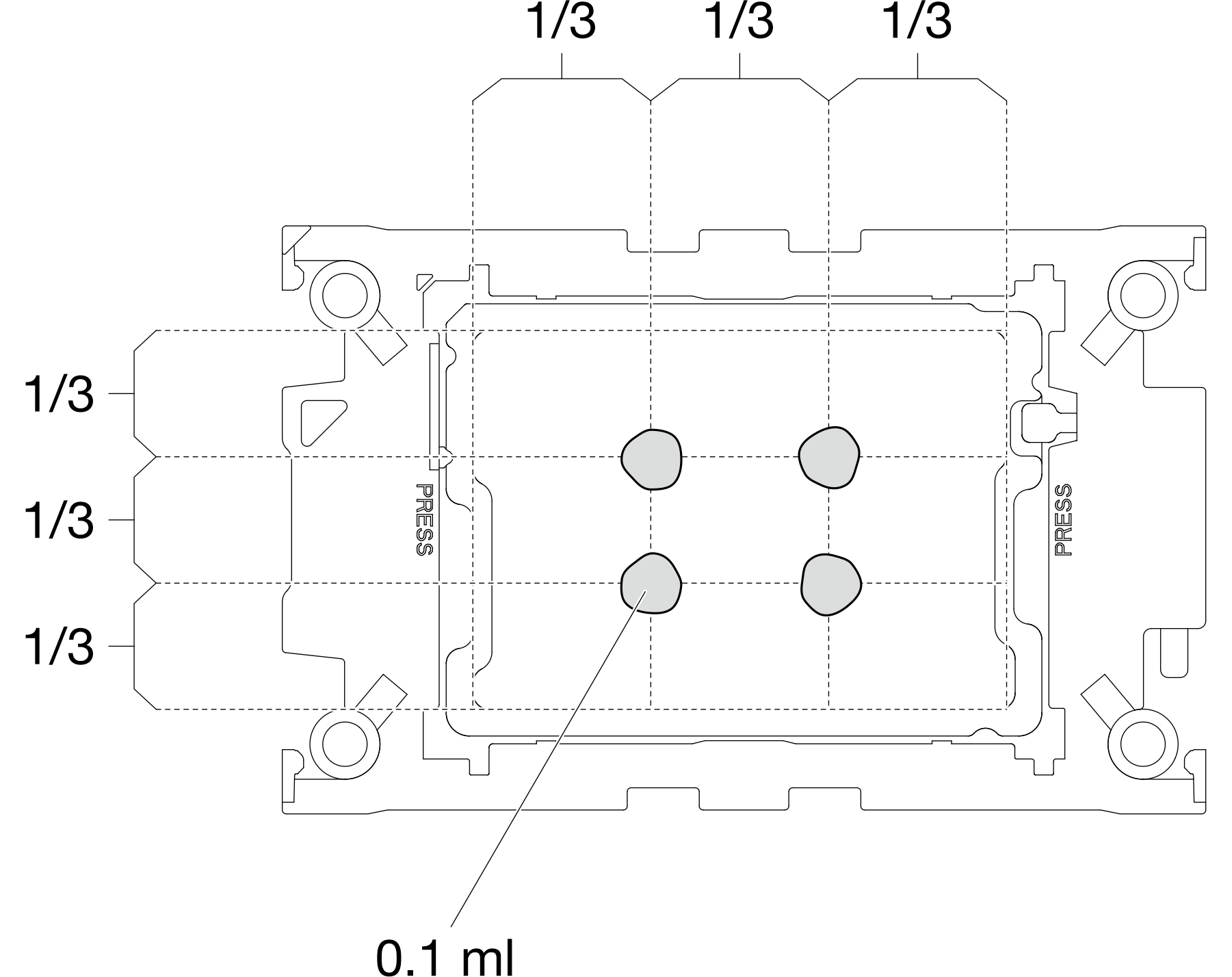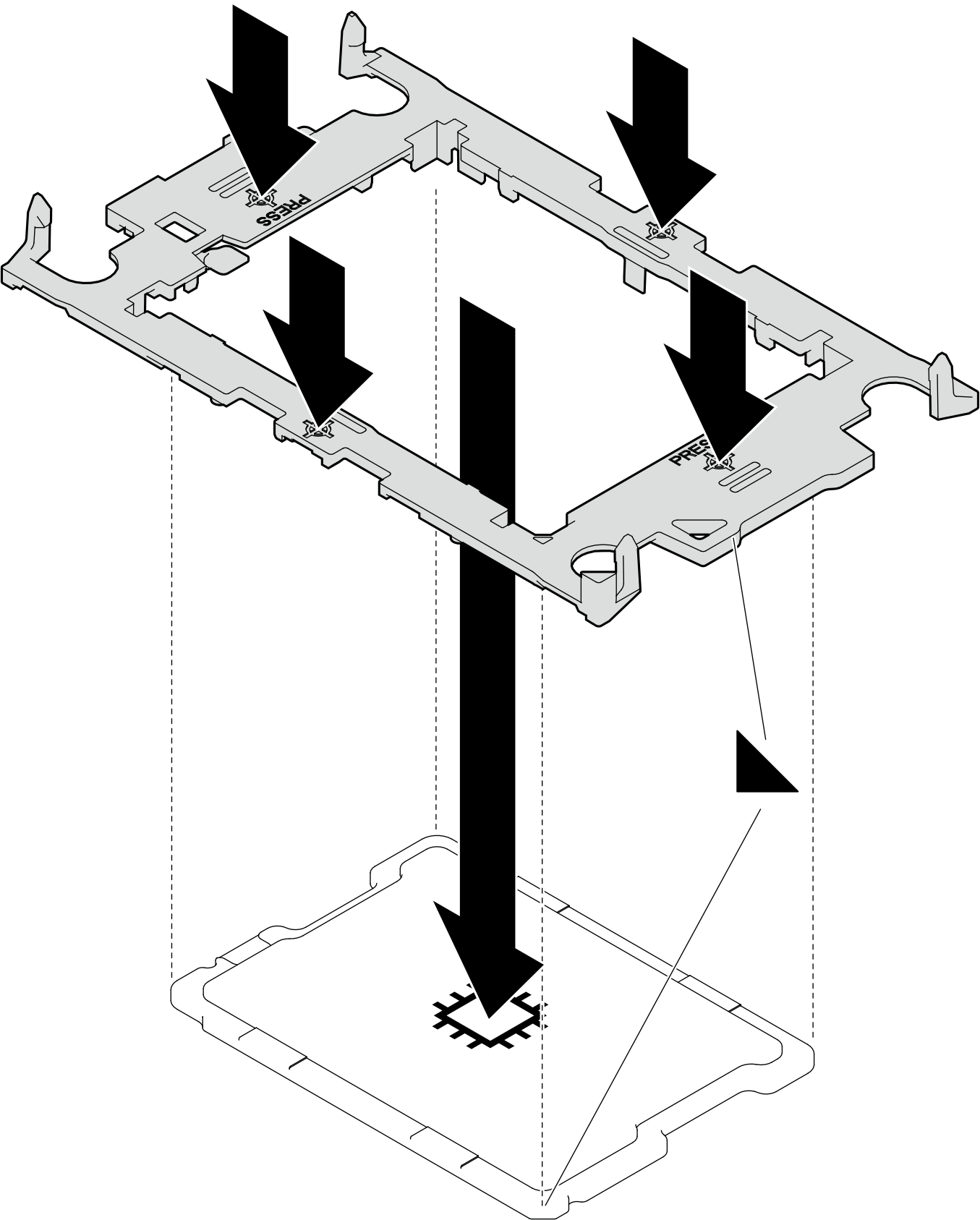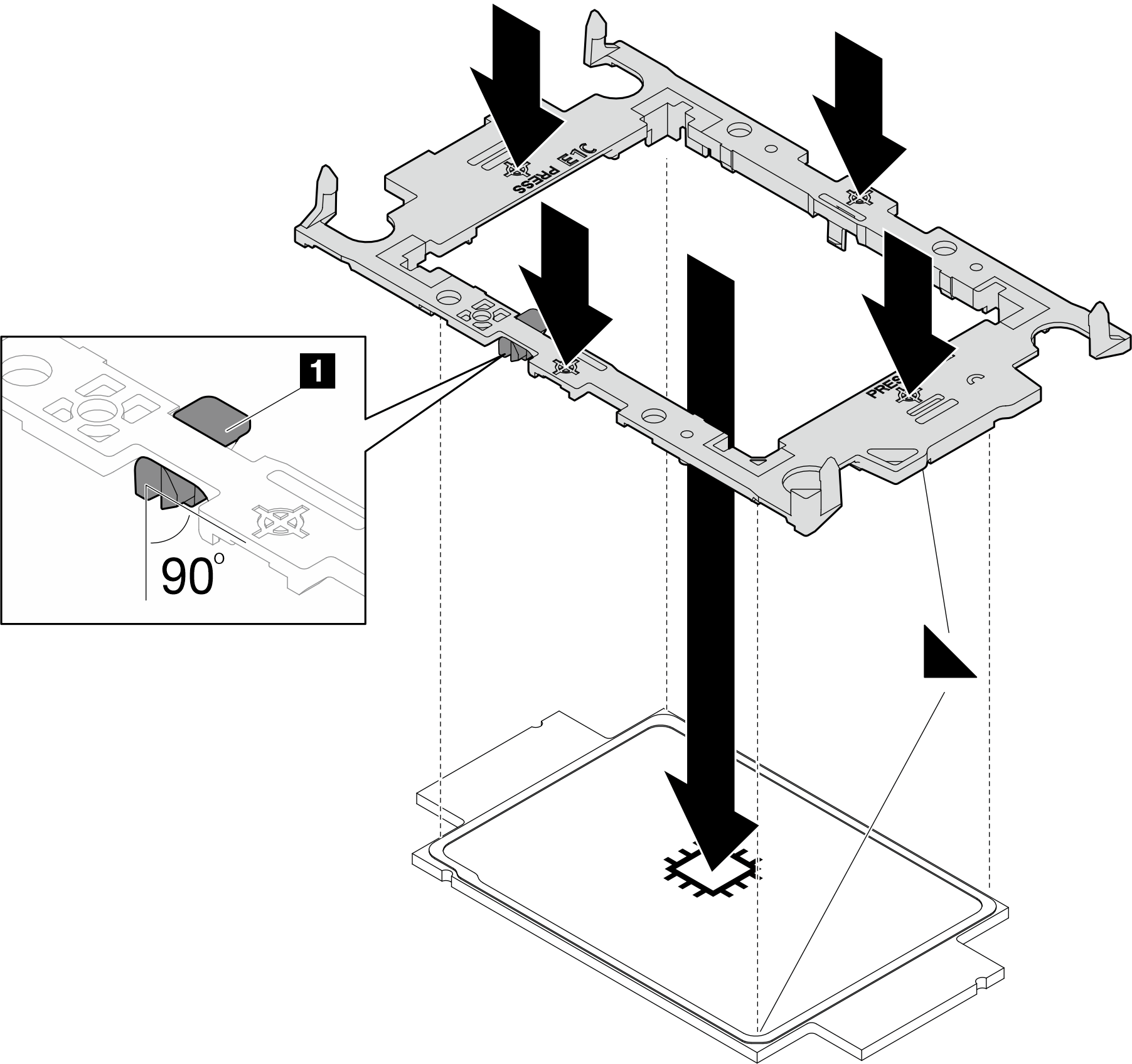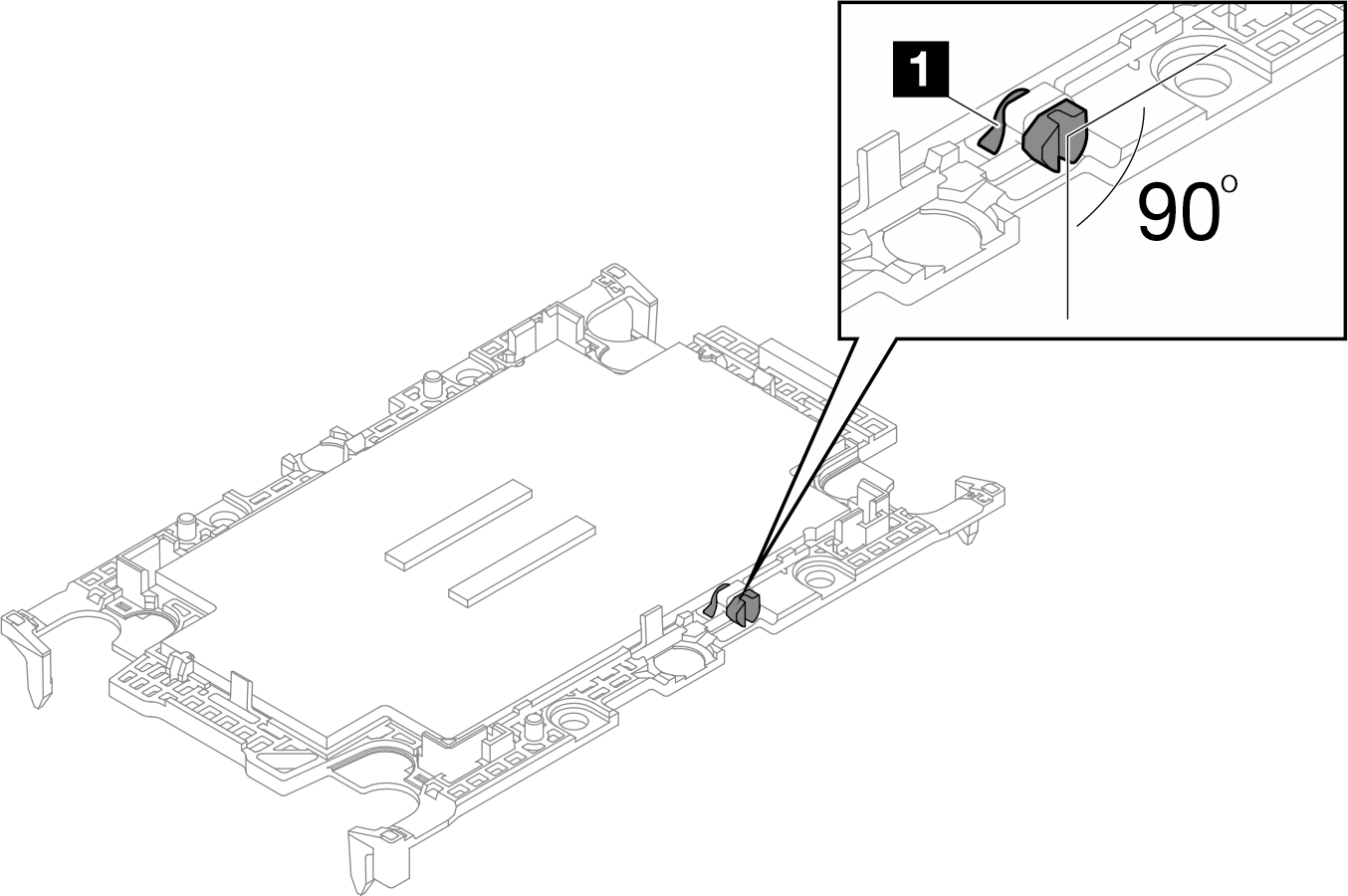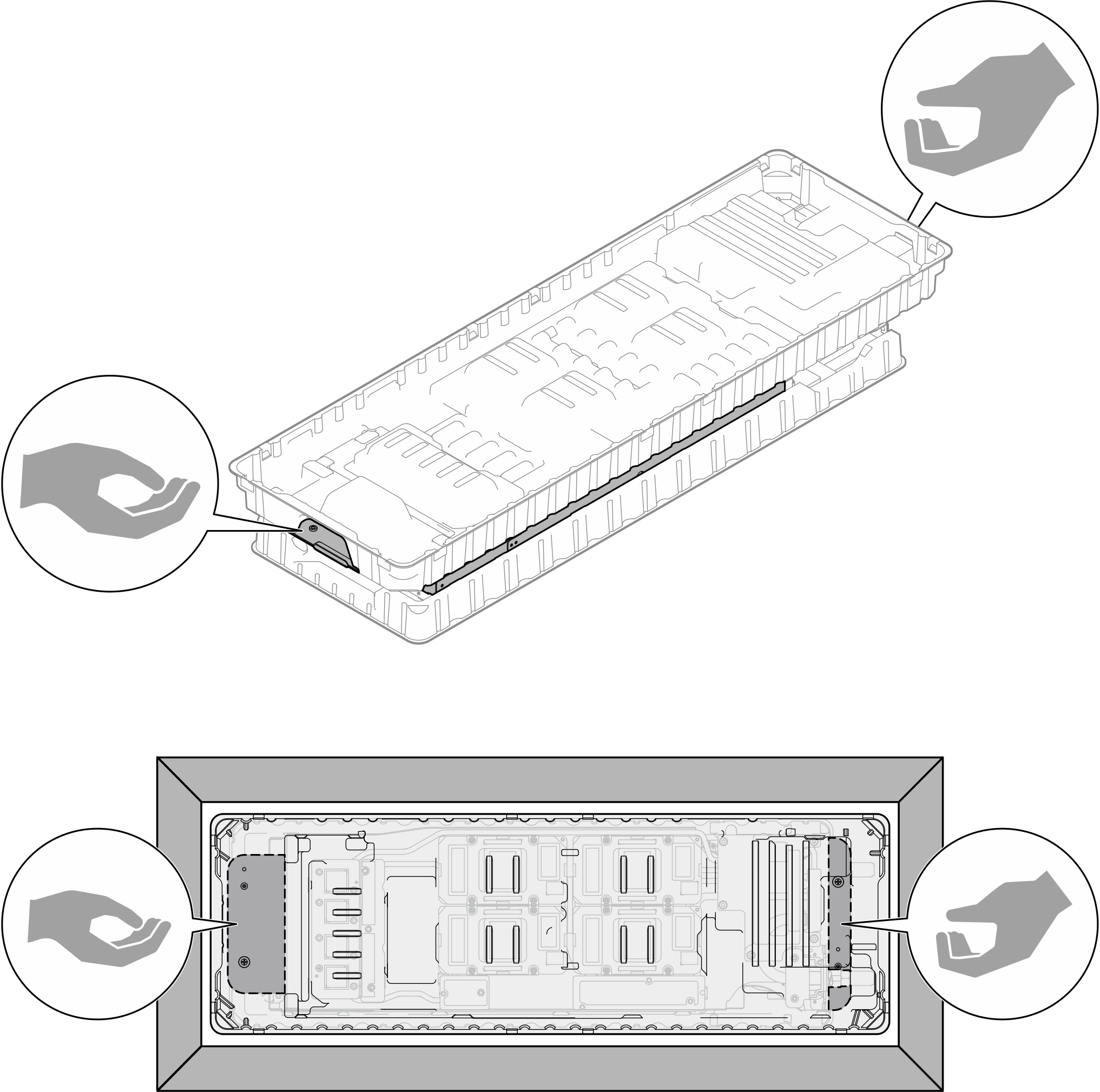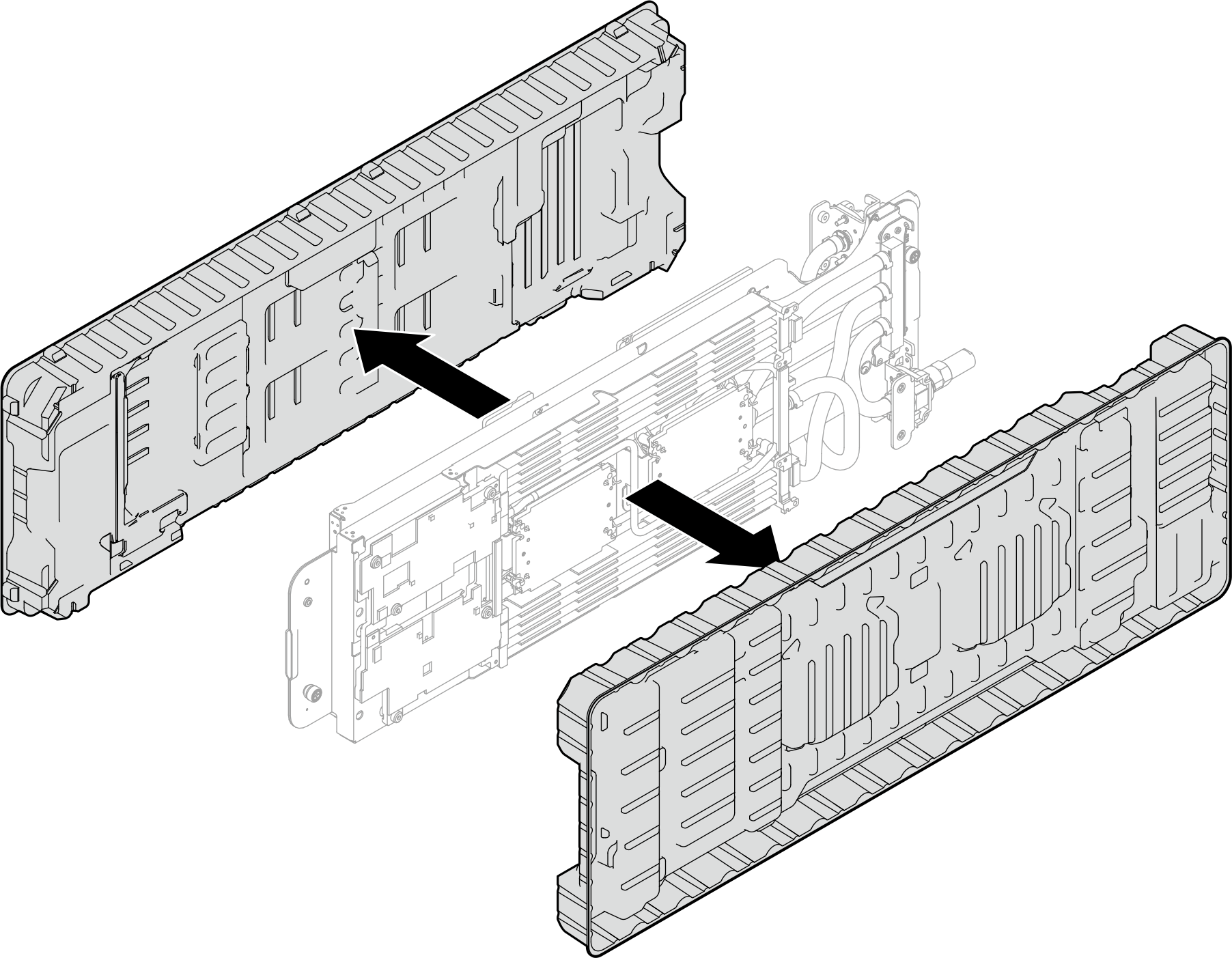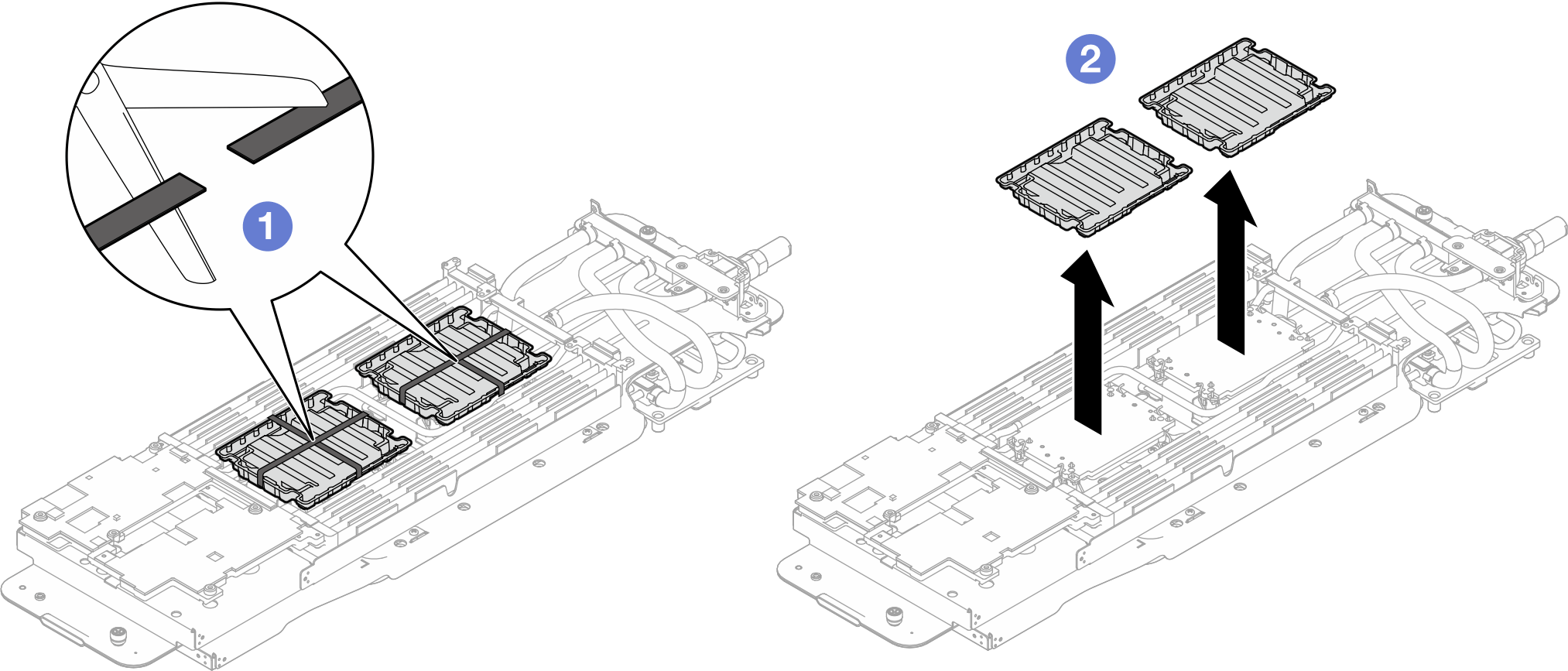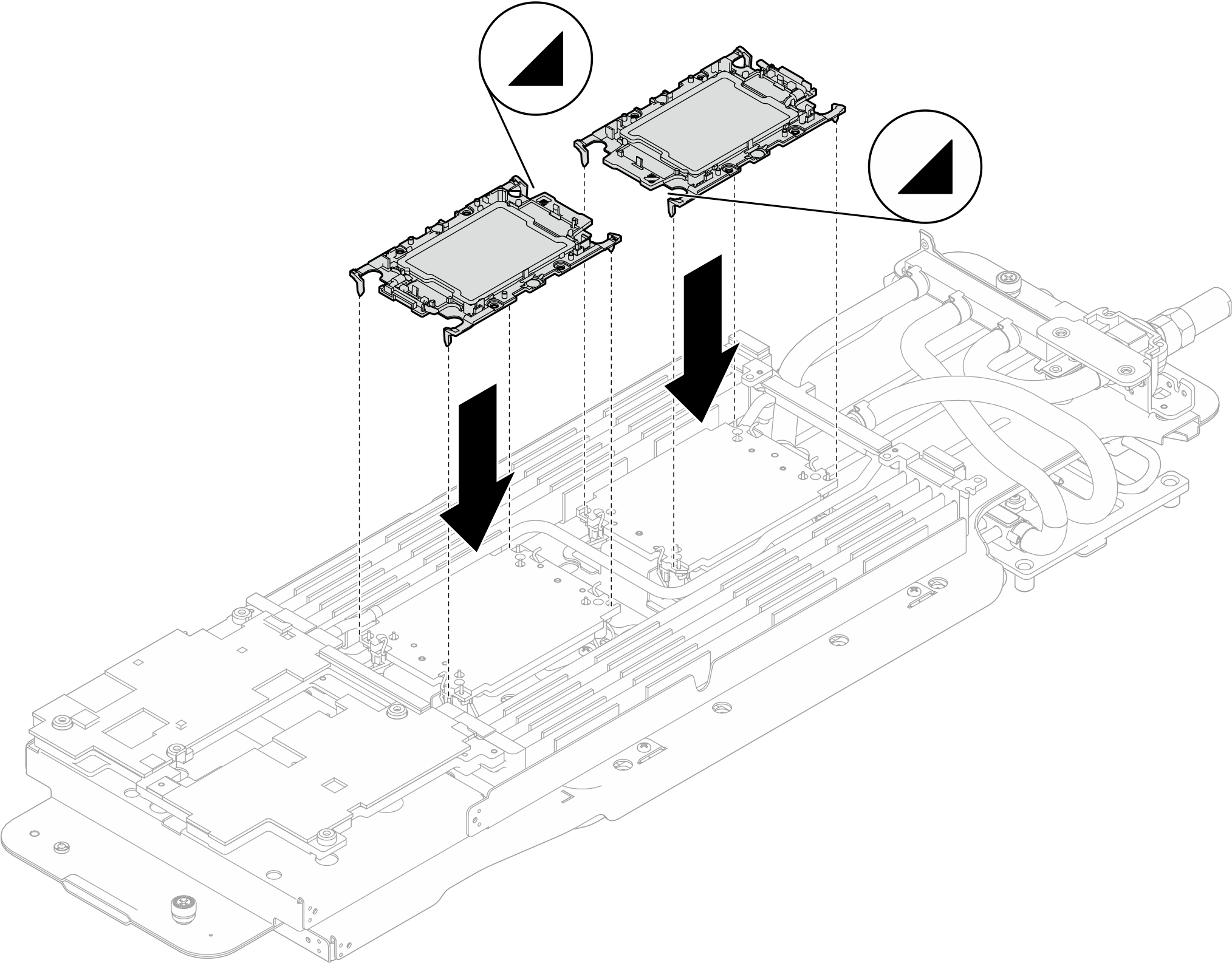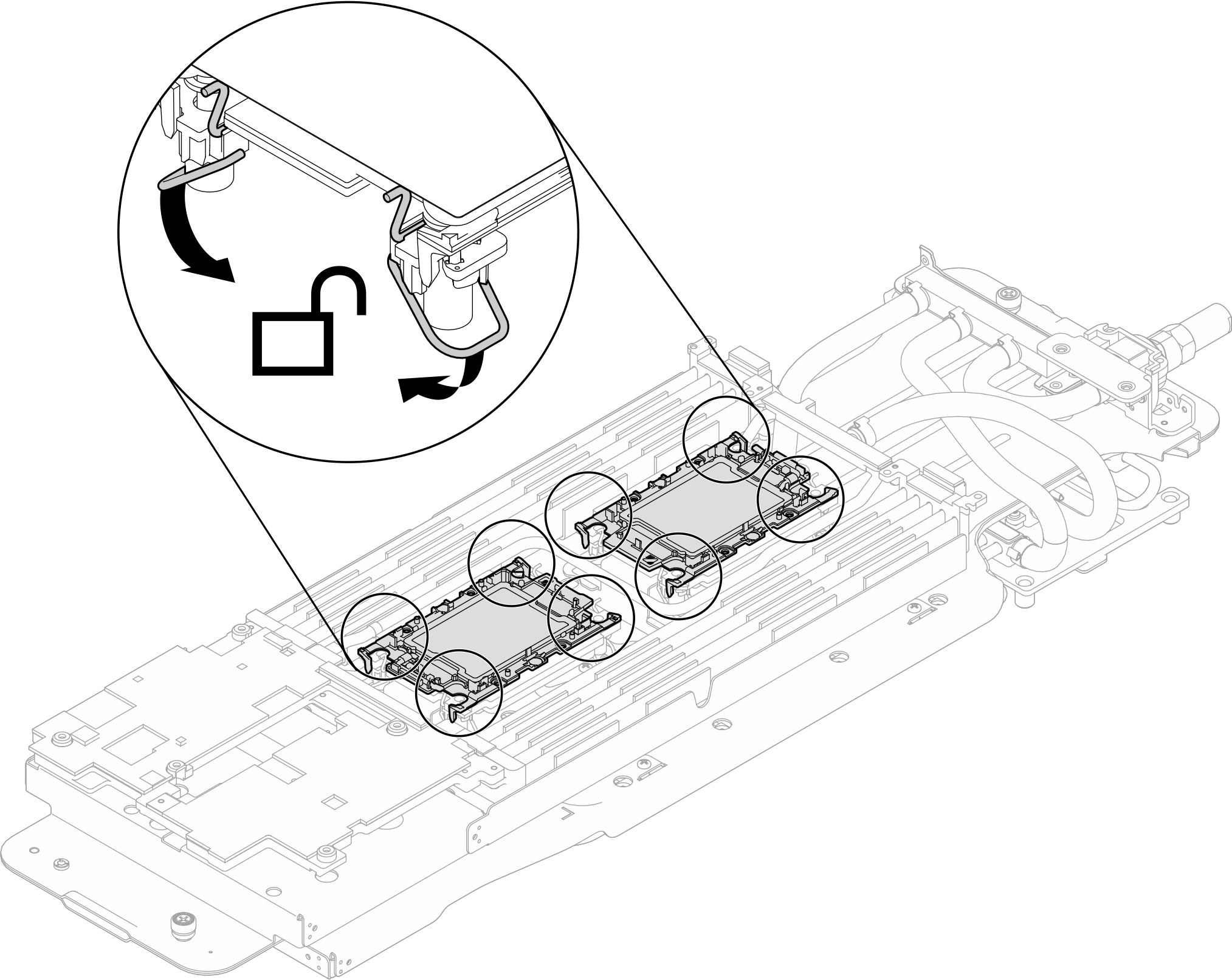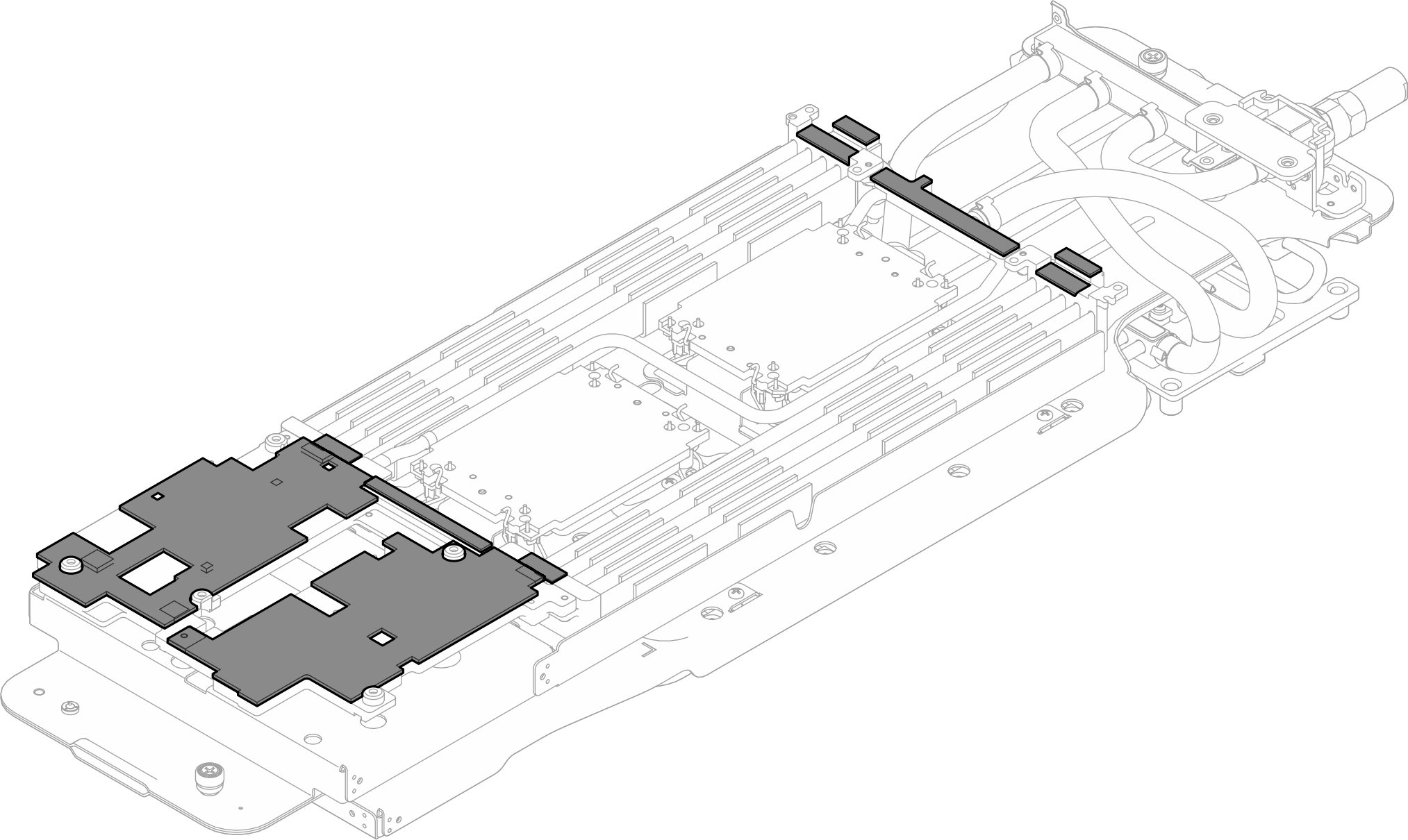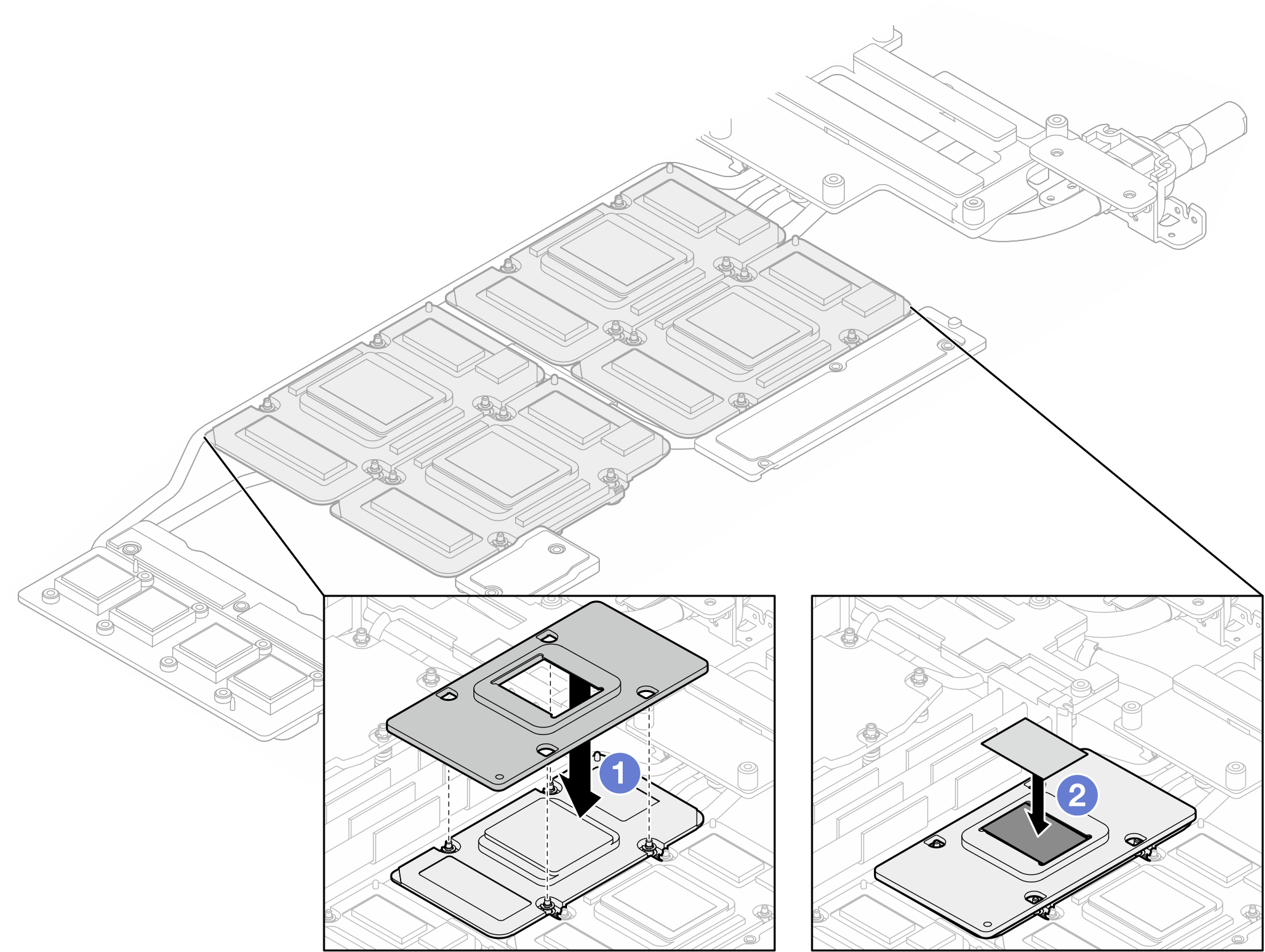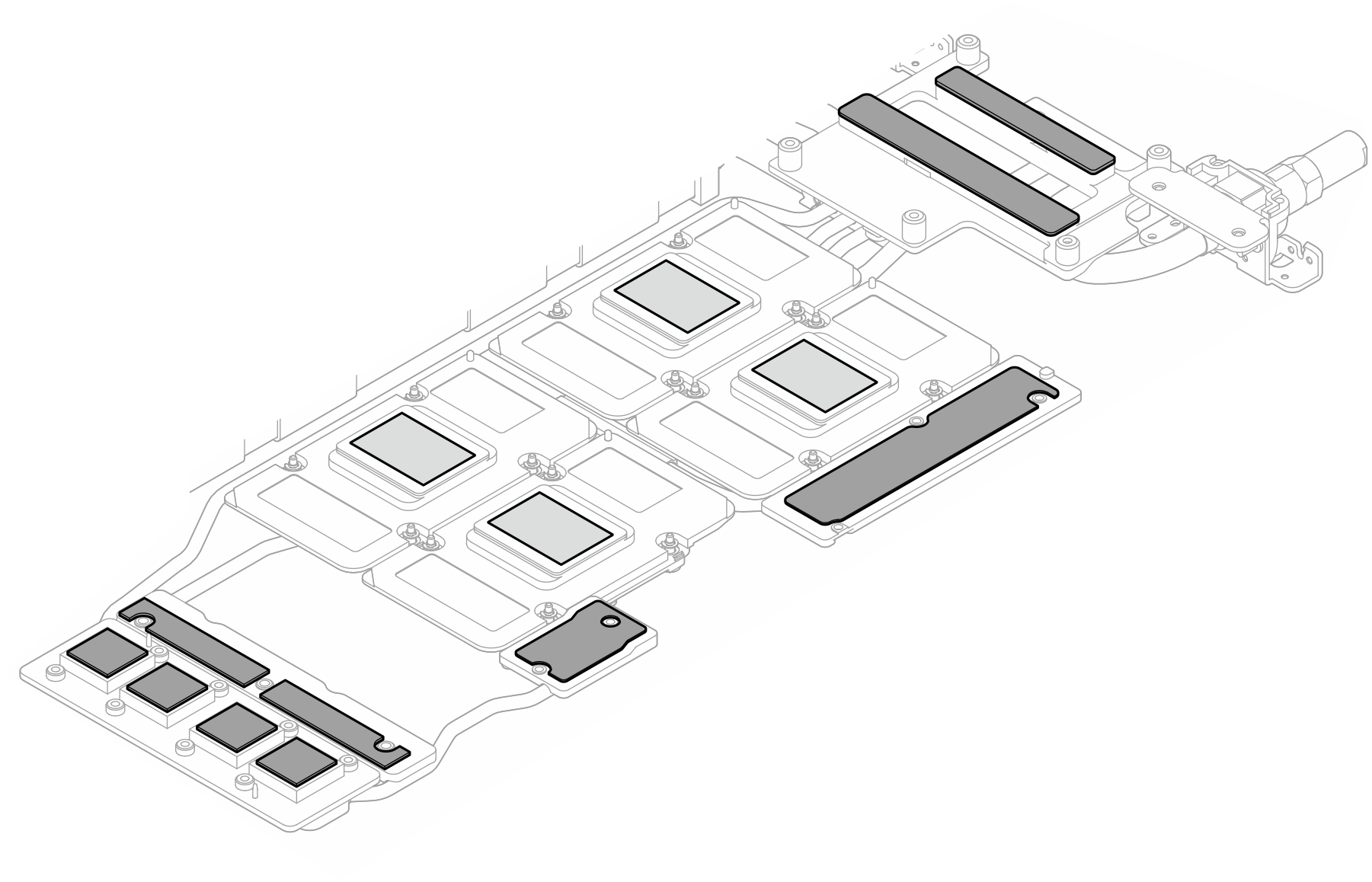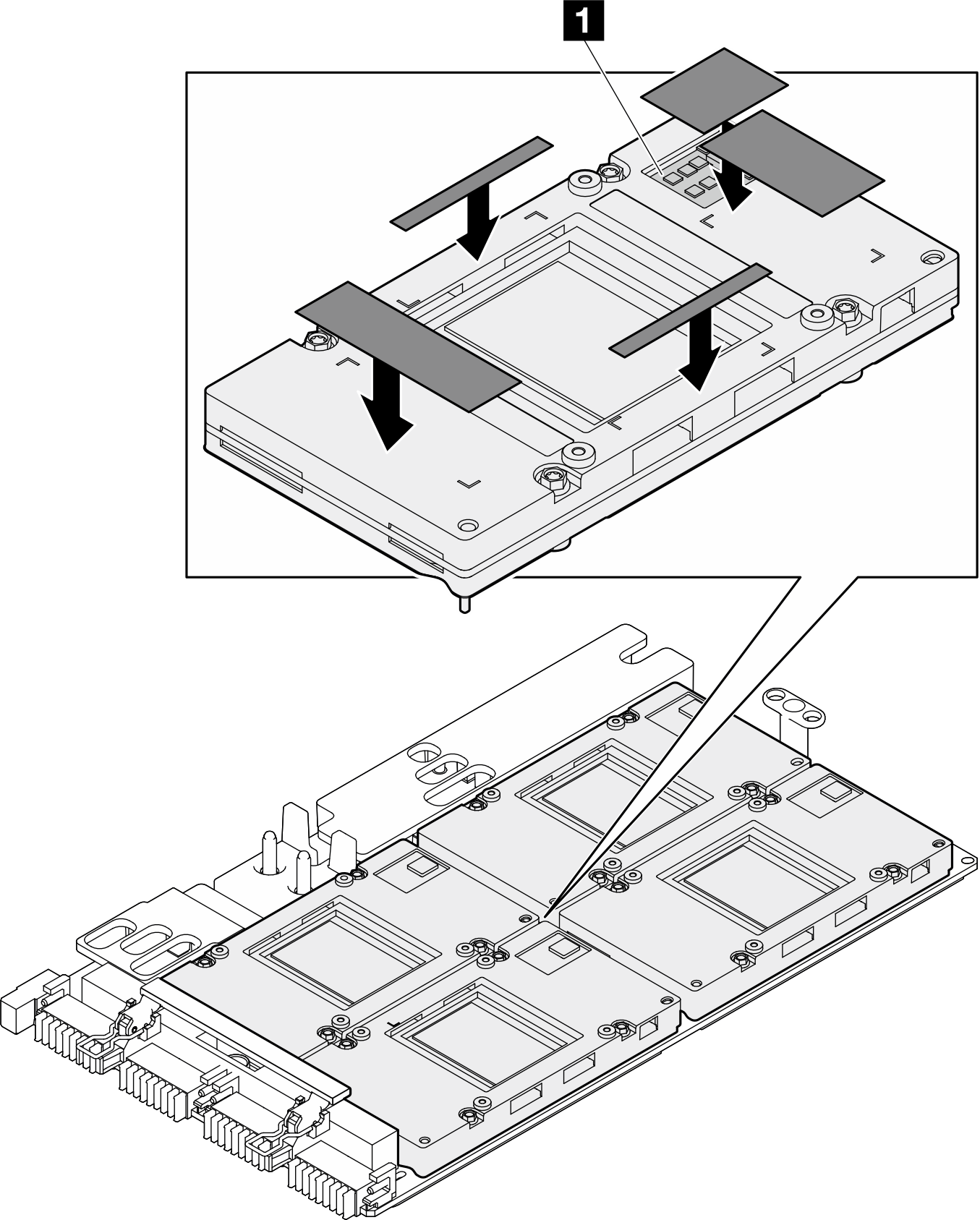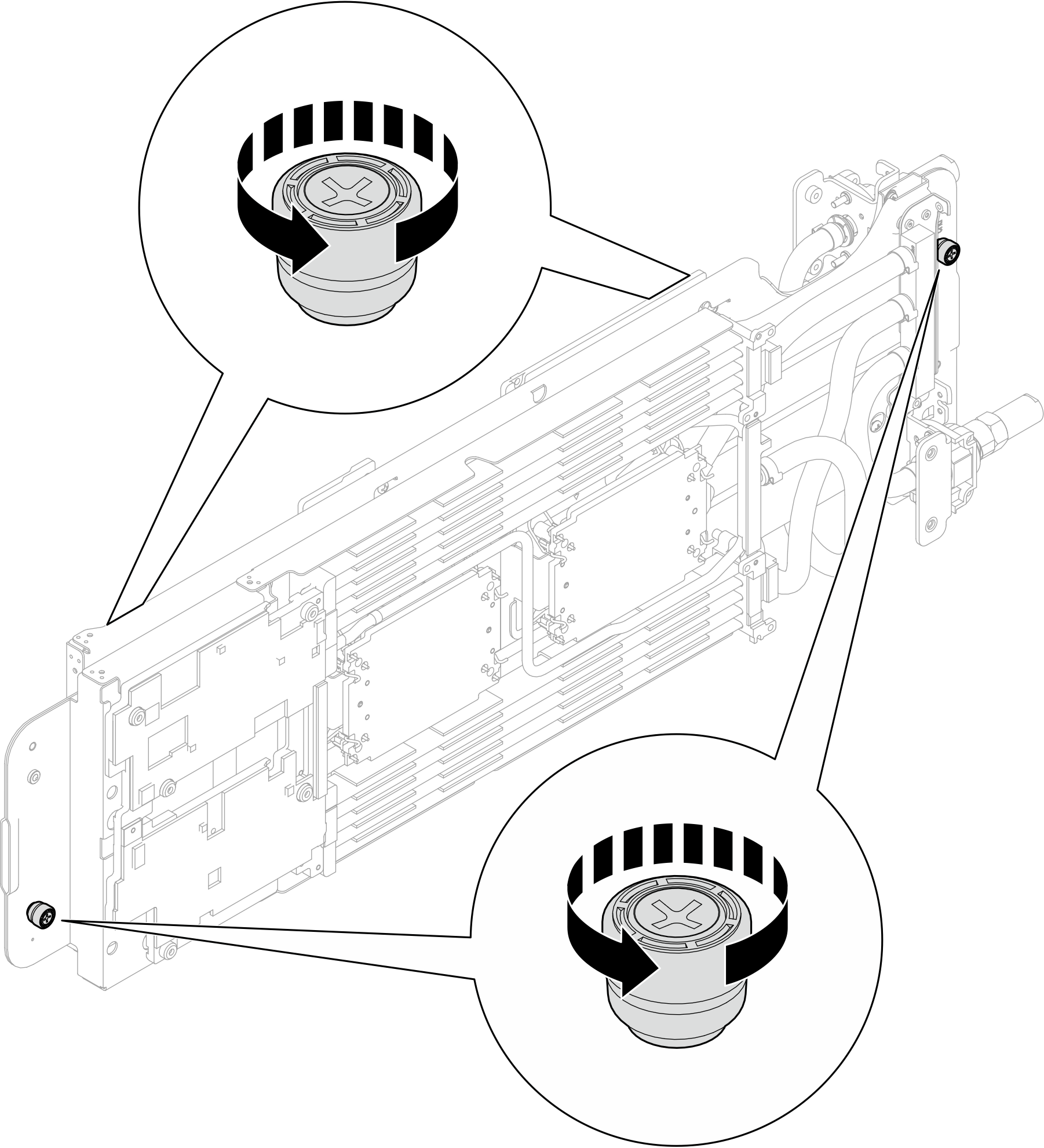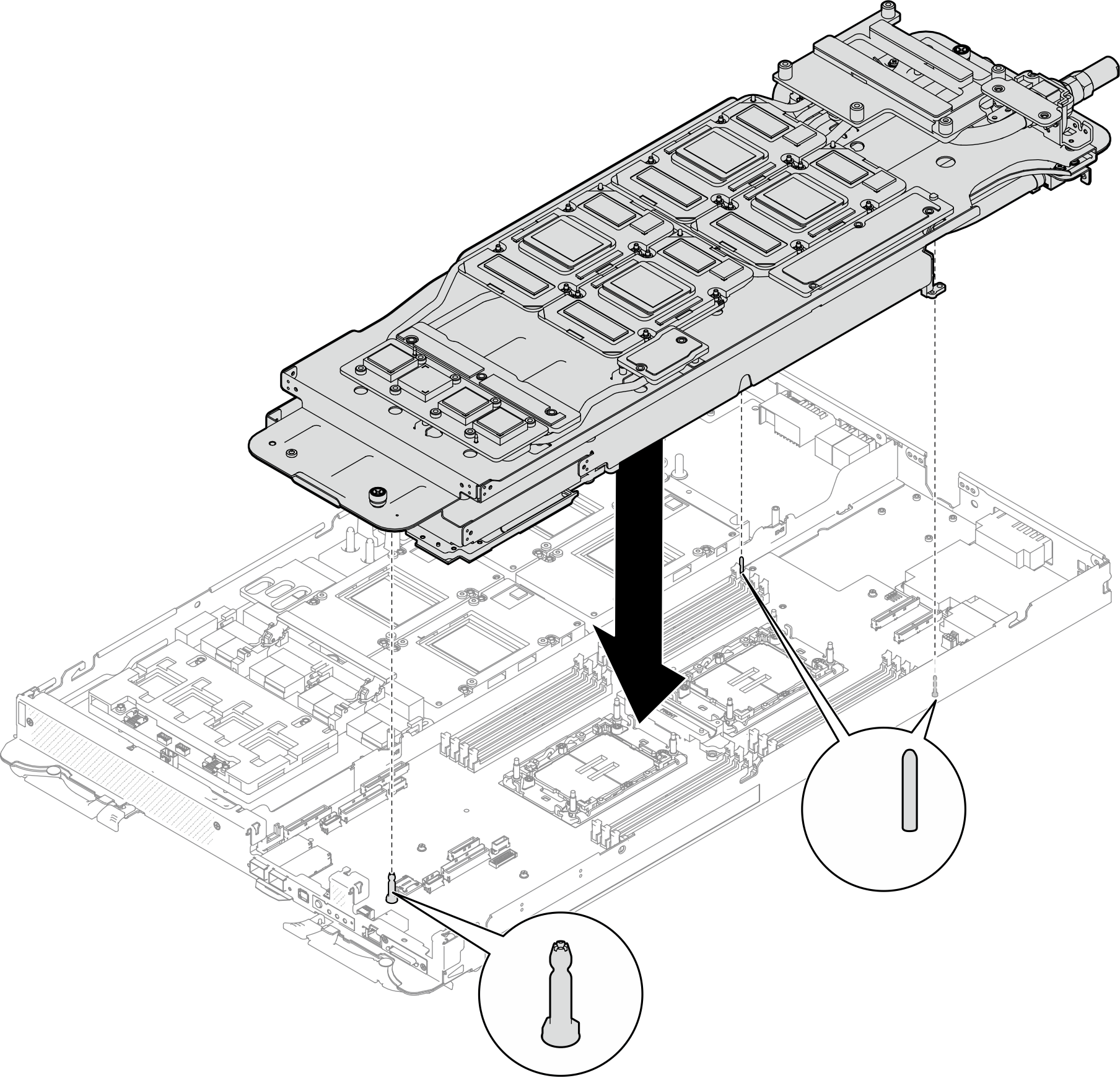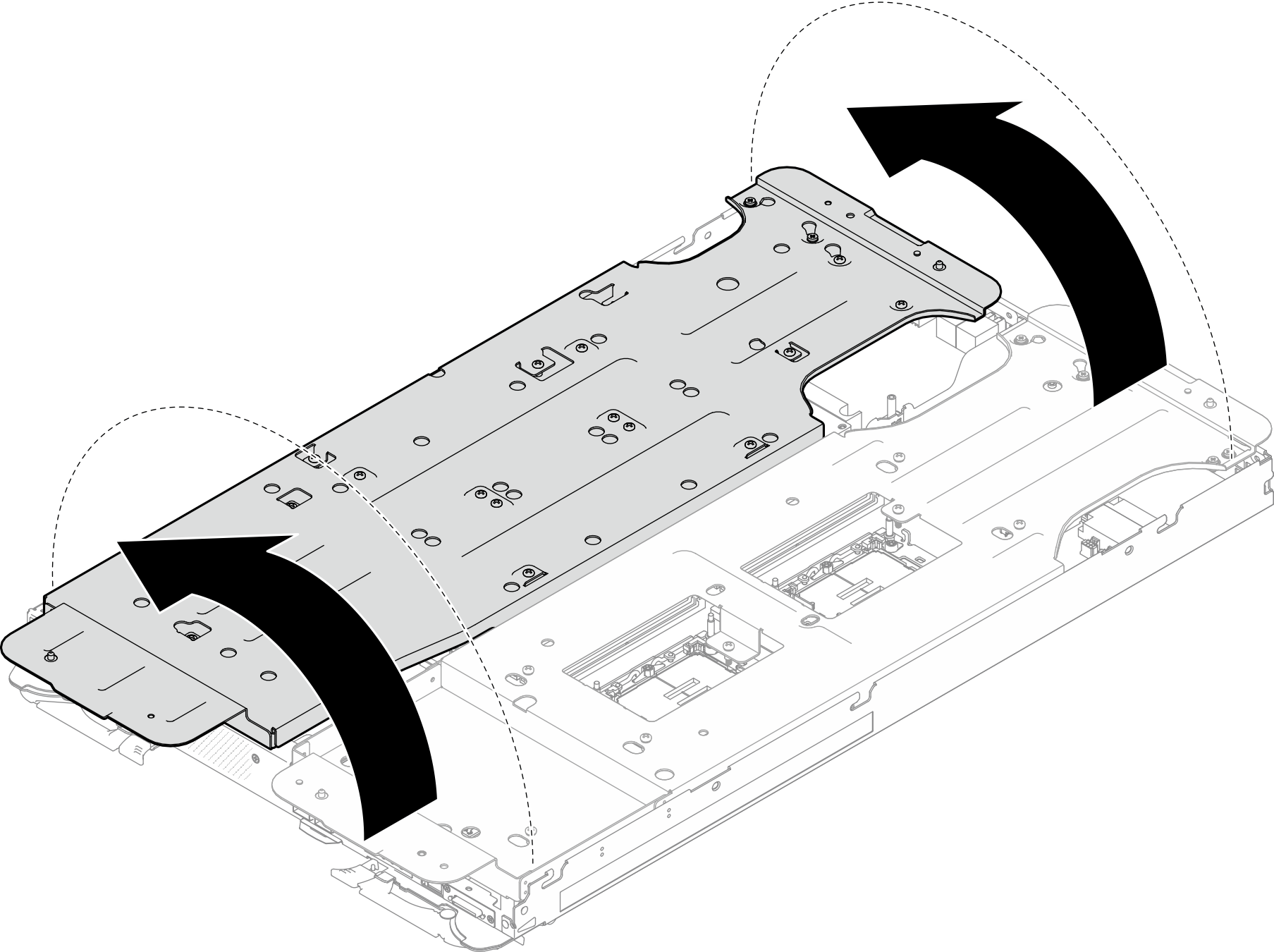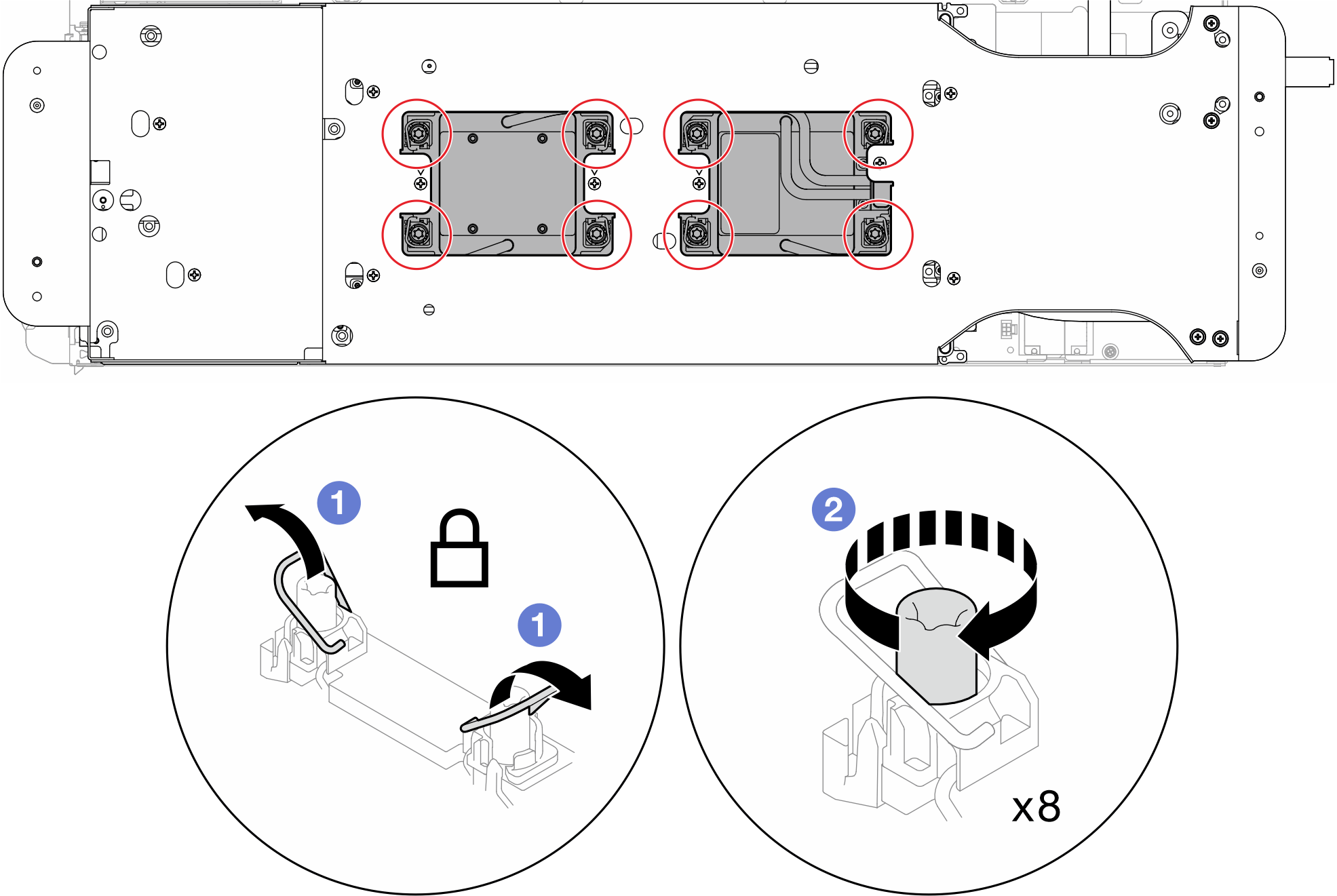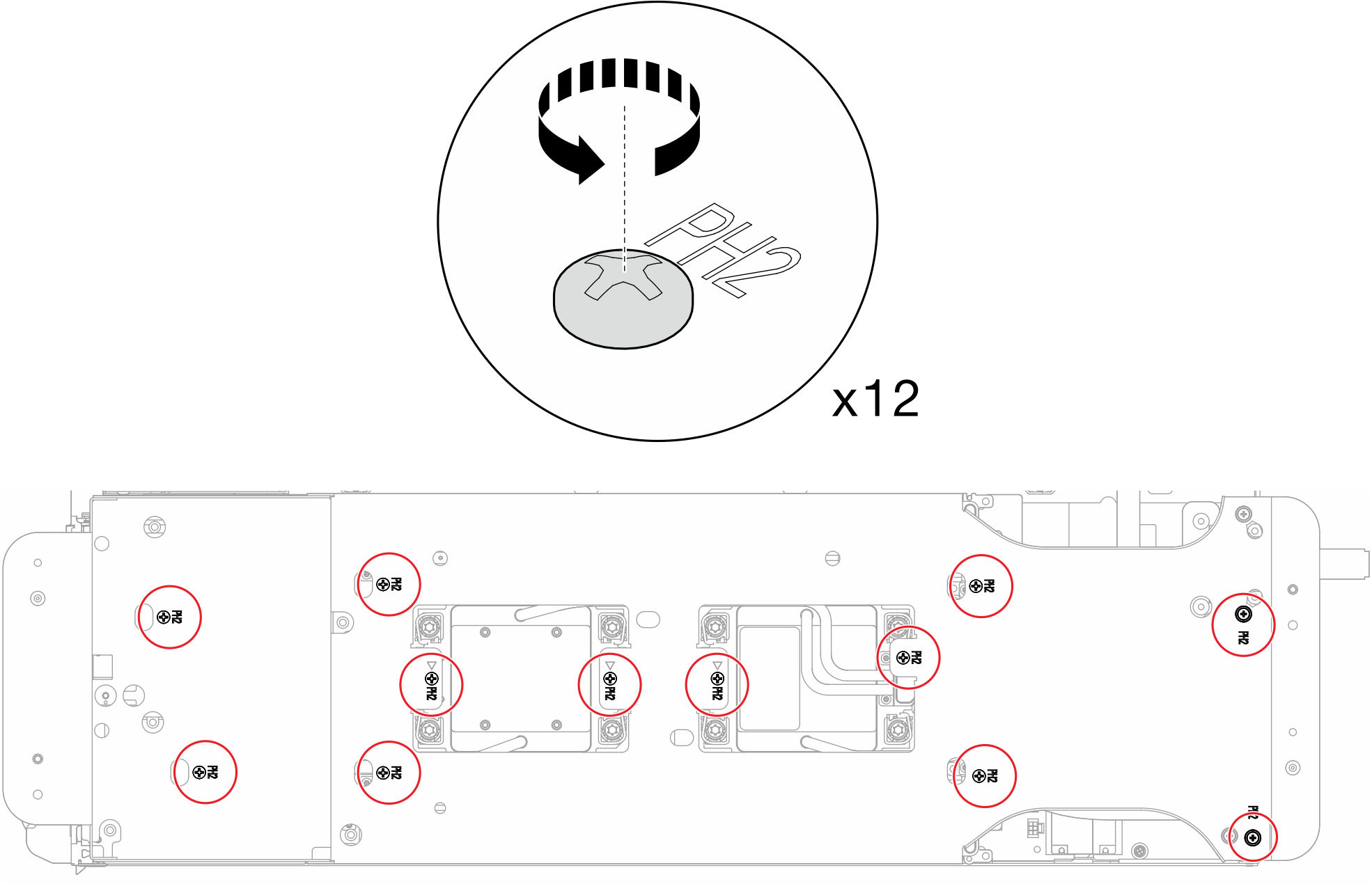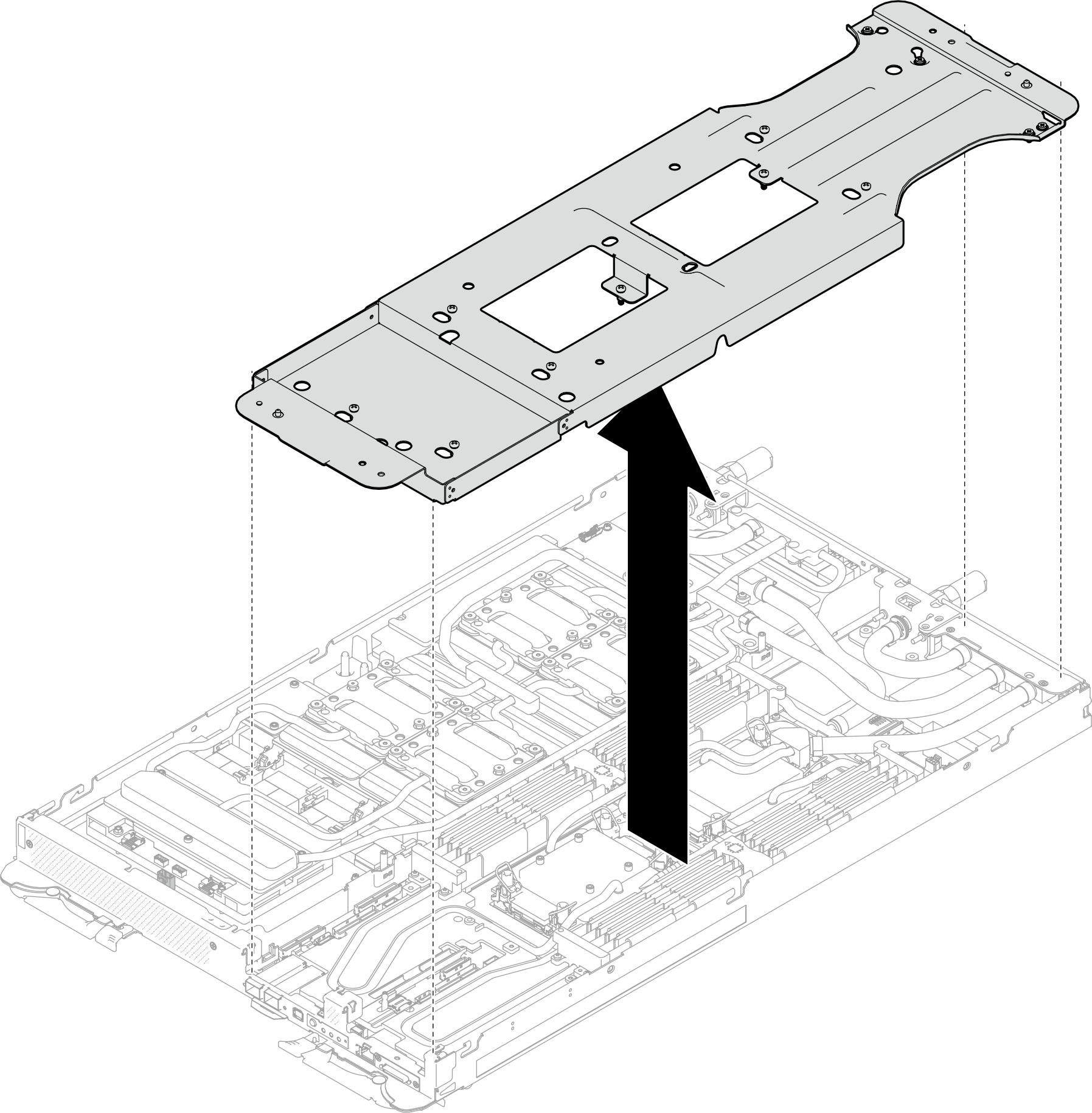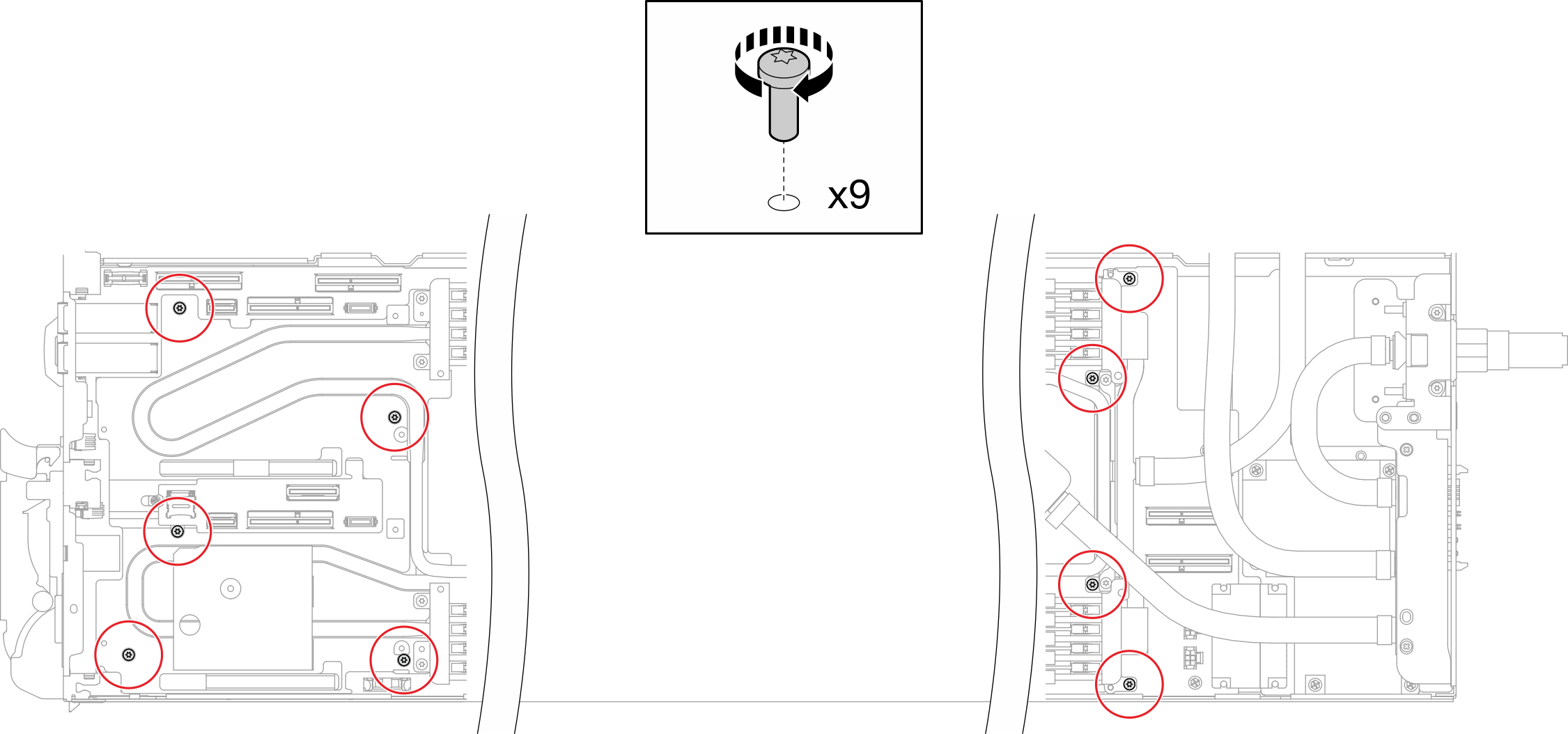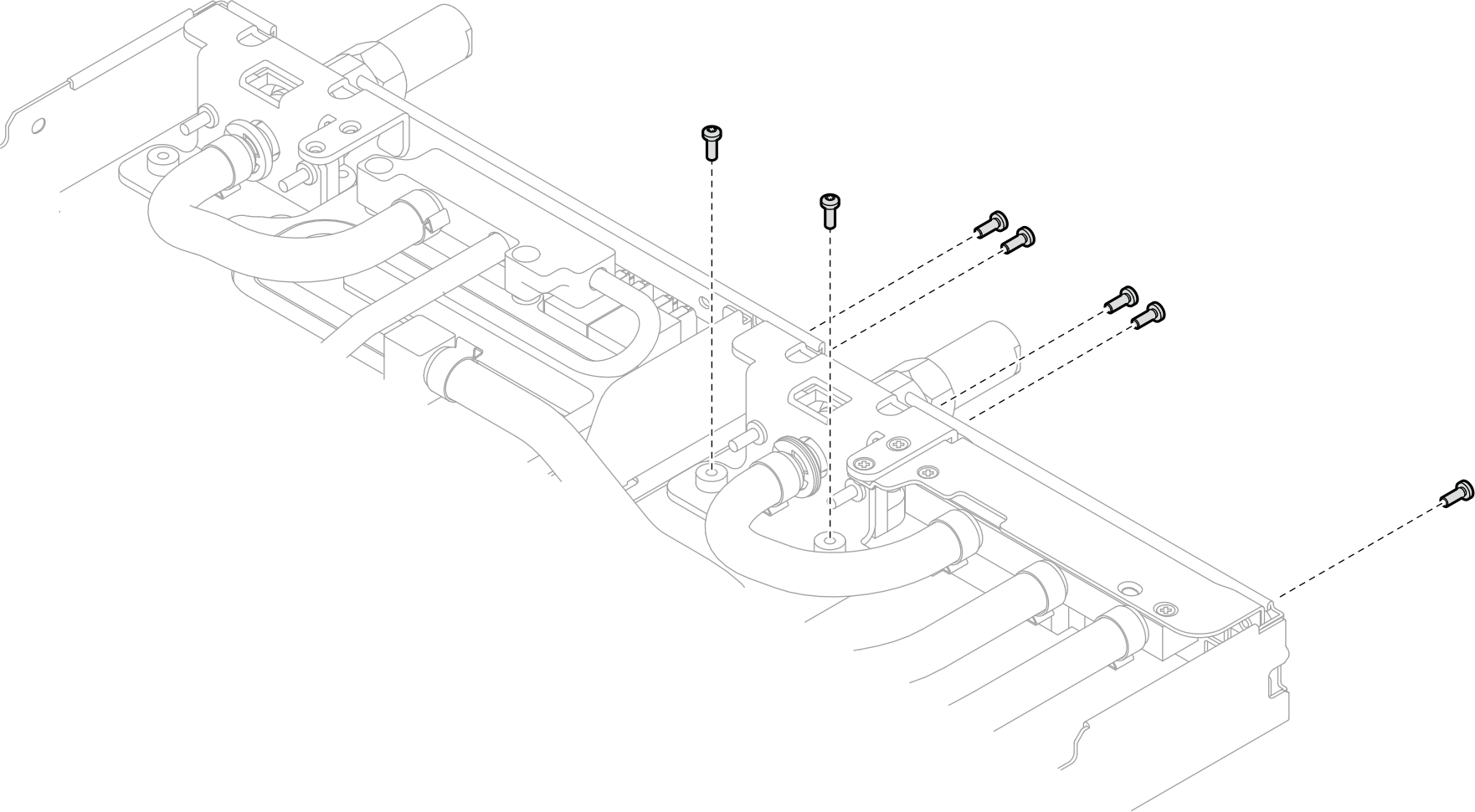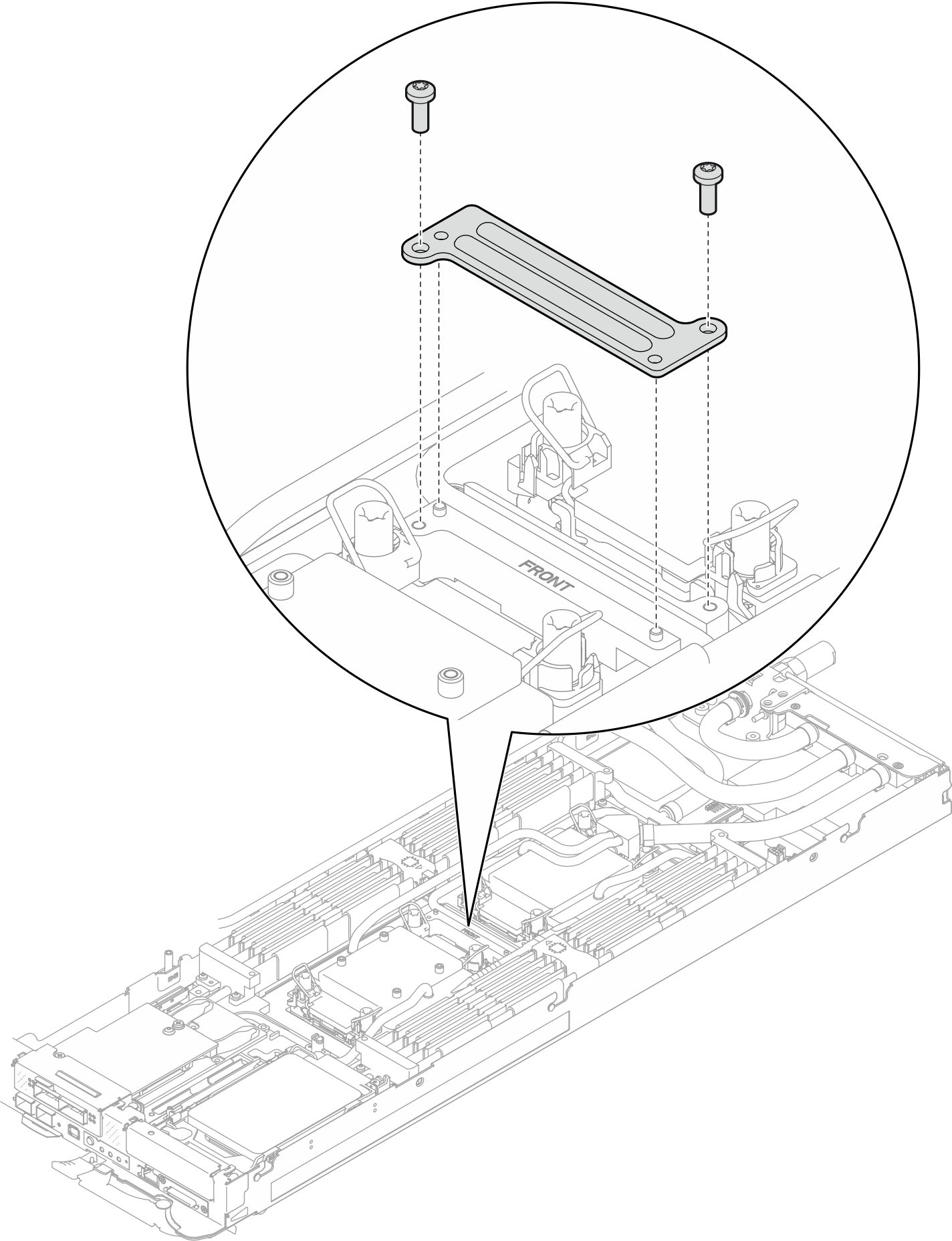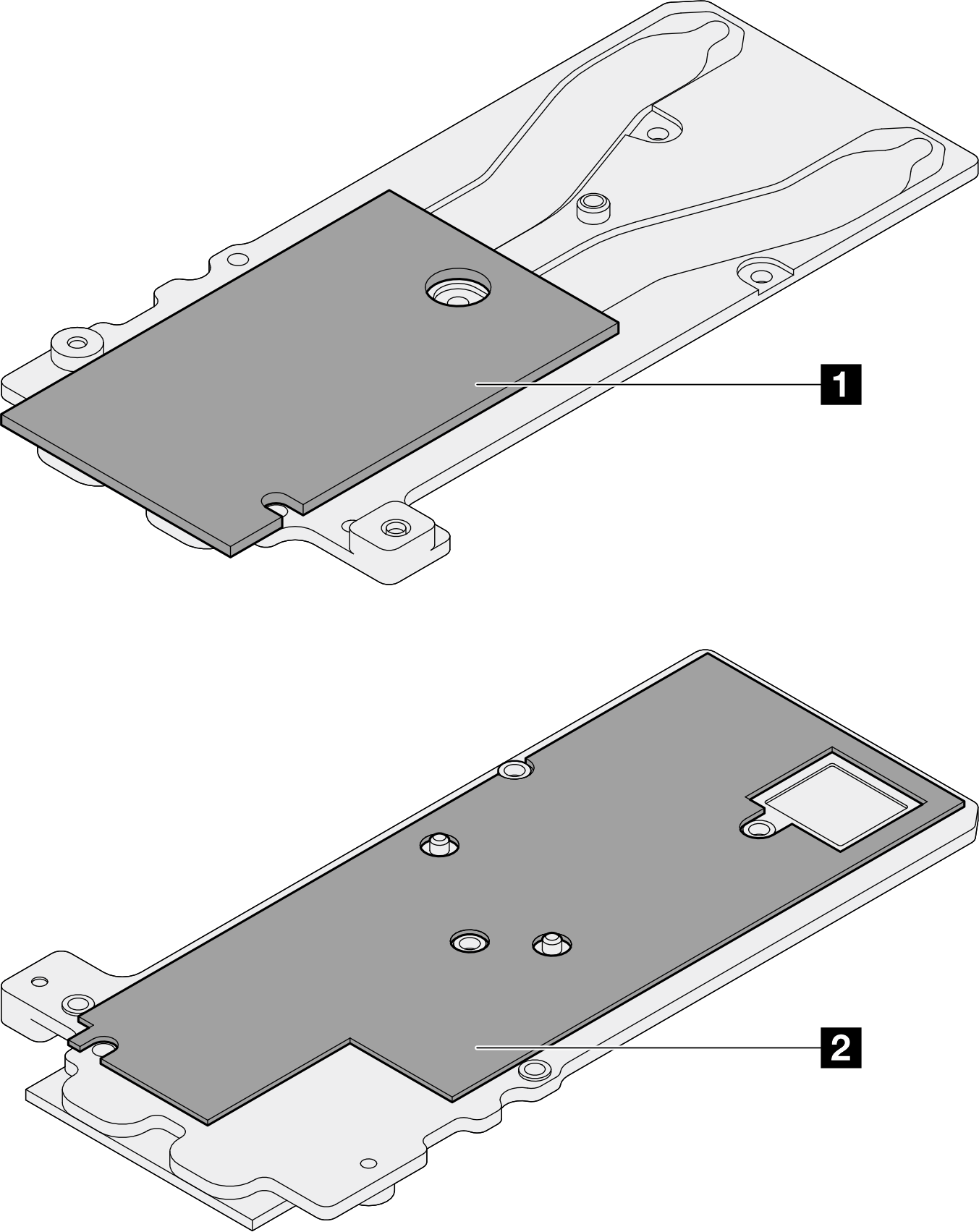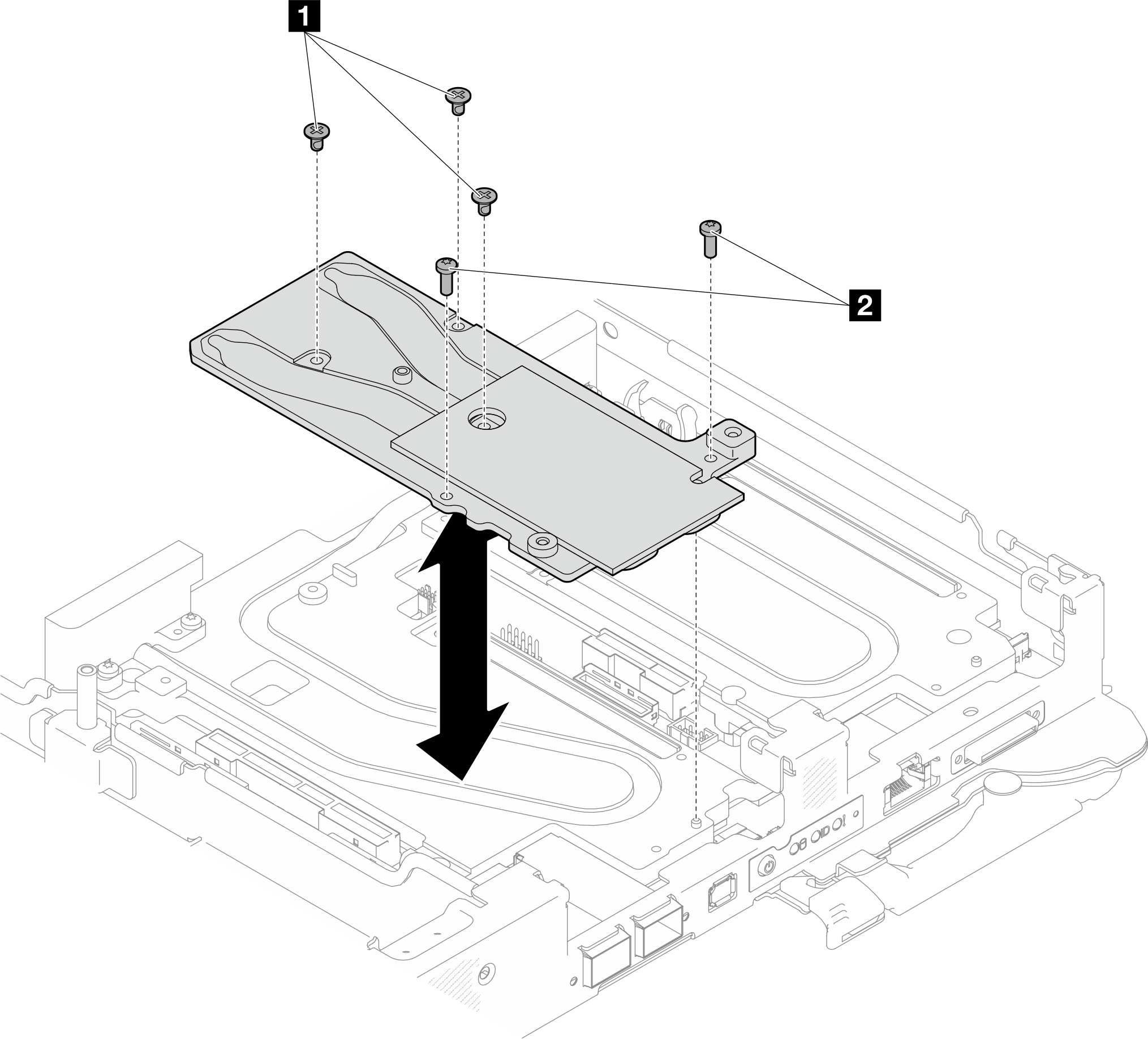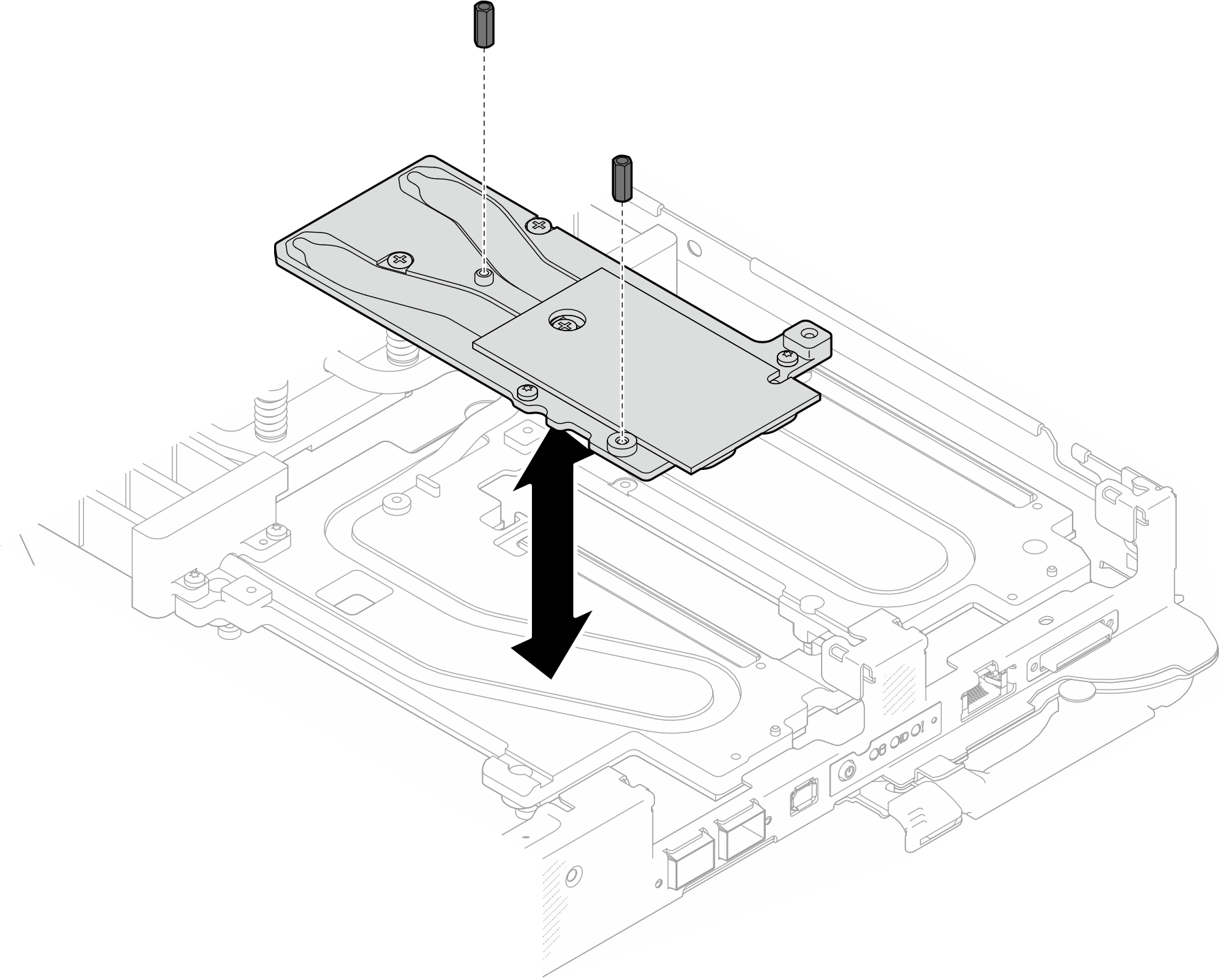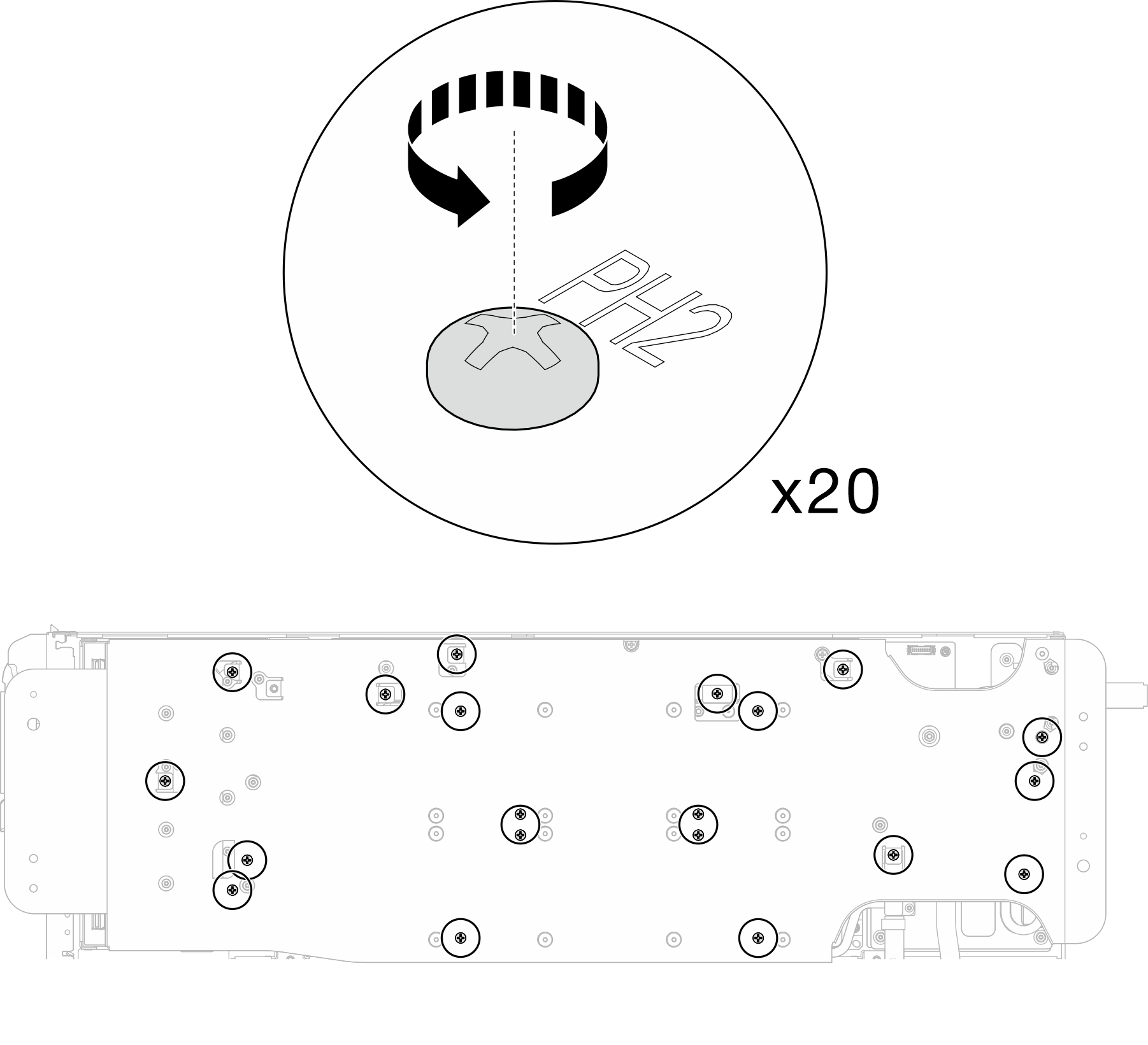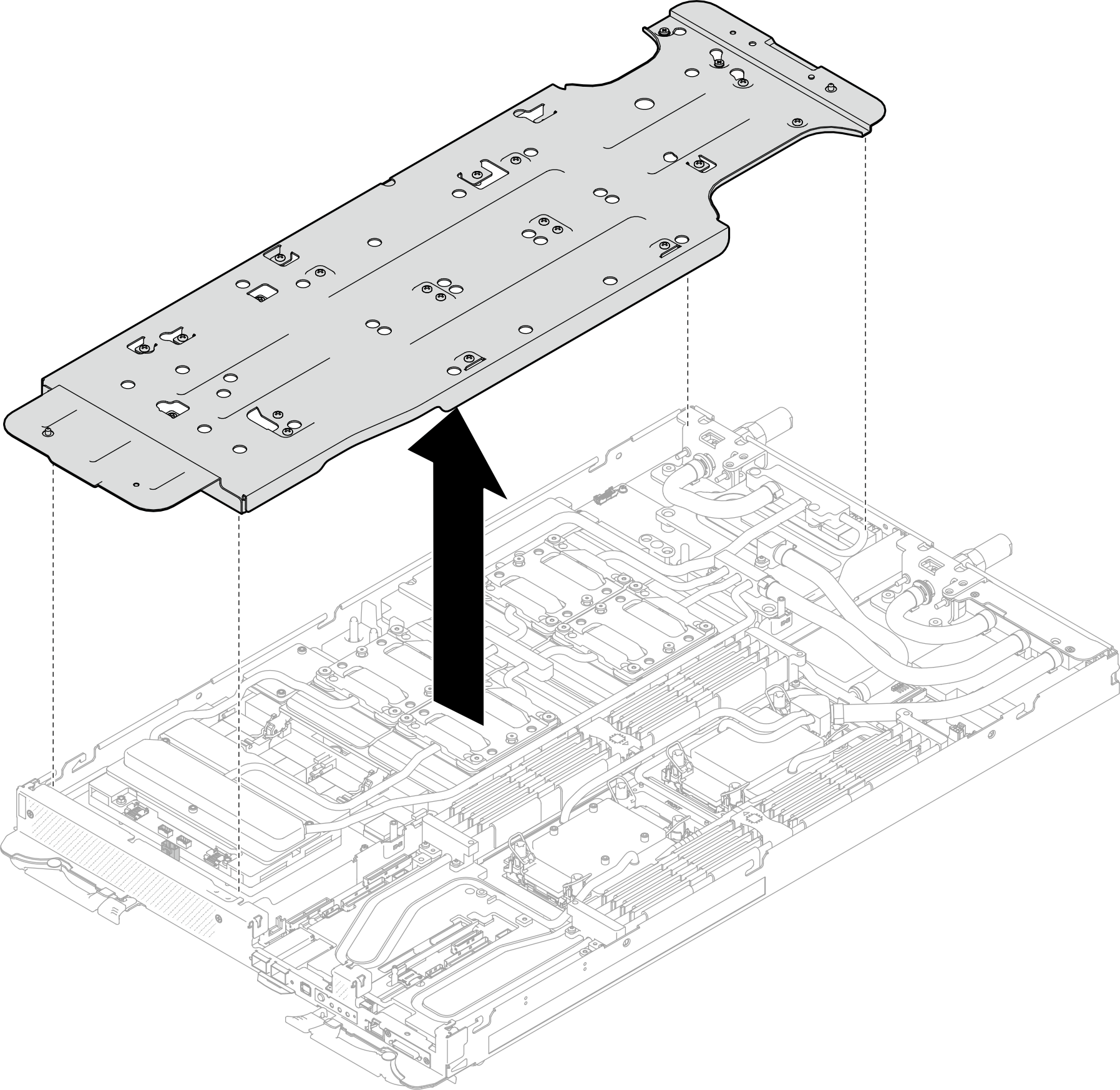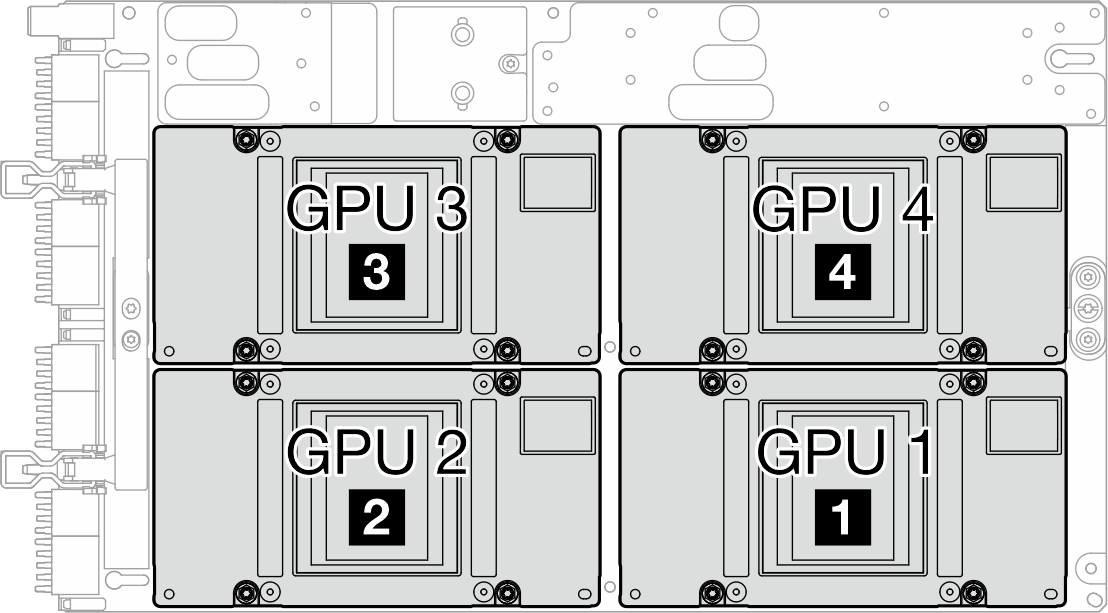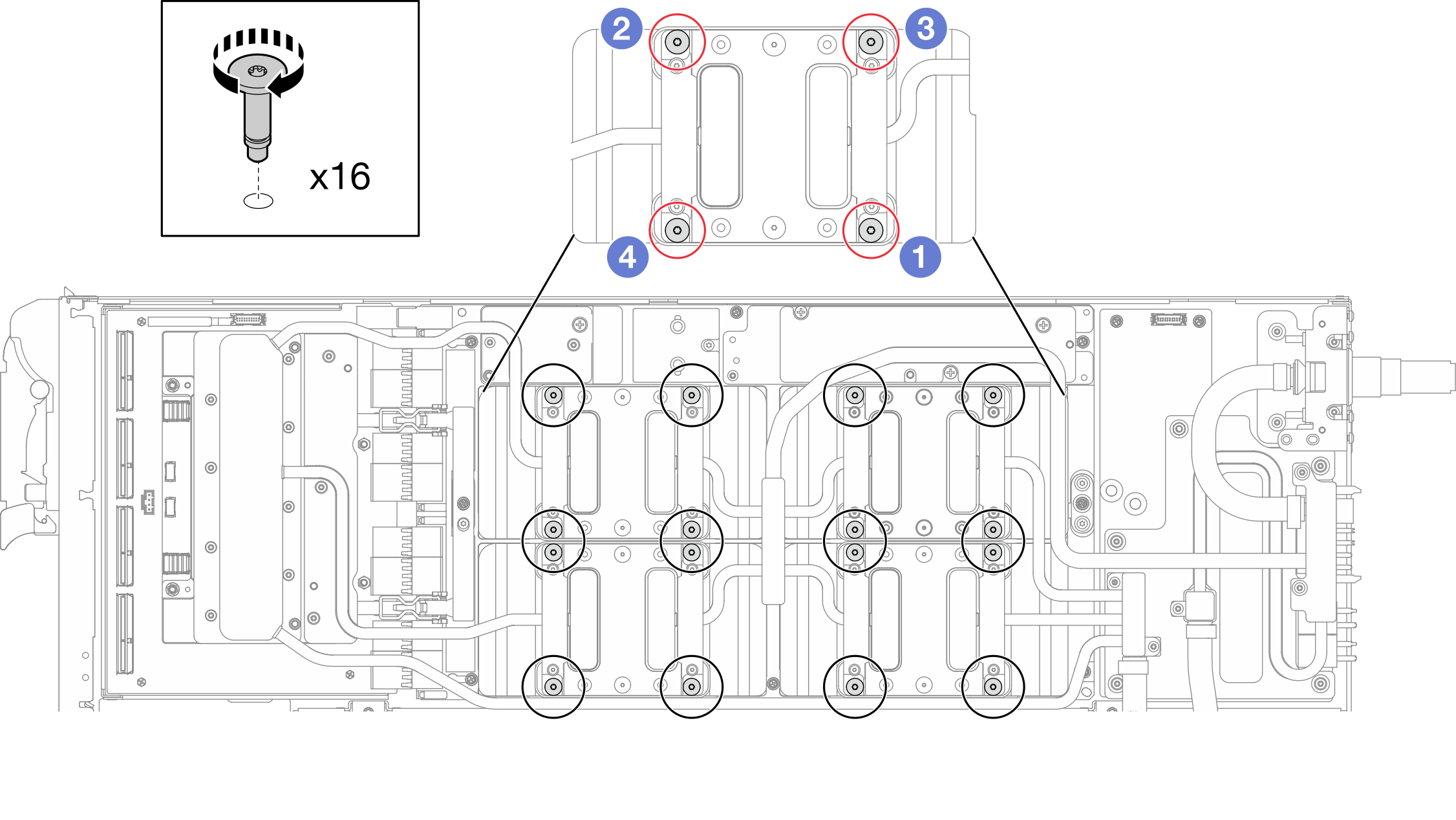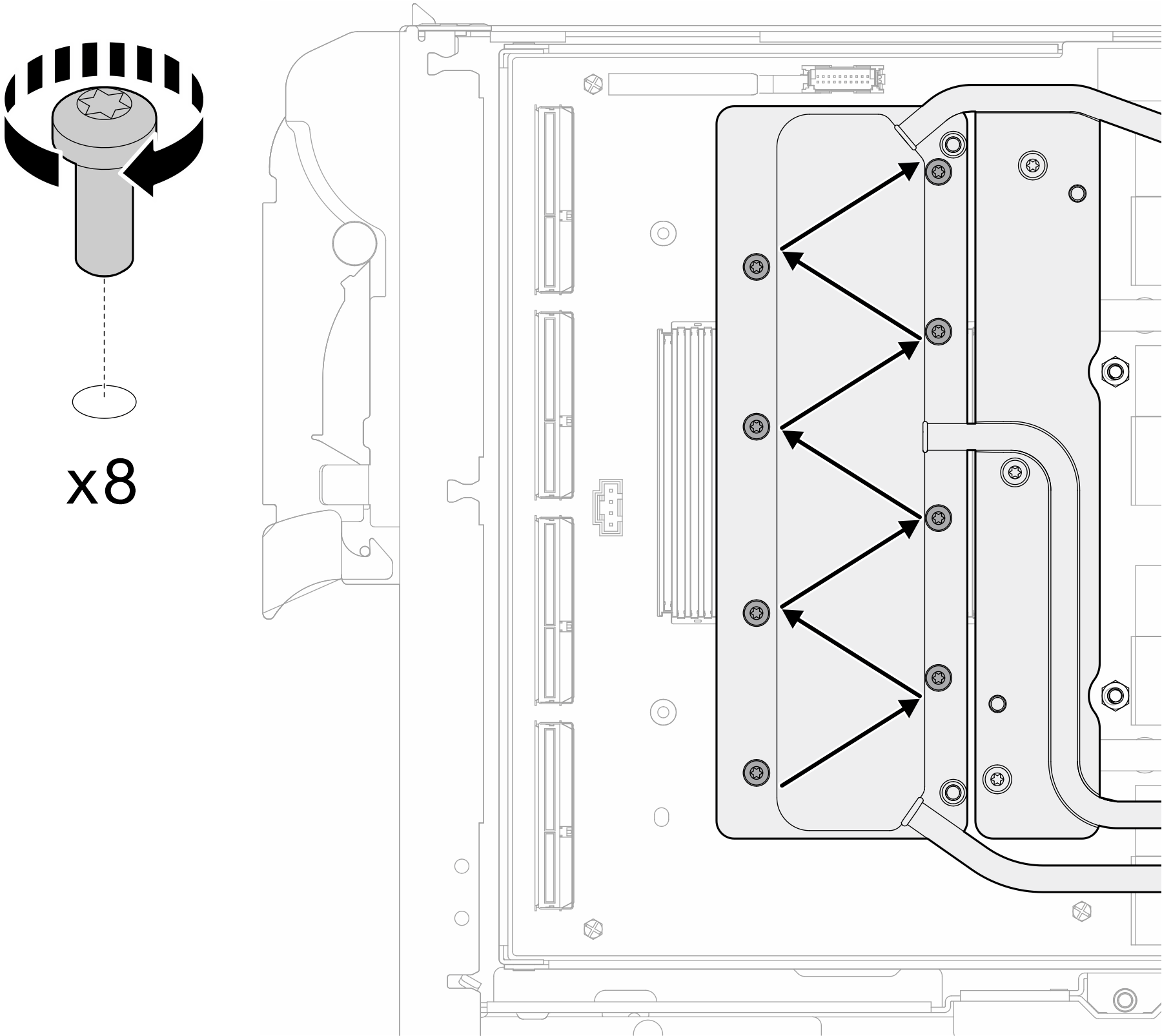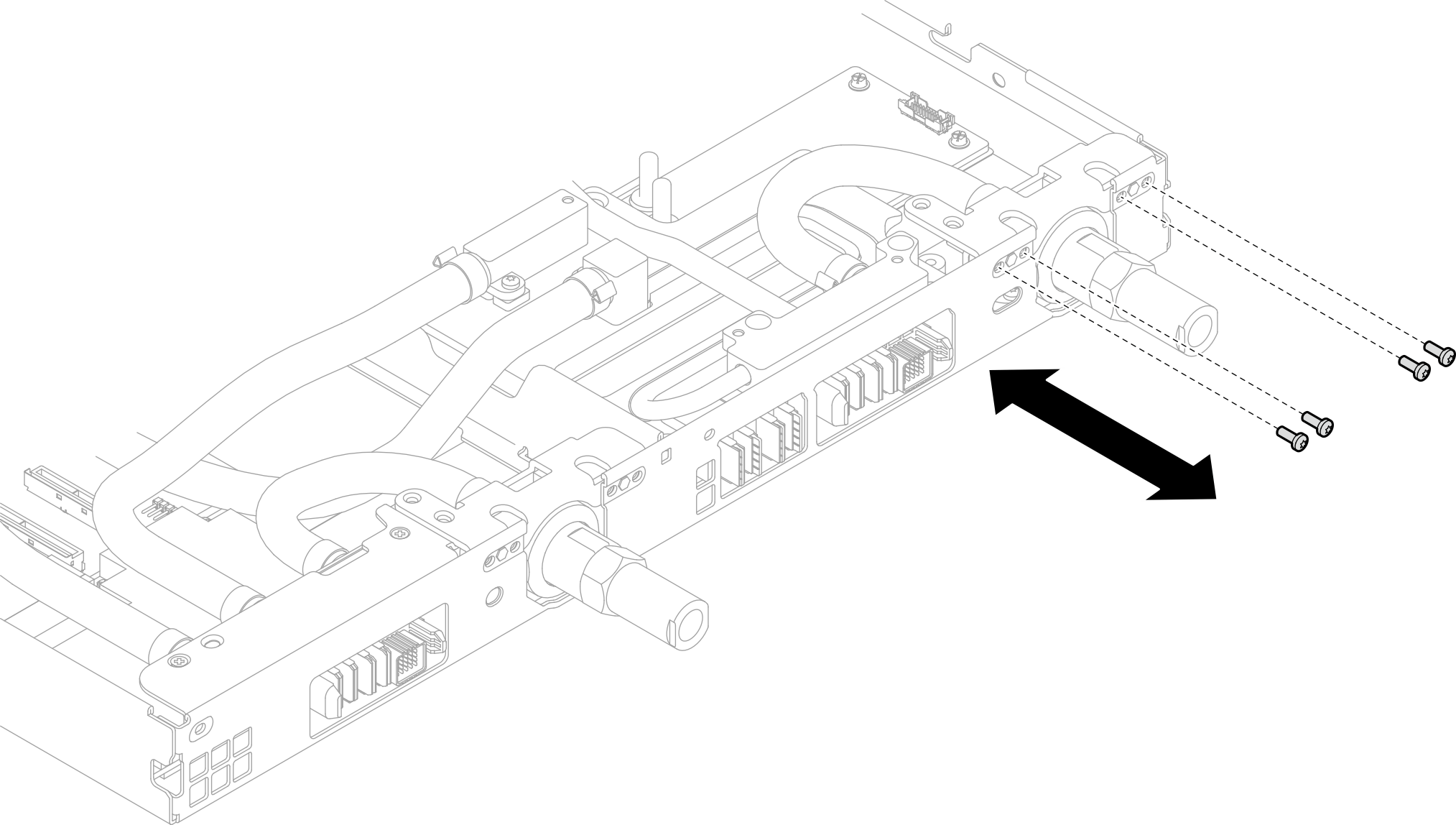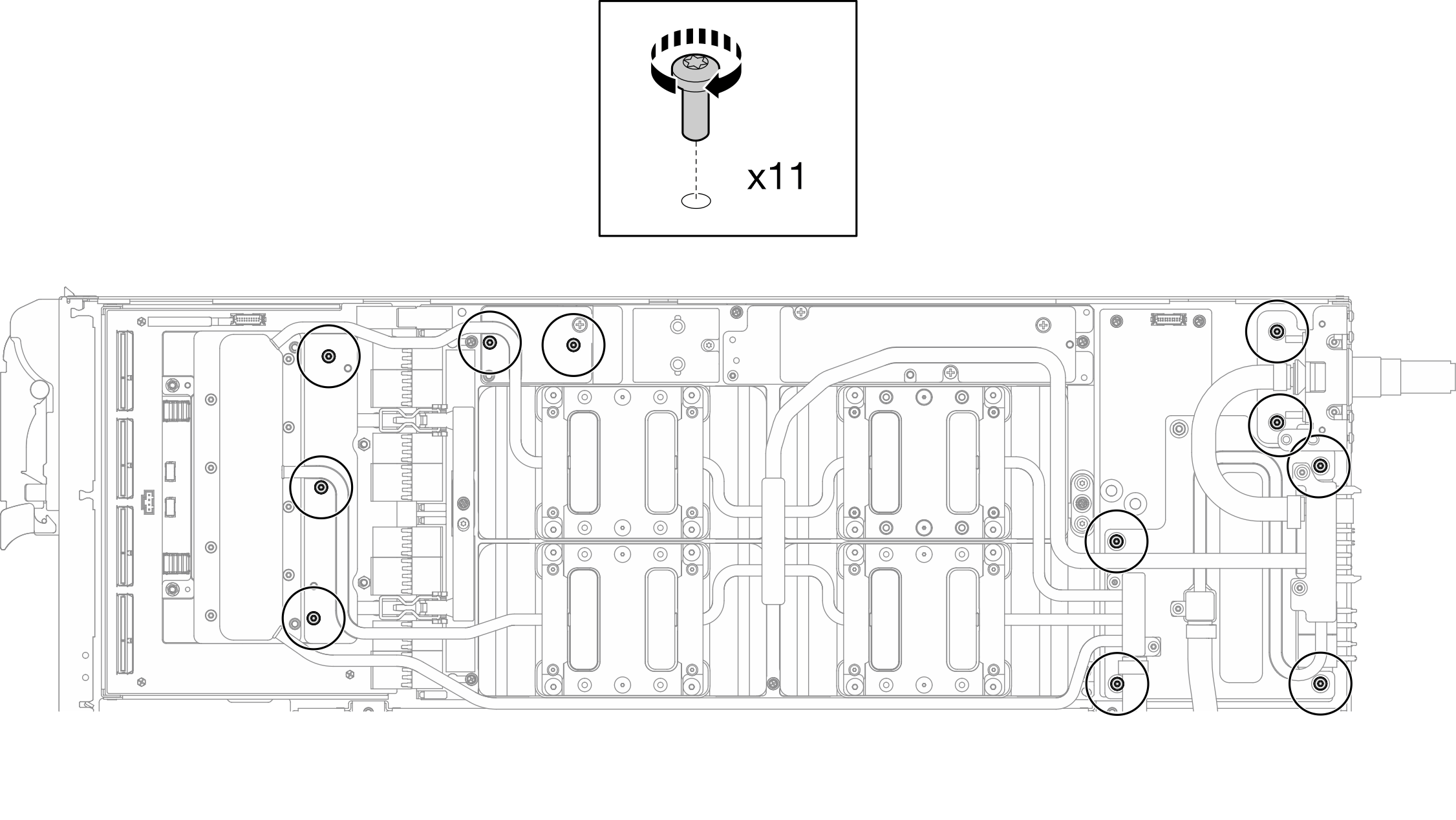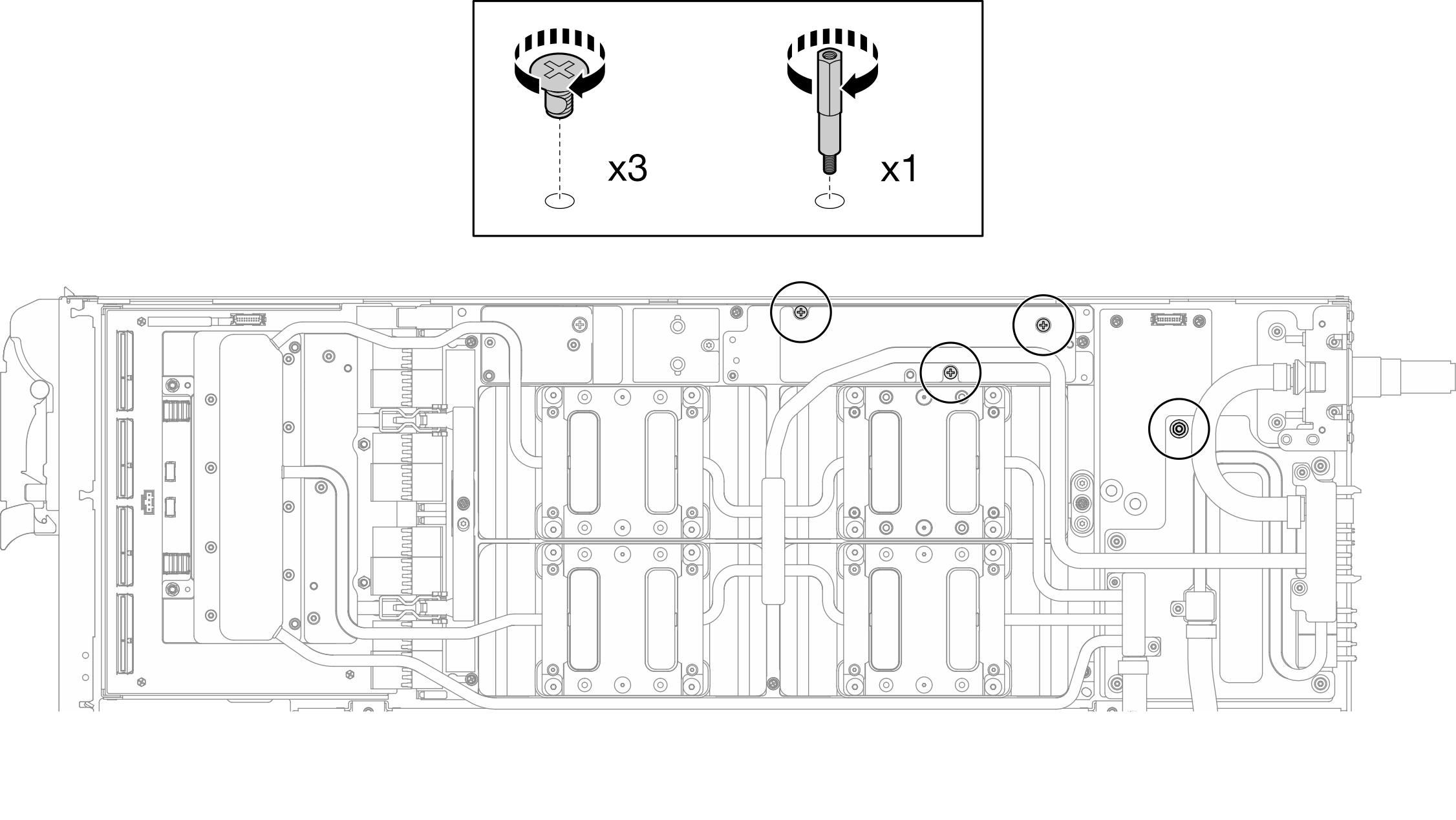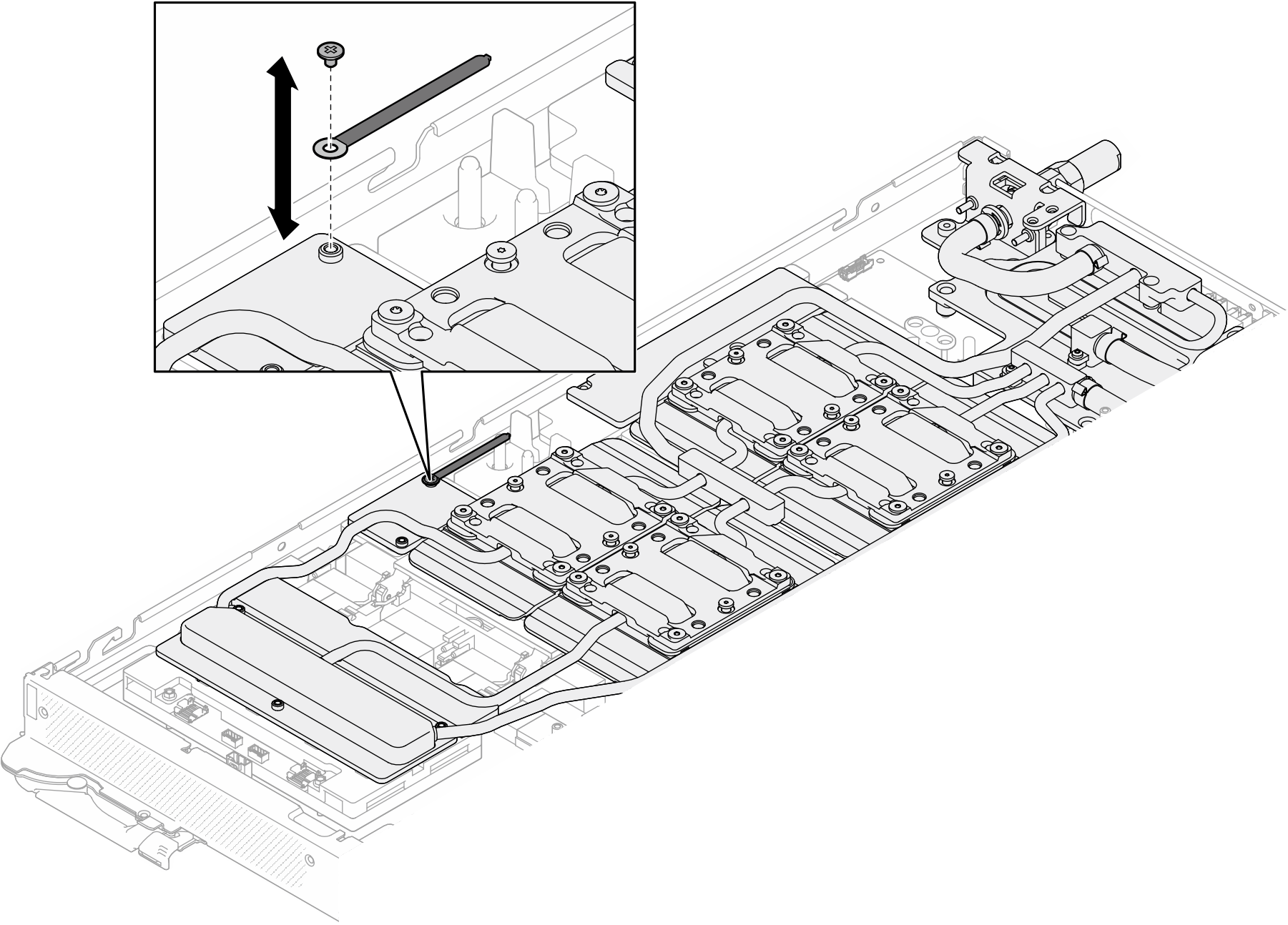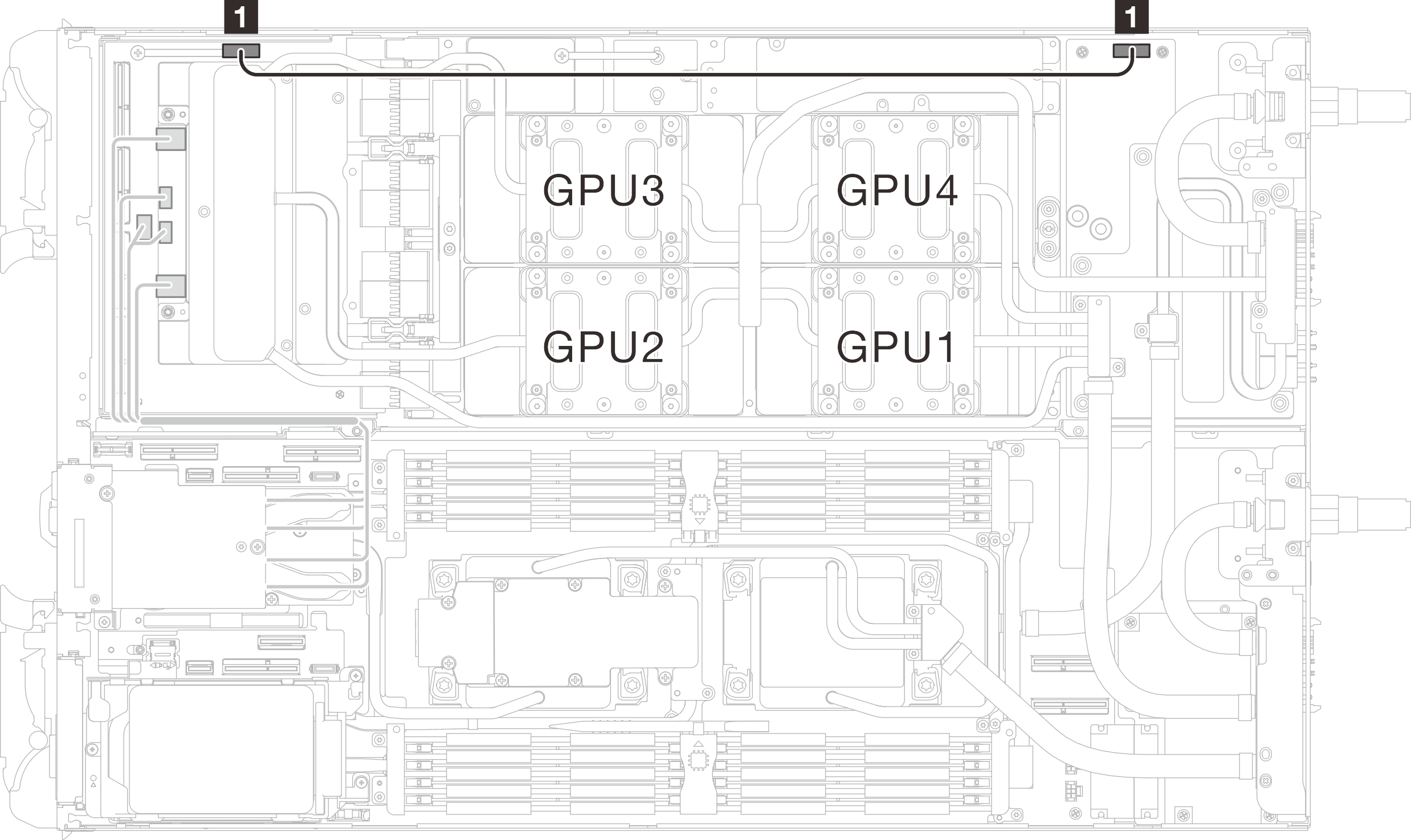按以下信息将水循环模块安装到托盘上。
关于本任务
必备工具
请确保您手头有下列必备工具,以便妥善更换组件。
螺钉和螺丝刀
为确保正确安装和卸下相应的螺钉,请准备好以下螺丝刀。
| 螺钉类型 | 螺丝刀类型 |
|---|
| 六角螺钉(GPU 节点水循环模块) | 6 毫米六角螺丝刀 |
| 六角螺钉(OSFP 模块导电板) | 4.5 毫米六角螺丝刀 |
| T10 内六角螺钉 | T10 内六角螺丝刀 |
| 1 号十字螺钉 | 1 号十字螺丝刀 |
| 2 号十字螺钉 | 2 号十字螺丝刀 |
间隙垫/油灰垫更换准则要确定间隙垫/油灰垫的位置和方向,请参阅间隙垫/油灰垫的标识和位置。
在更换间隙垫/油灰垫之前,请使用酒精清洁垫轻轻地清洁接口板或硬件表面。
小心地握住间隙垫/油灰垫,以免变形。确保间隙垫/油灰垫材料不会遮挡螺钉孔或开口。
请勿使用过期的油灰垫。检查油灰垫包装上的有效期。如果油灰垫过期,请购买新的油灰垫以进行妥善更换。
过程
- 如果要更换处理器,请按照以下步骤操作:
- 如果处理器和冷却板上有任何残留的导热油脂,请使用酒精清洁垫轻轻地清洁处理器和冷却板的顶部。
- 从水循环模块上揭下处理器标识标签,并将其更换为置换处理器随附的新标签。如果无法取下标签并将其粘贴在新水循环模块上,或该标签在运输期间损坏,请使用永久记号笔在新水循环模块同一位置的处理器标识标签上写下处理器序列号。
- 用海绵在处理器上涂抹导热油脂,形成四个均匀分布的点,同时每个点包含大约 0.1 毫升导热油脂。
小心地将处理器和固定器放置在平面上,让处理器触点一面朝下。
图 1. 涂抹导热油脂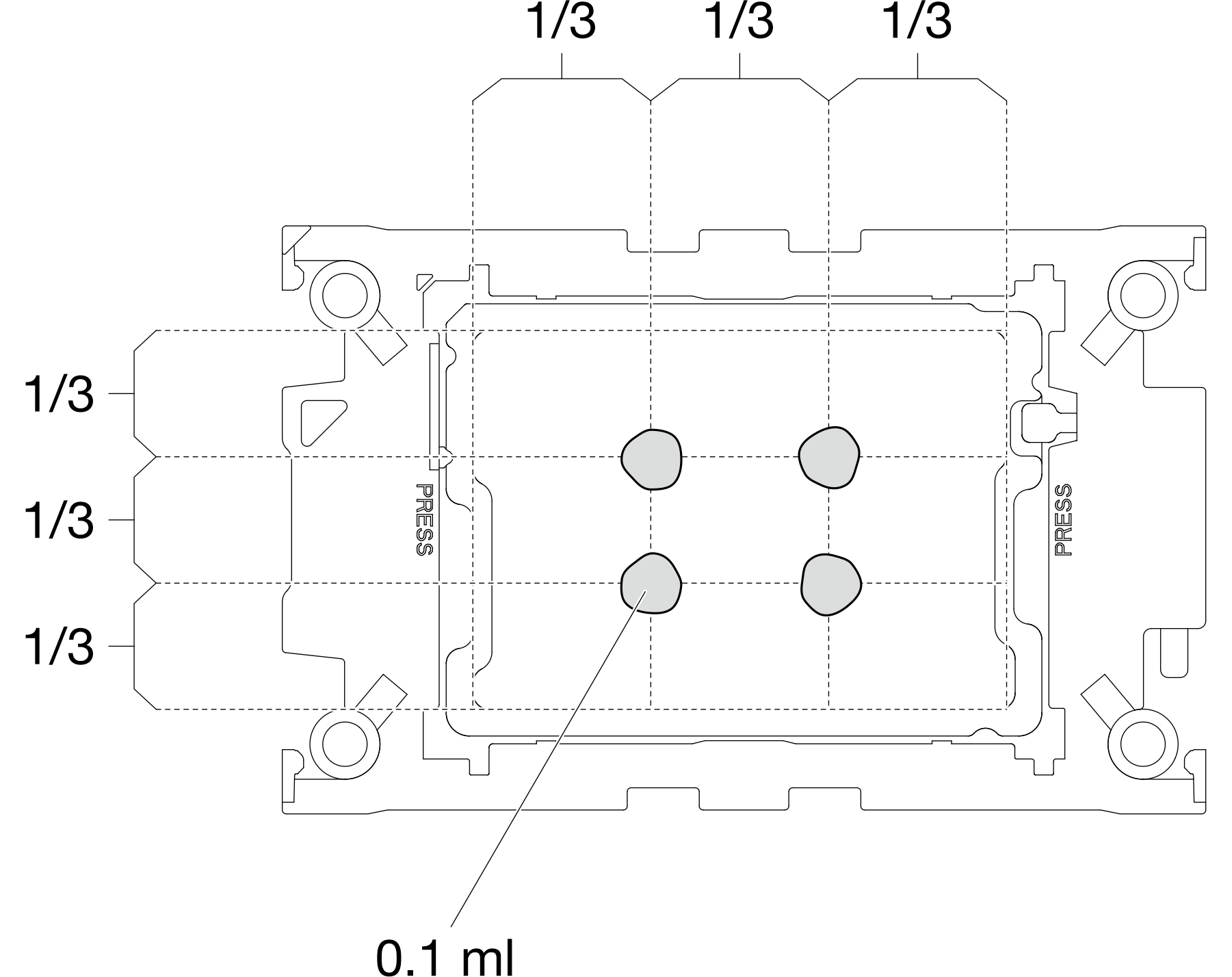
- 在处理器上安装处理器固定器(如果需要)。
- 将处理器固定器上的三角形标记与处理器角边缘上的三角形标记对齐。
- (仅 Intel® Xeon® CPU Max)确保 TIM 断开凸轮上的插槽是垂直的。请参阅图 4。
- 将处理器固定器轻轻地放在处理器上,然后小心地按下处理器固定器的四个侧面以固定处理器。
图 2. 安装处理器固定器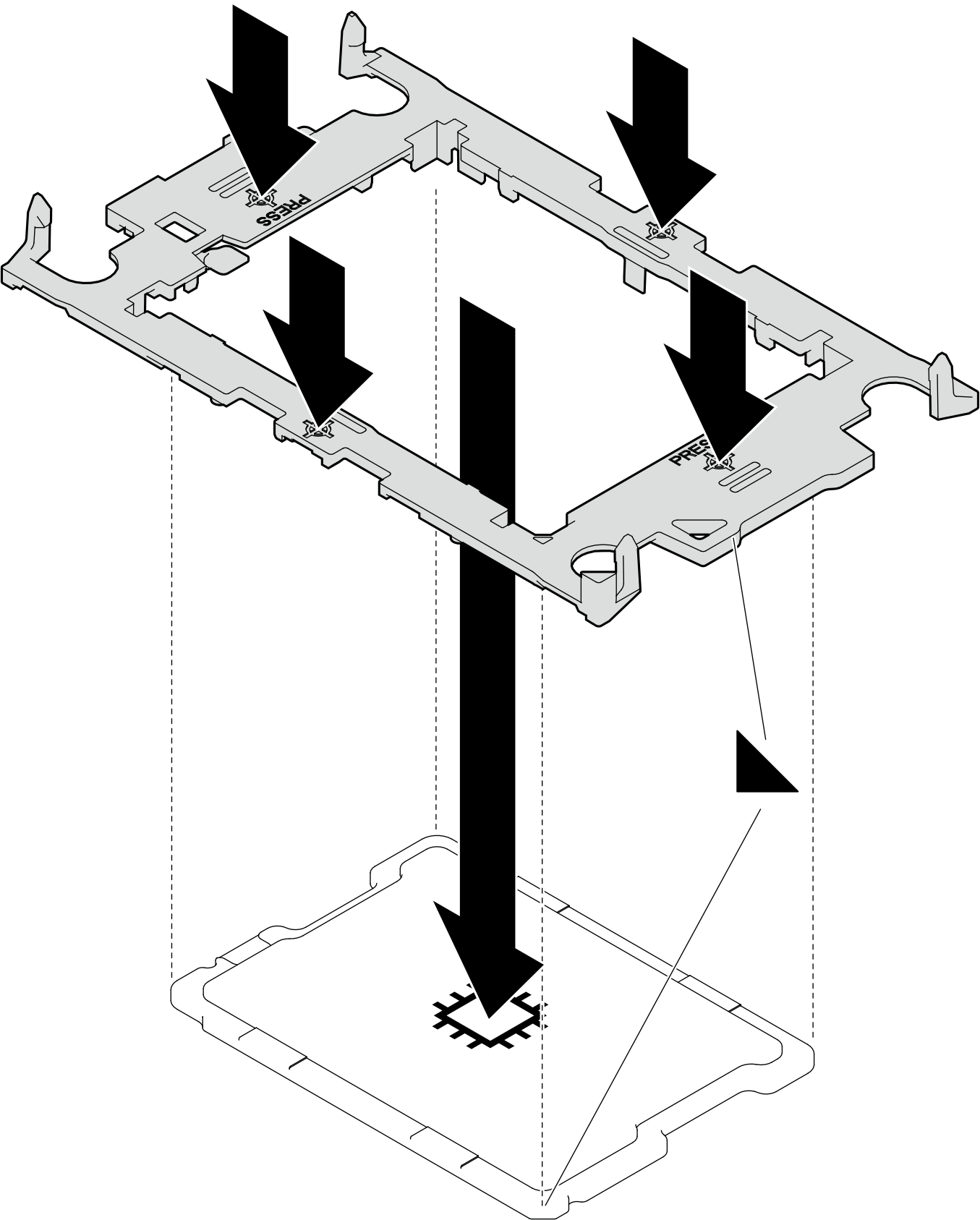 | 图 3. 安装 Intel® Xeon® CPU Max 处理器固定器1 TIM 断开凸轮 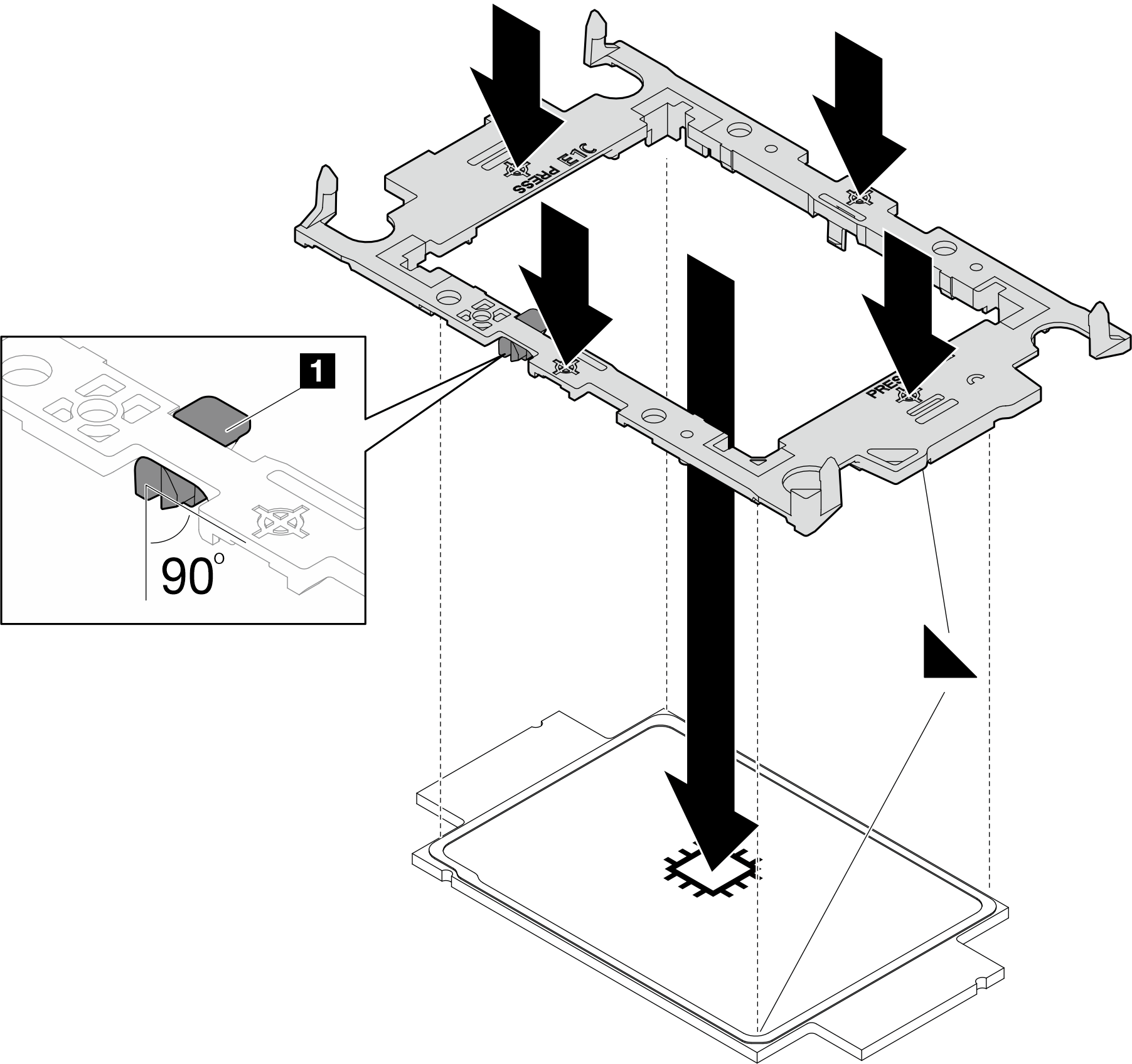 |
- (仅 Intel® Xeon® CPU Max)将固定器安装到处理器上后,请确保 TIM 断开凸轮上的插槽垂直。
图 4. 处理器固定器上的 TIM 断开凸轮1 TIM 断开凸轮
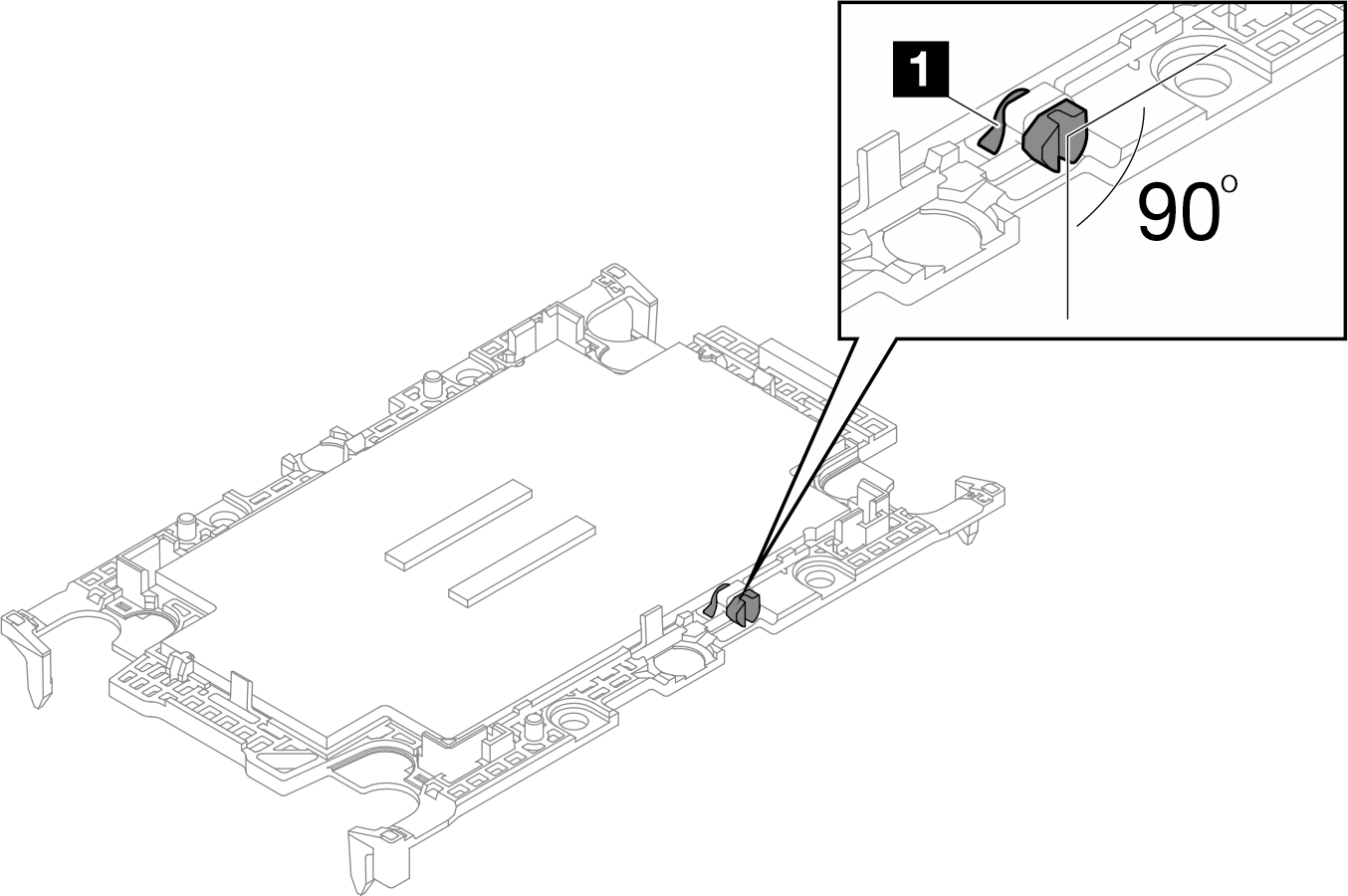
- 从包装盒中取出水循环模块时,请务必抓握下图中灰色标记的操作点。
除操作点以外,抓握水循环模块上的任何位置都可能会对其造成损坏。
图 5. 从包装盒中取出水循环模块时的操作点| 俯视图 | 水循环模块的等距视图 |
| 底视图 | 水循环模块的俯视图 |
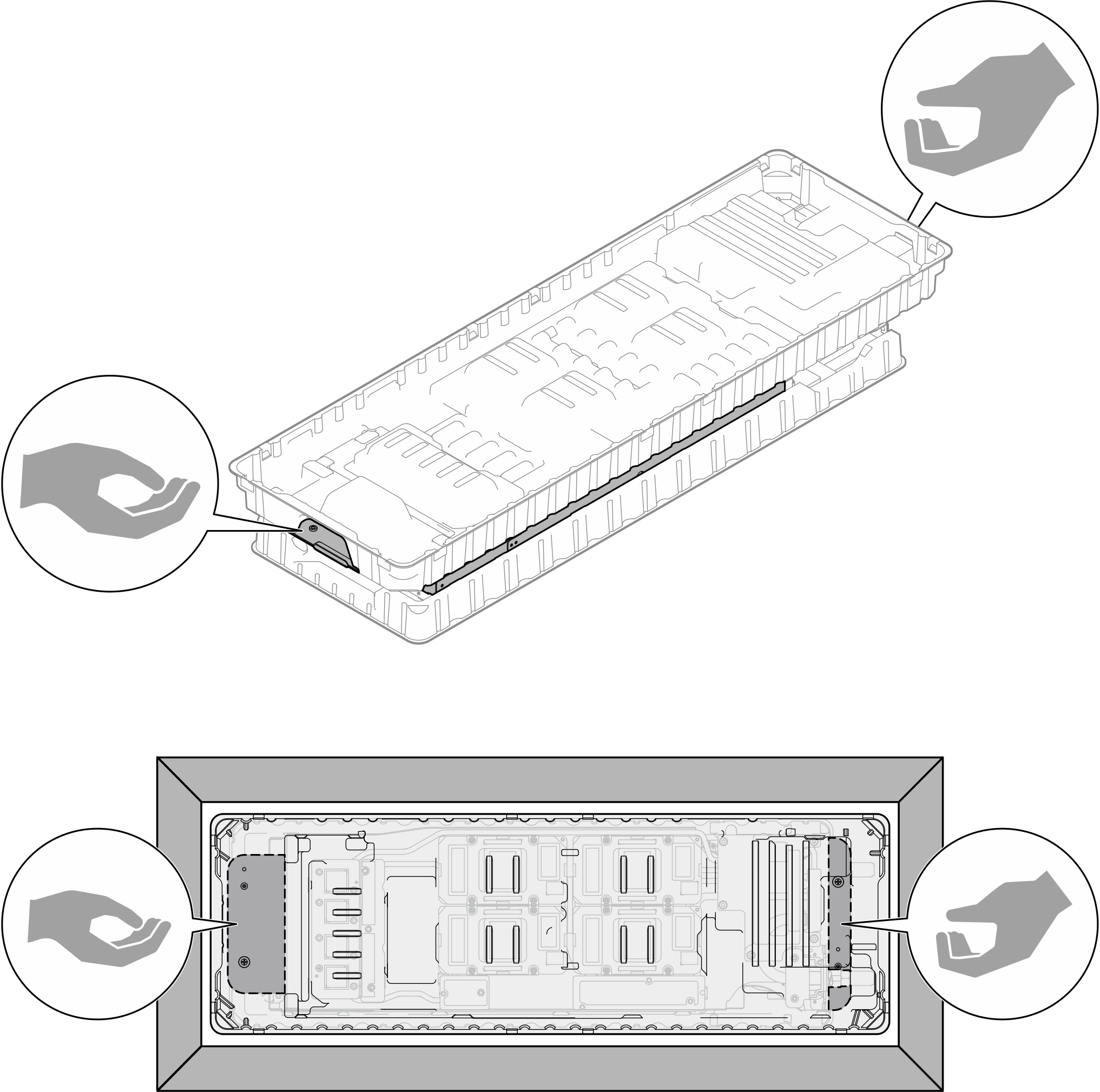
- 如果需要,从处理器冷却板底部卸下塑料防油脂外盖。
图 6. 卸下塑料防油脂外盖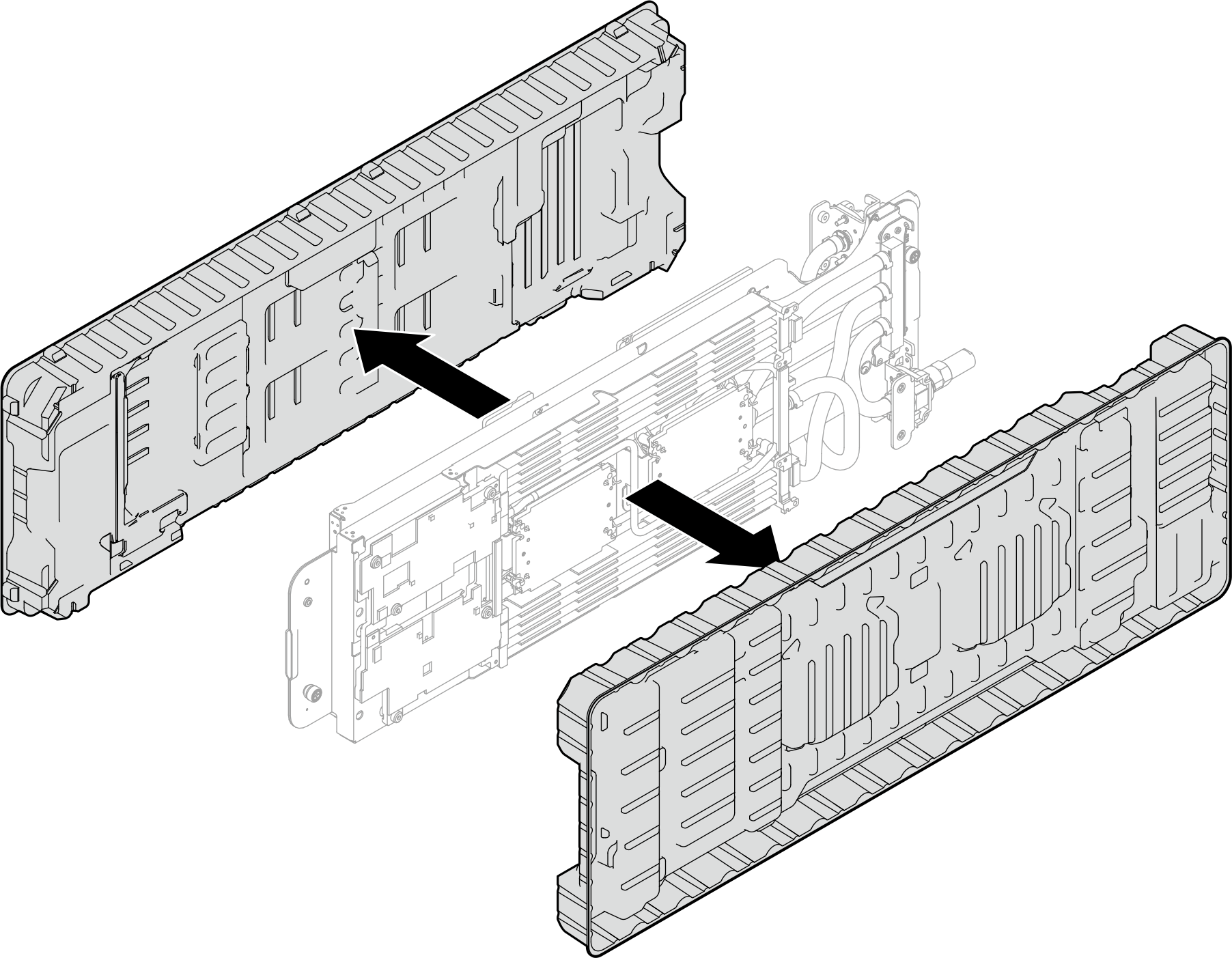
- 如果需要,请卸下两个塑料防油脂外盖。
 用剪刀剪断胶带。
用剪刀剪断胶带。 从水循环模块冷却板底面卸下塑料油脂外盖。
从水循环模块冷却板底面卸下塑料油脂外盖。
以下以右侧节点为例。在任一节点中安装处理器时,可根据需要卸下塑料油脂外盖。
图 7. 卸下塑料防油脂外盖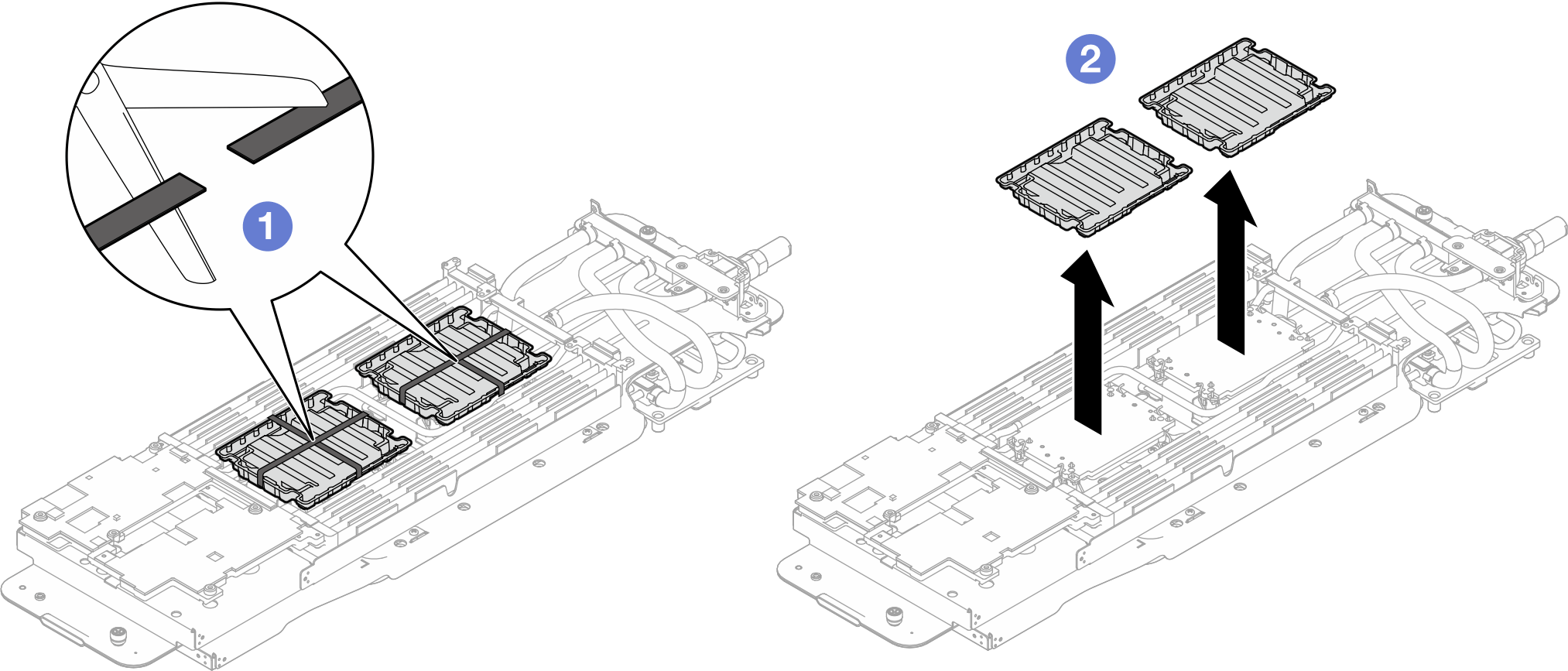
- 将处理器固定器上的三角形标记与水循环模块冷却板底面的三角形插槽对齐,然后将处理器固定器支柱和夹片插入冷却板四角的开口,从而将处理器安装到水循环模块冷却板底面。
图 8. 安装处理器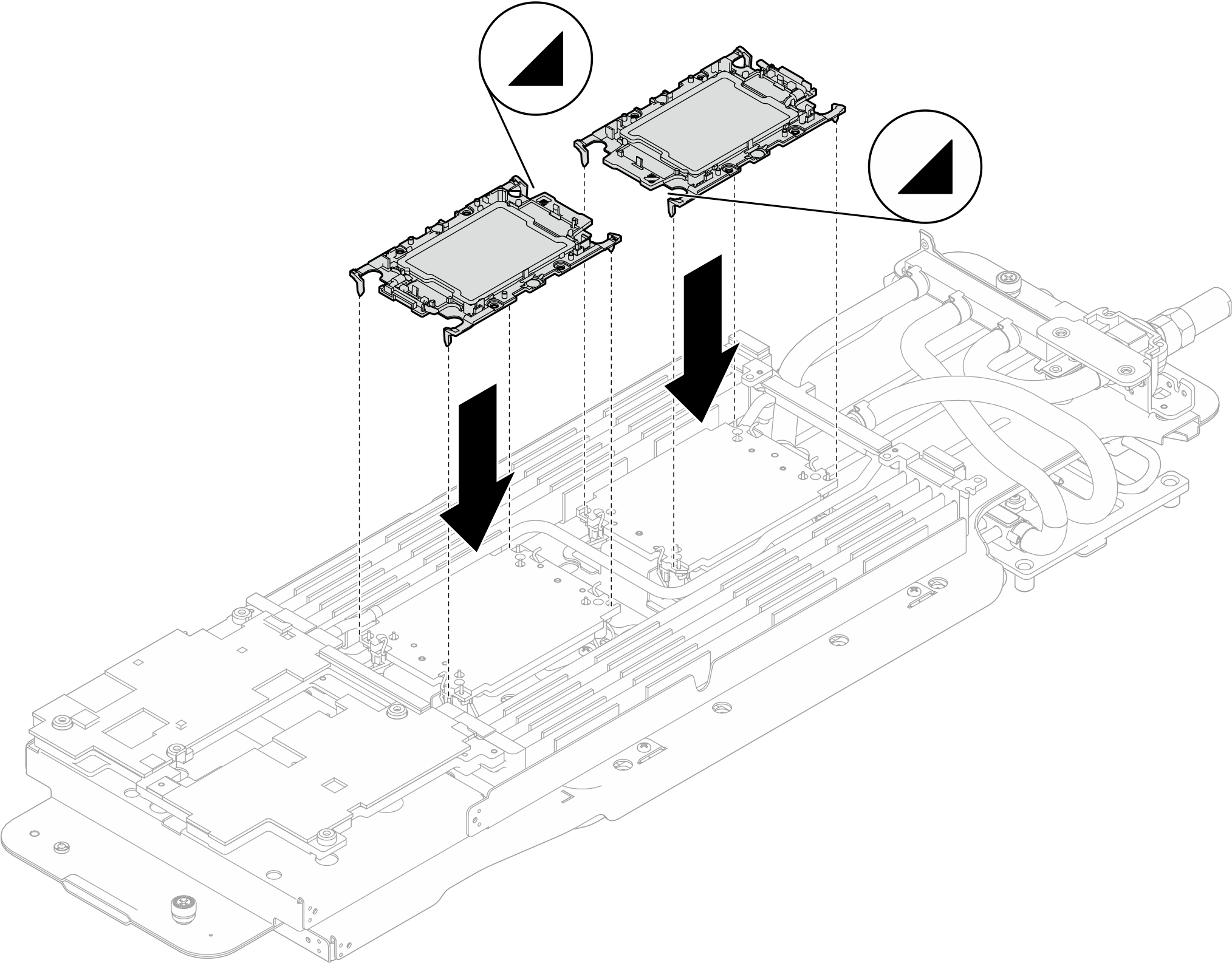
- 将所有防倾倒丝架(每节点 8 个防倾倒丝架)向外旋转到解锁位置。
图 9. 处理器解锁位置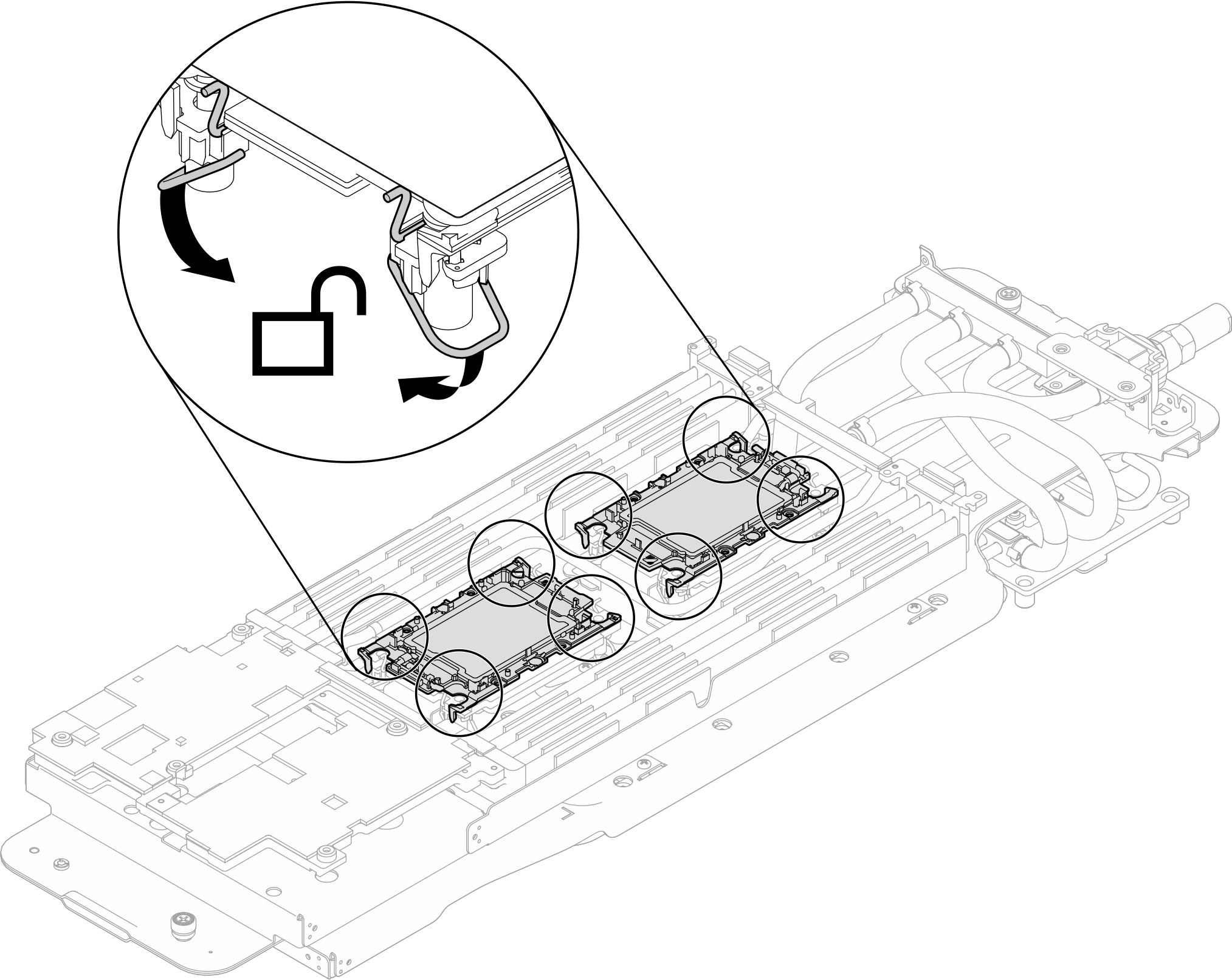
- 检查水循环模块上的间隙垫,如果有任何间隙垫损坏或脱落,请更换新的间隙垫。
图 10. 水循环模块间隙垫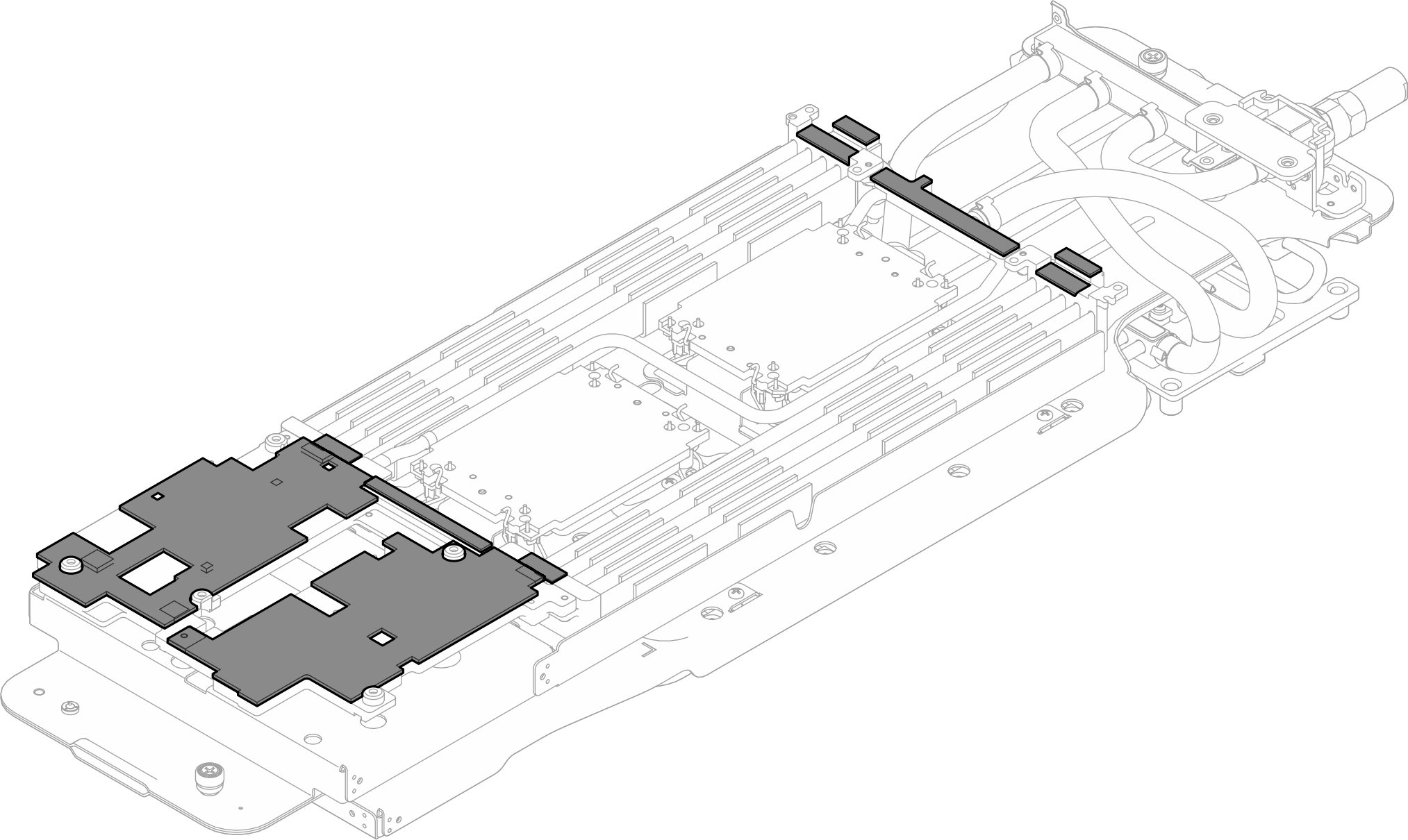
更换 GPU 节点水循环模块间隙垫/油灰垫。请确保遵循间隙垫/油灰垫更换准则。
- 将 GPU 节点水循环模块上的相变材料(PCM)和油灰垫更换为新的 PCM 和油灰垫。
 将 PCM 夹具安装到 GPU 冷却板上。
将 PCM 夹具安装到 GPU 冷却板上。 将 PCM 连接到夹具的方形开口。
将 PCM 连接到夹具的方形开口。- 重复操作以更换所有四个 GPU 冷却板的 PCM。
PCM 不能重复使用。每次卸下水循环模块时,都必须更换新的 PCM。
更换 PCM 后,GPU 在恢复正常运行之前,预计会有短暂的降速期。这是因为更换 PCM 后需要经历磨合期。
更换 GPU PCM 及导热垫后,技术人员必须执行 H100/H200 GPU PCM 热界面材料(TIM)熔融流程,持续监控 GPU 直至 PCM TIM 完全熔化。
图 11. 更换水循环模块 GPU 冷却板 PCM(GPU 节点)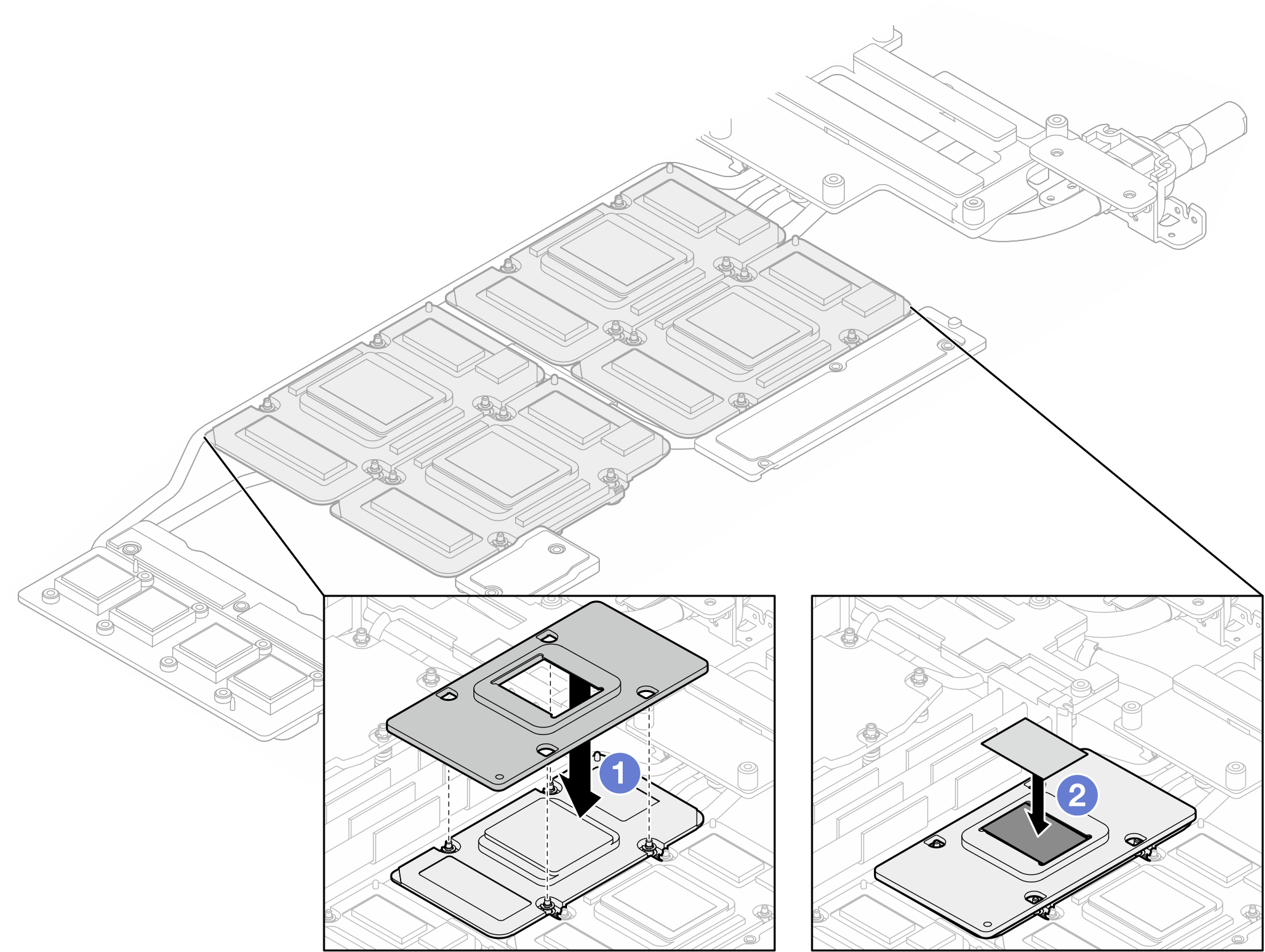
- 更换 GPU 节点水循环模块上的油灰垫。
图 12. 更换水循环模块油灰垫(GPU 节点)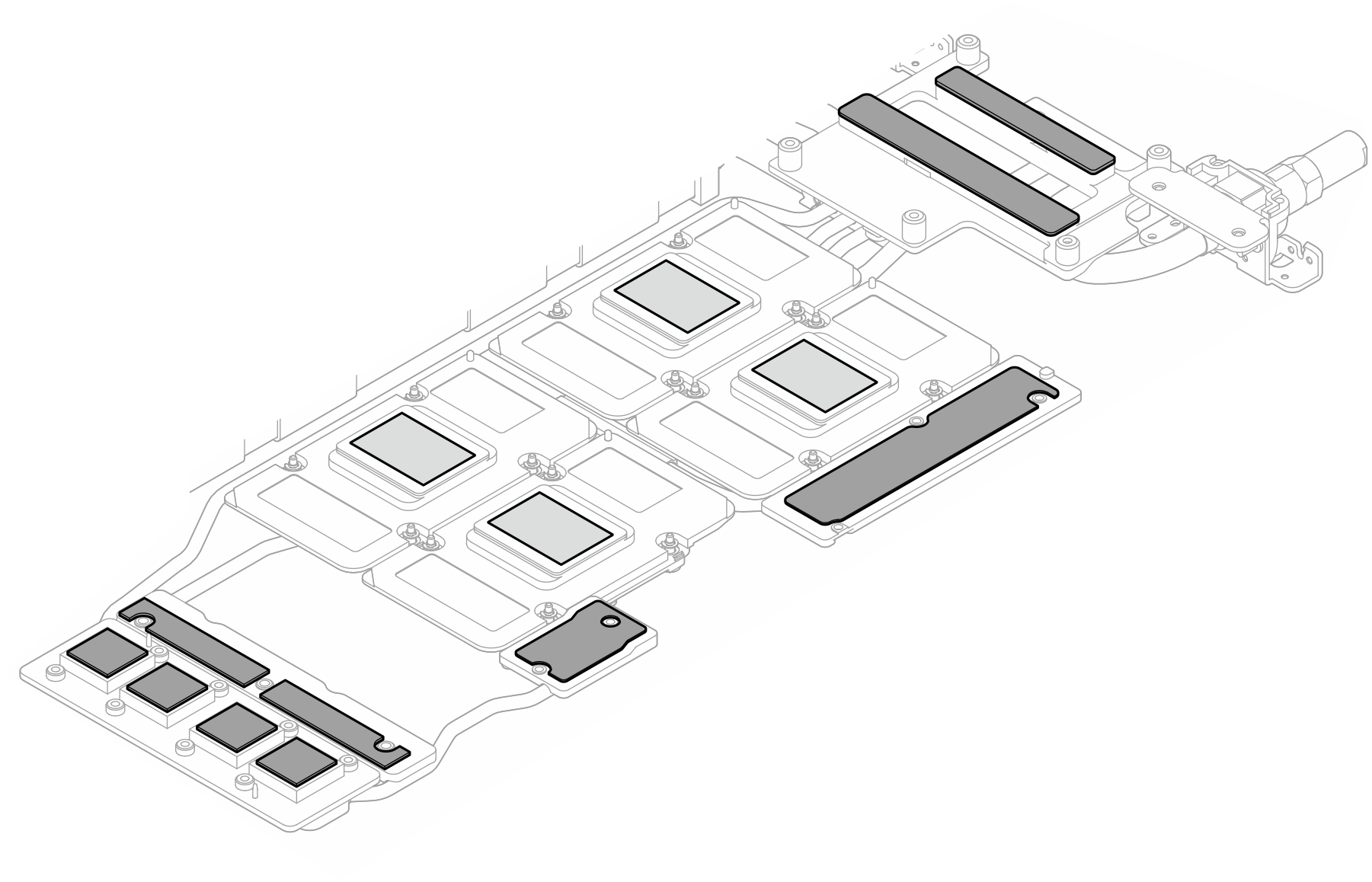
- 更换 GPU 上的油灰垫(5 个)。确保将油灰垫对齐到 GPU VR(1)以及 GPU 上的标记。重复操作以更换四个 GPU 上的所有油灰垫。
图 13. 更换 GPU 油灰垫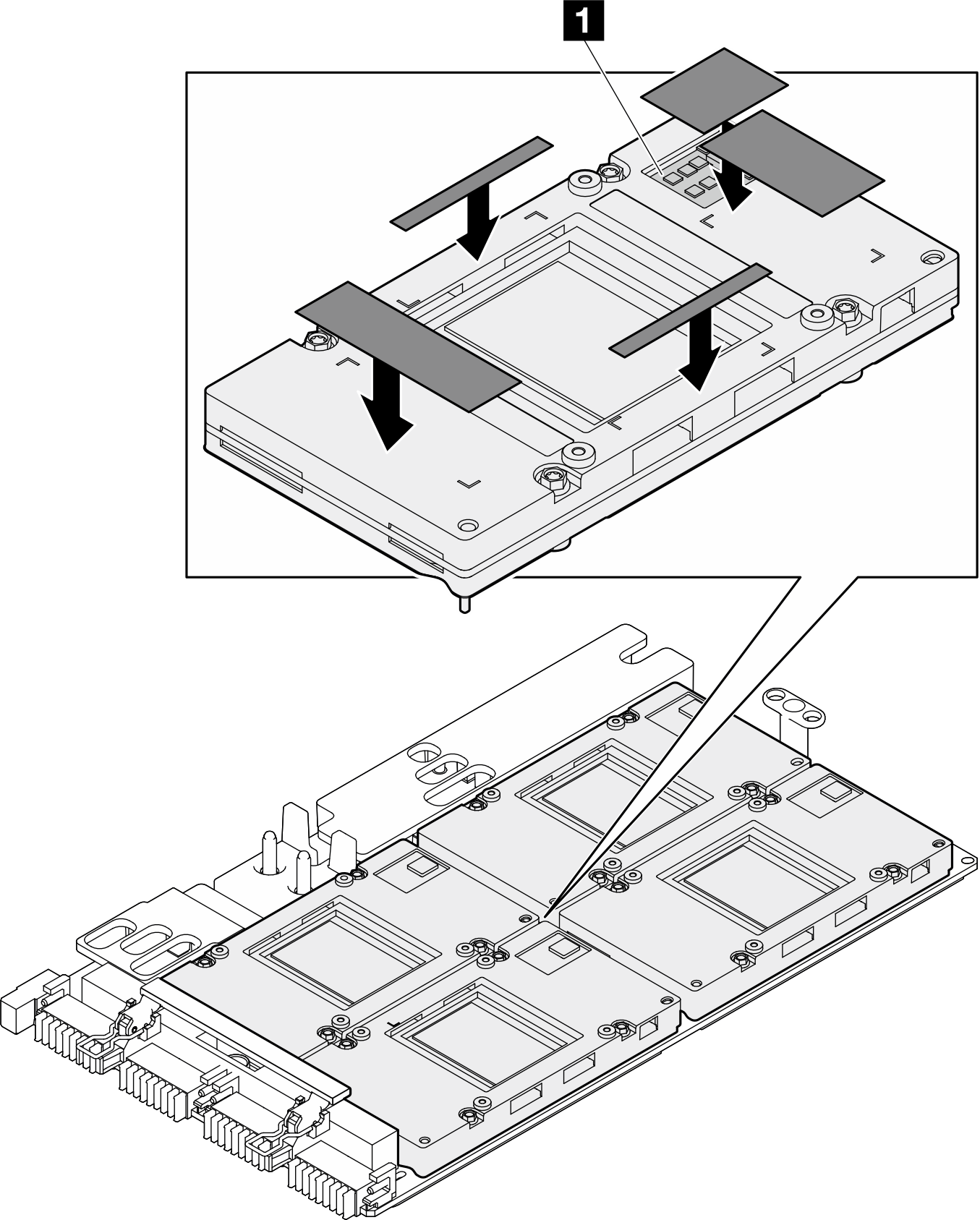
请确保遵循间隙垫/油灰垫更换准则。
- 完全拧松水循环模块载板两端的两颗松不脱指旋螺钉。
图 14. 拧松水循环模块的松不脱指旋螺钉
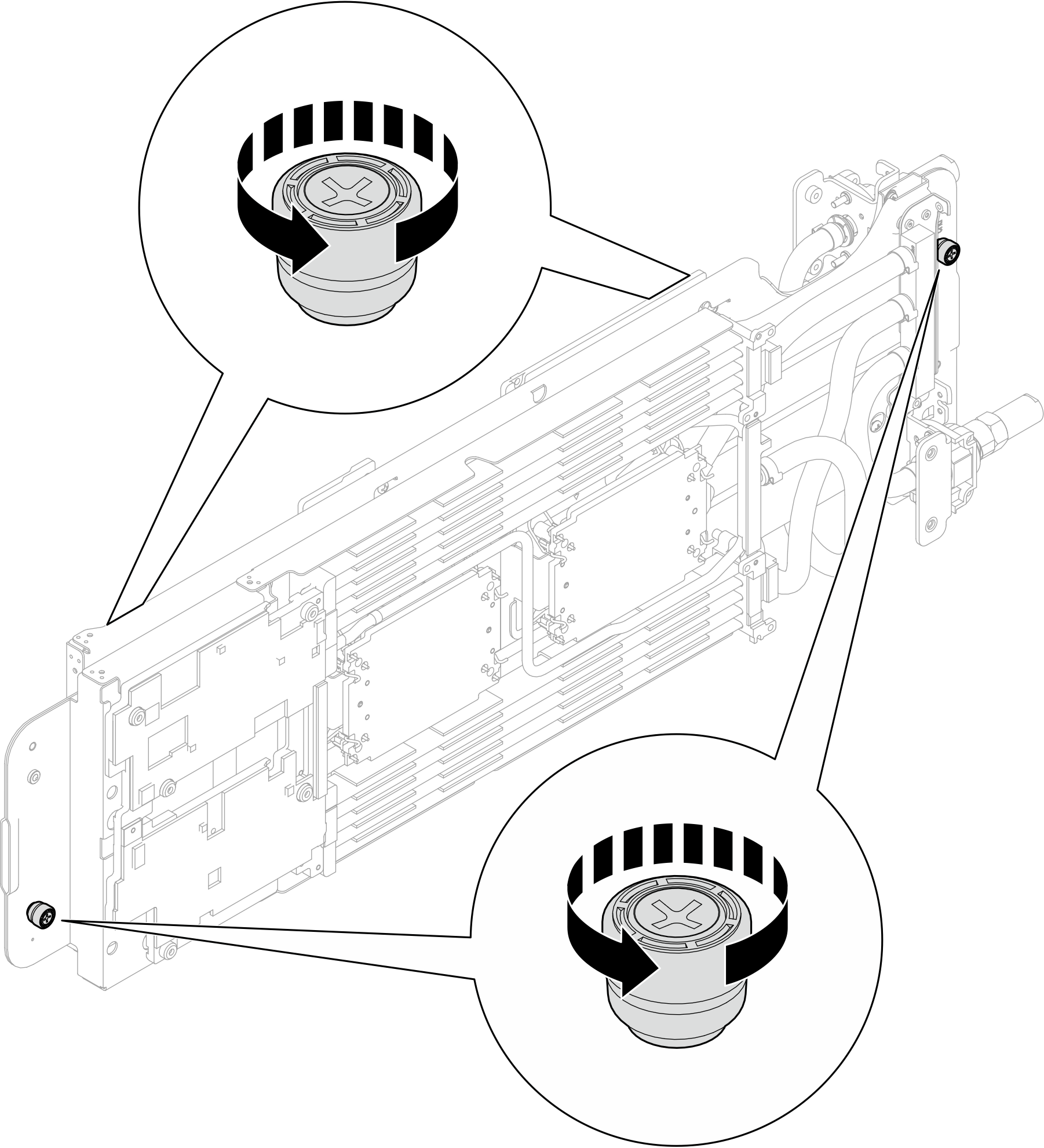
- 将水循环模块的计算节点侧安装到托盘的计算节点中。
 用双手小心地抓住水循环模块并将其翻转。
用双手小心地抓住水循环模块并将其翻转。 小心地将水循环模块放置在节点背面附近的两个导销上,然后轻轻向下放置水循环模块,并确保其在主板上牢固就位。
小心地将水循环模块放置在节点背面附近的两个导销上,然后轻轻向下放置水循环模块,并确保其在主板上牢固就位。
图 15. 安装水循环模块载板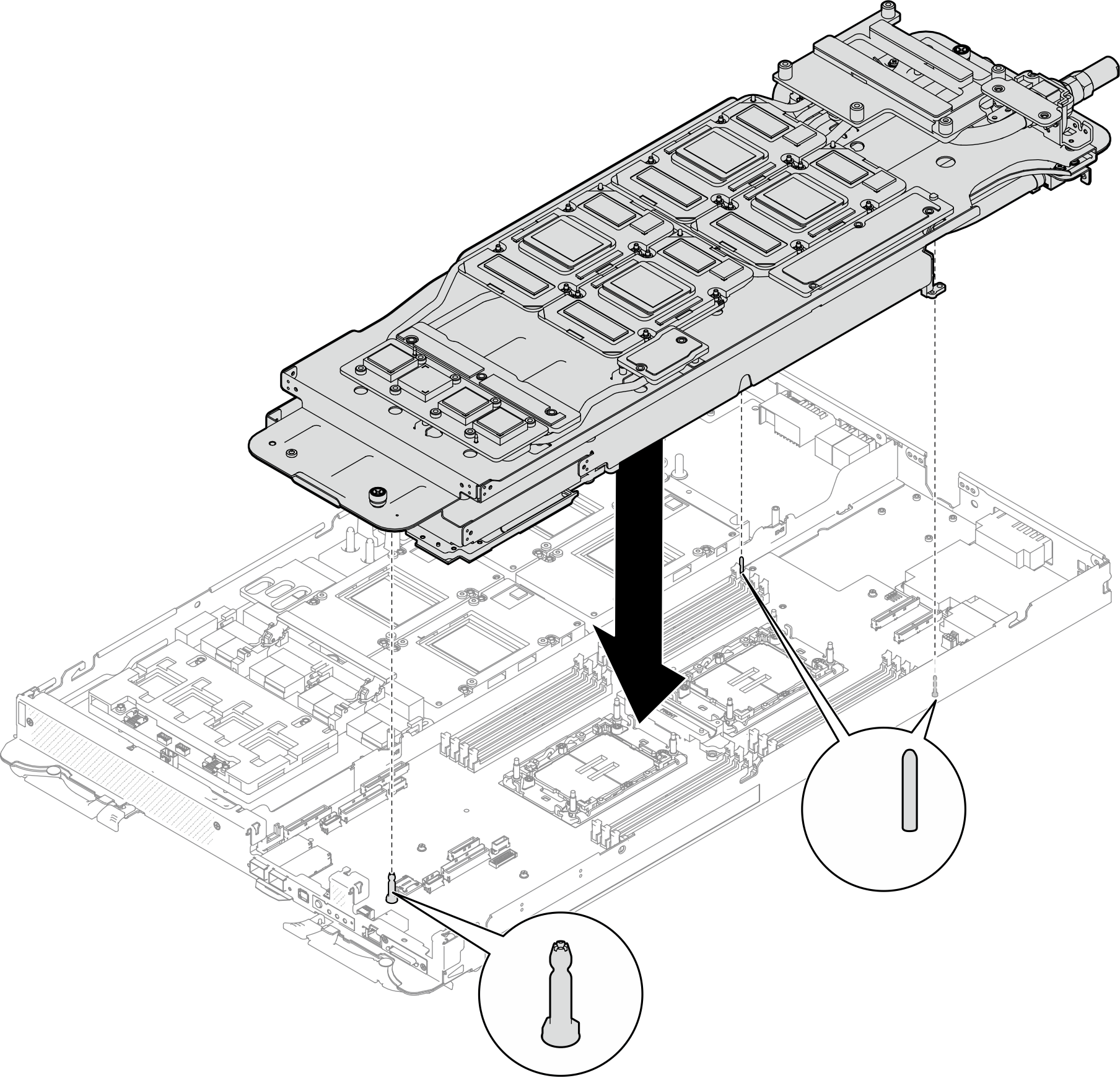
- 如图所示,展开并安装水循环模块的另一侧。
图 16. 展开水循环模块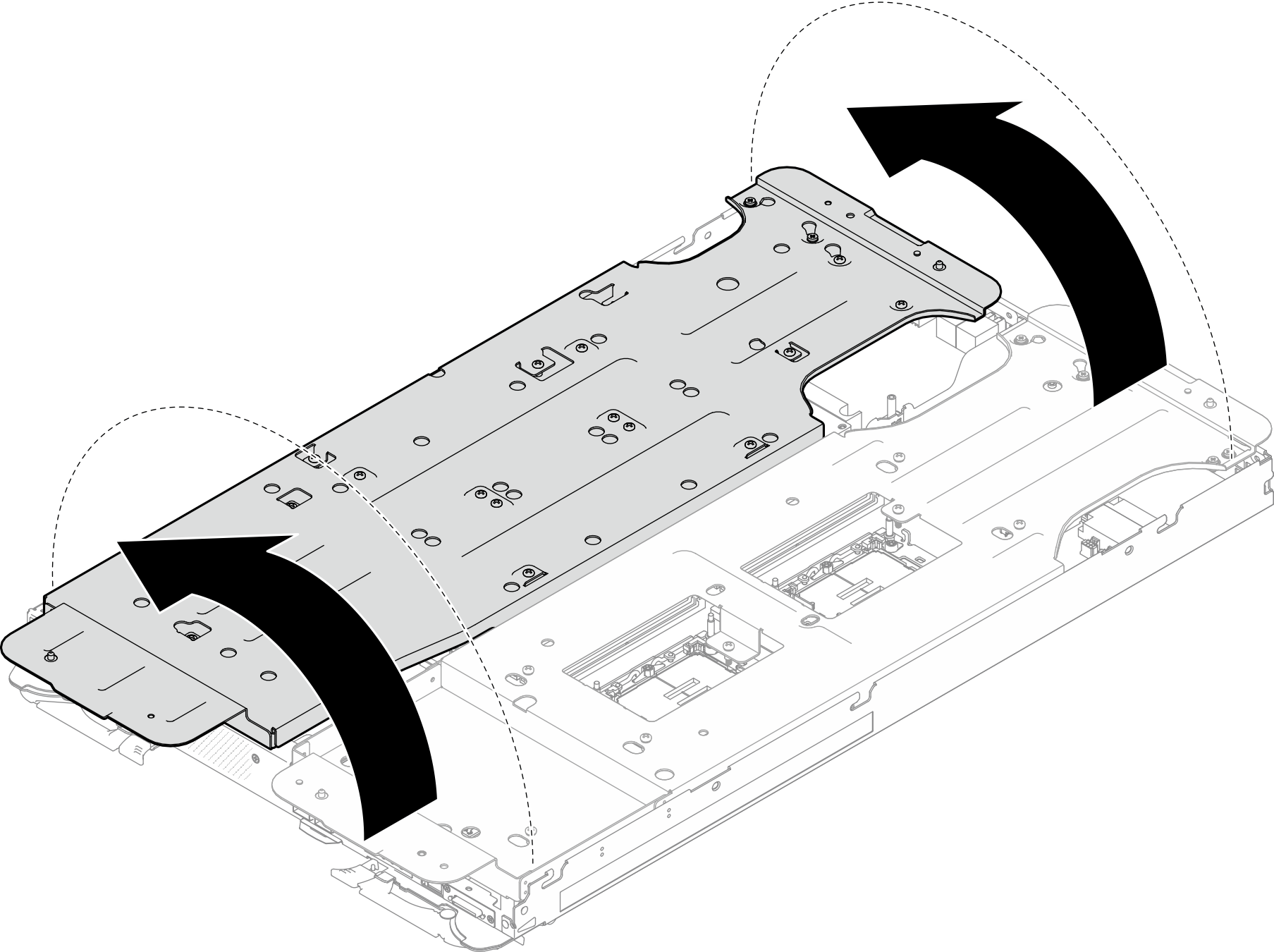
- 确保处理器正确固定。
 向外旋转 8 个防倾倒丝架至锁定位置。
向外旋转 8 个防倾倒丝架至锁定位置。
 按照冷却板标签所示的安装顺序,使用通用螺丝刀完全拧紧冷却板上的 8 颗内六角 T30 松不脱螺钉。
按照冷却板标签所示的安装顺序,使用通用螺丝刀完全拧紧冷却板上的 8 颗内六角 T30 松不脱螺钉。
(供参考)将螺钉完全拧紧或卸下所需的扭矩为 10+/- 2.0 磅·英寸,即 1.1+/- 0.2 牛·米。
图 17. 拧紧内六角 T30 松不脱螺钉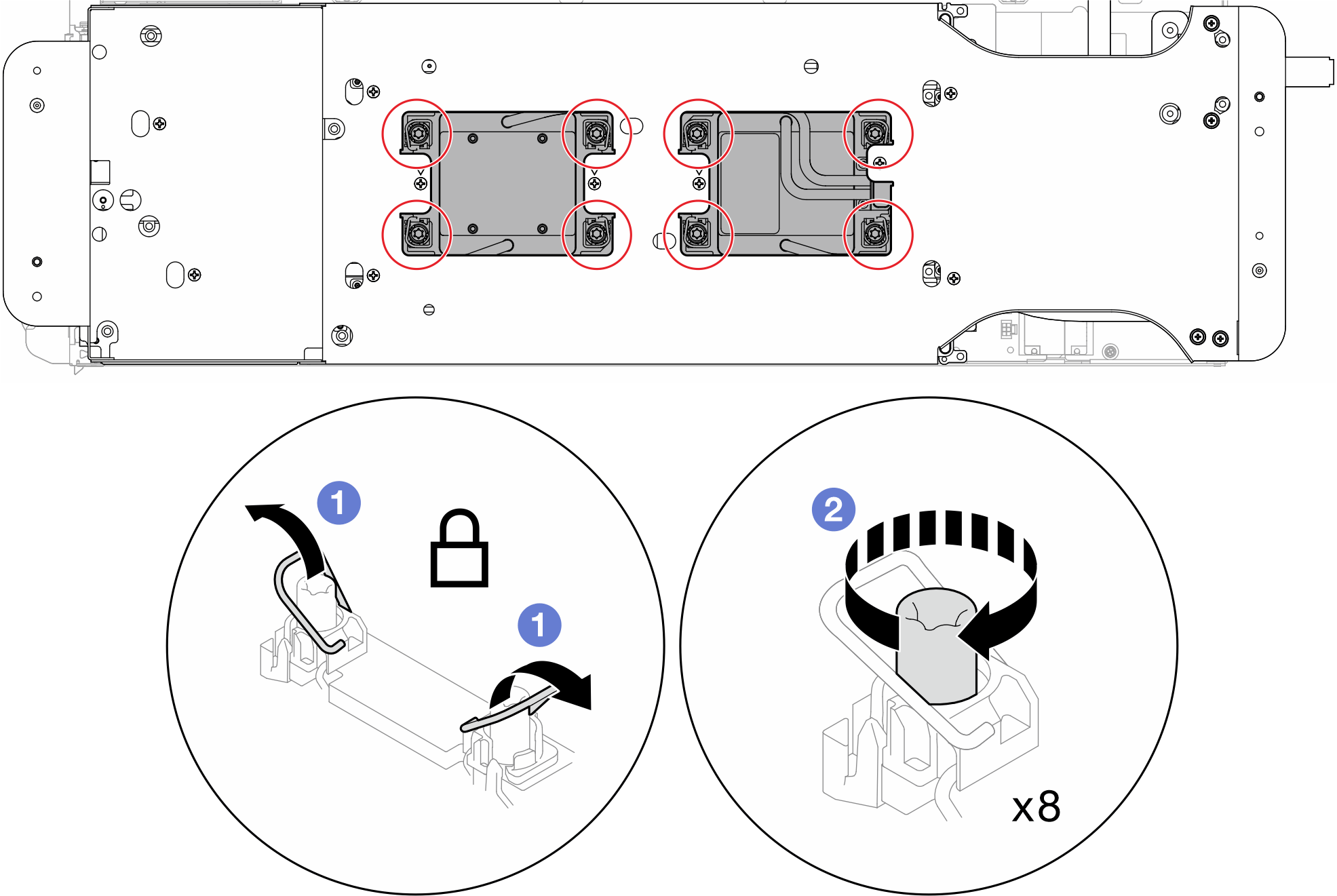
- 拧松水循环模块载板的螺钉(两个节点共 12 颗 2 号十字螺钉)。
图 18. 拧松水循环模块载板的螺钉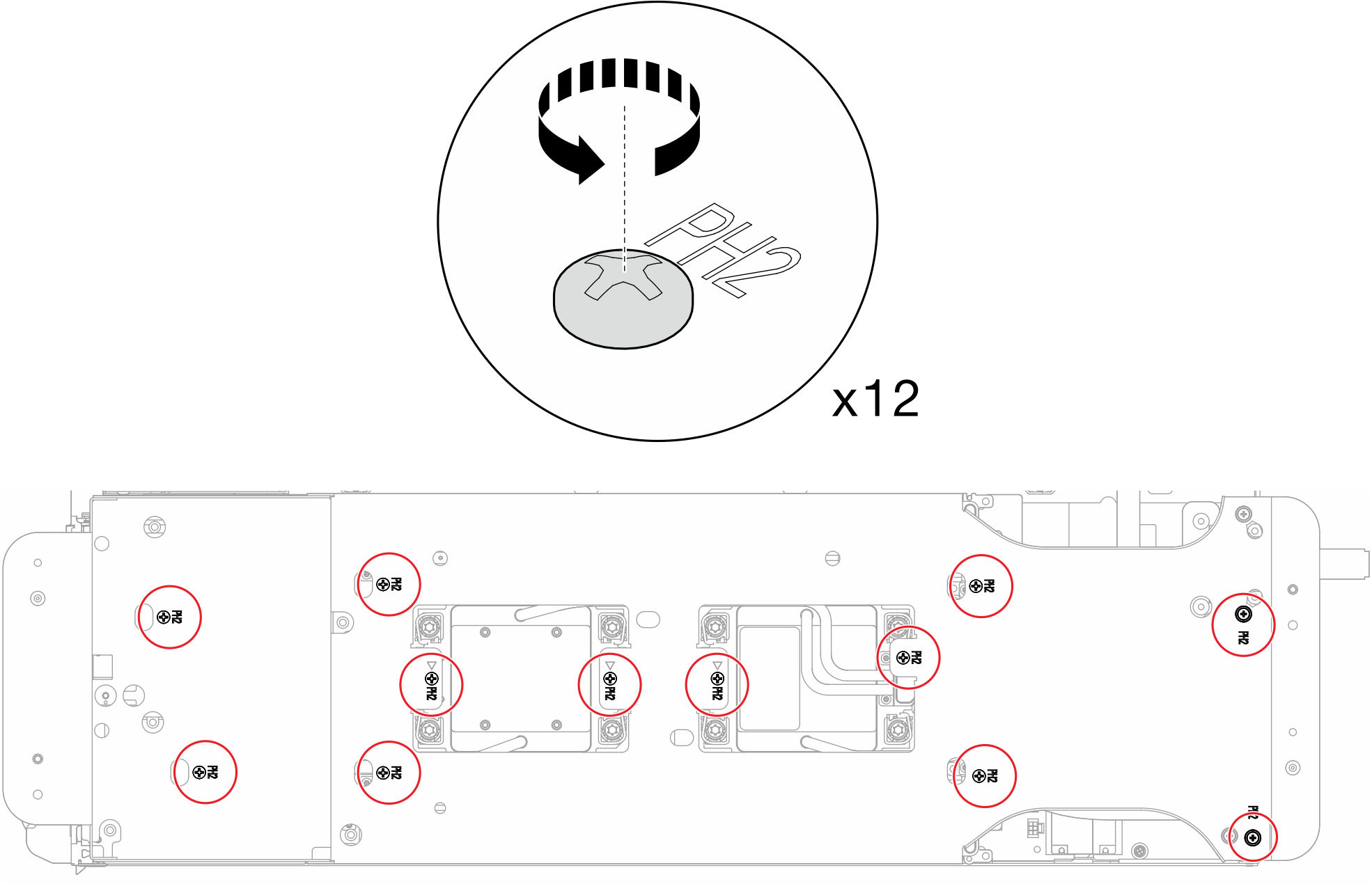
- 小心地提起每个水循环模块载板,使其脱离水循环模块,一次仅操作一个载板。
图 19. 卸下水循环模块载板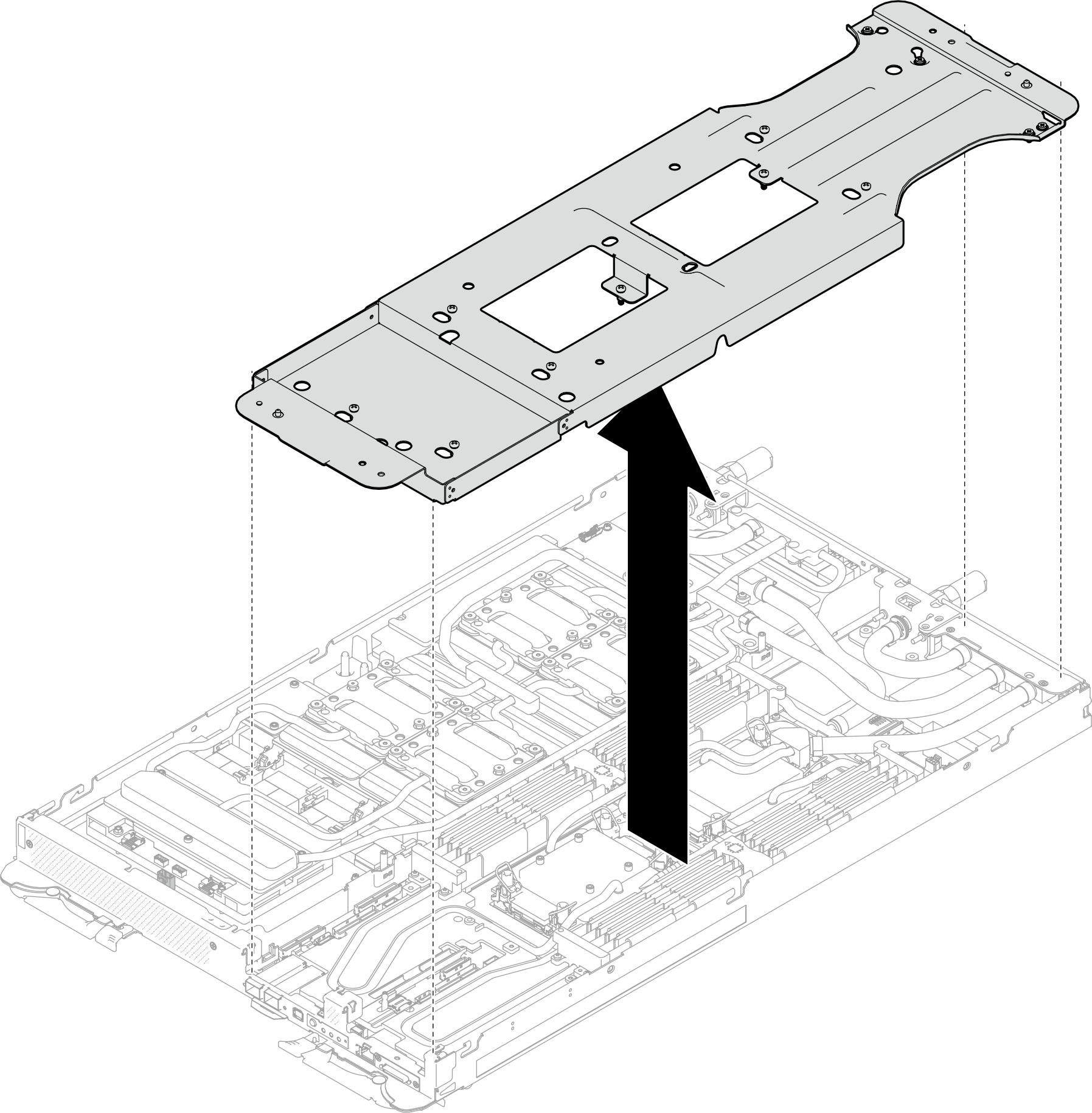
- 使用设置到适当扭矩的扭矩螺丝刀,安装水循环模块螺钉(每节点 9 颗内六角 T10 螺钉)。
(供参考)将螺钉完全拧紧或卸下所需的扭矩为 5.0+/- 0.5 磅·英寸,即 0.55+/- 0.05 牛·米。
图 20. 安装水循环模块螺钉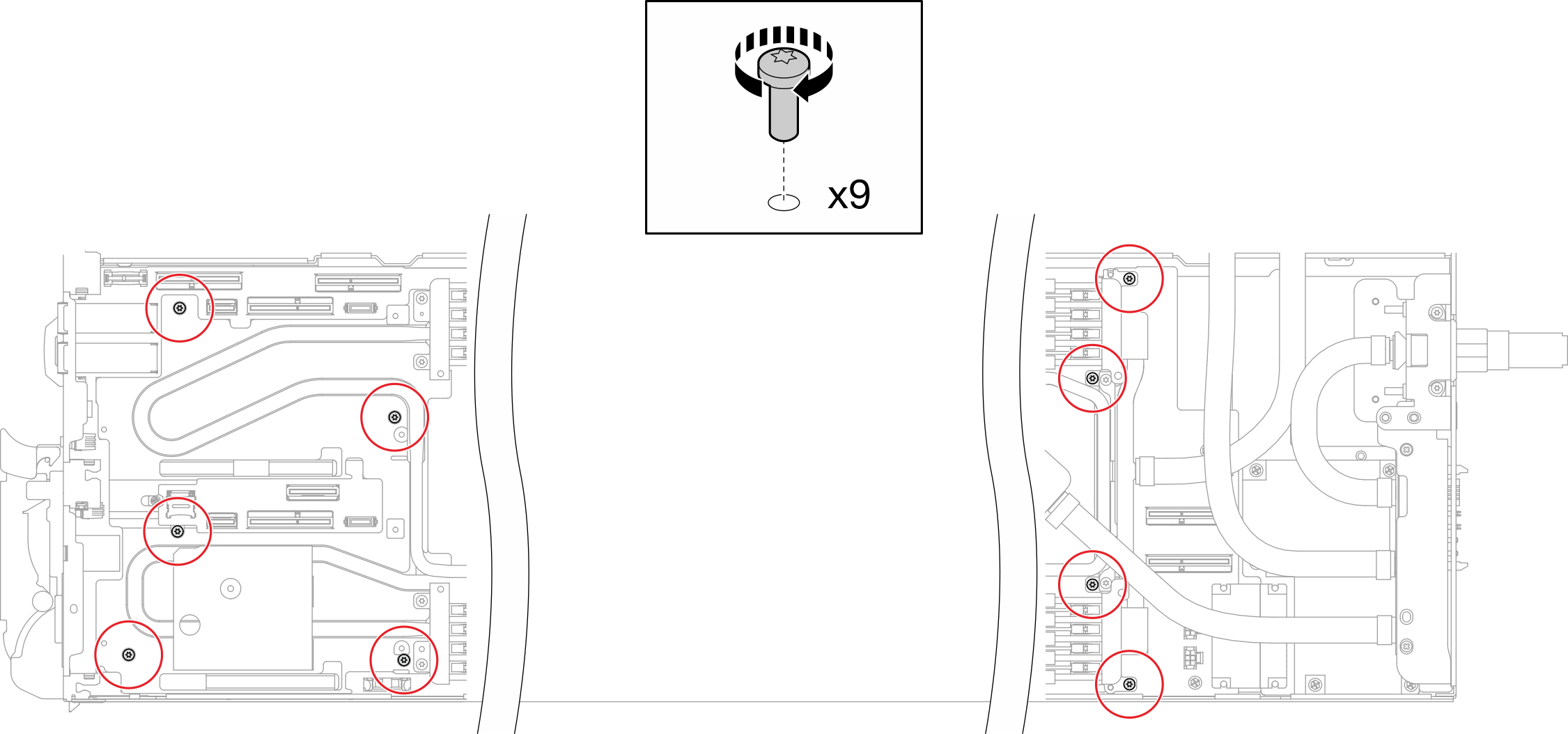
- 安装内六角 T10 螺钉(7 颗螺钉),以固定快接件。
图 21. 安装快接件螺钉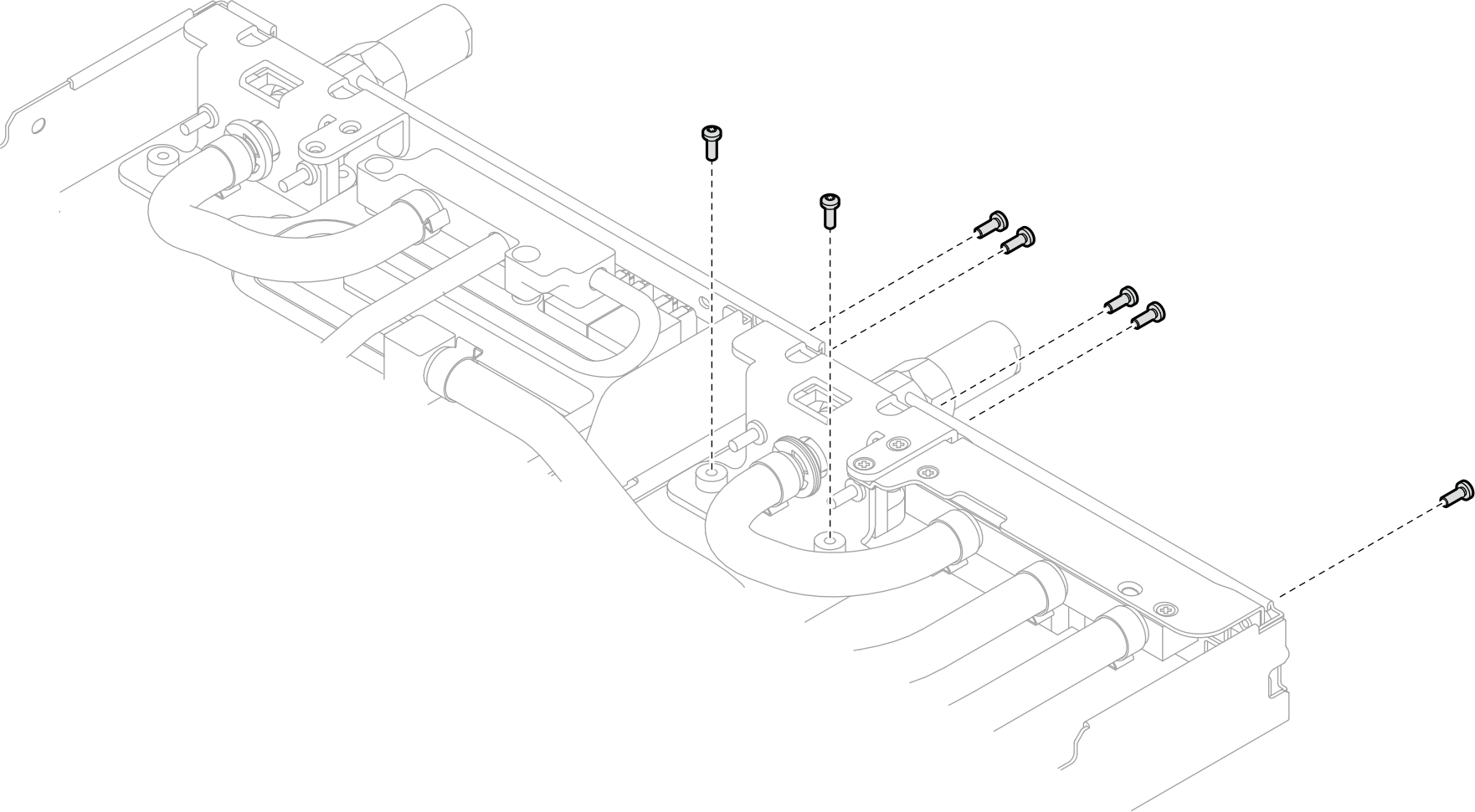
- 将两个 VR 夹板装入节点中,然后安装内六角 T10 螺钉(两个节点共 4 颗内六角 T10 螺钉)。
图 22. 安装 VR 夹板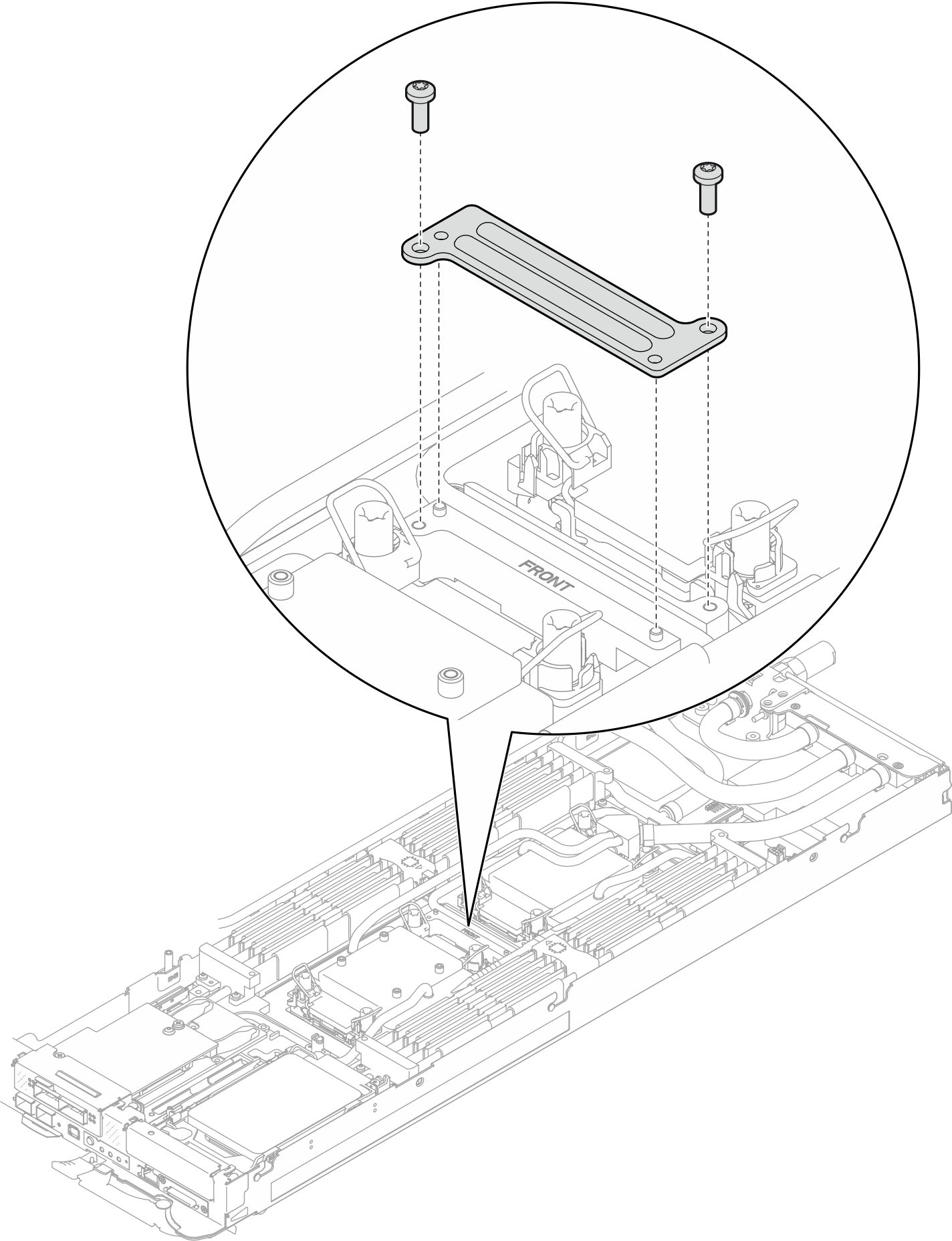
- 更换 OSFP 模块导电板顶部和底部的油灰垫。
图 23. 更换 OSFP 模块导电板油灰垫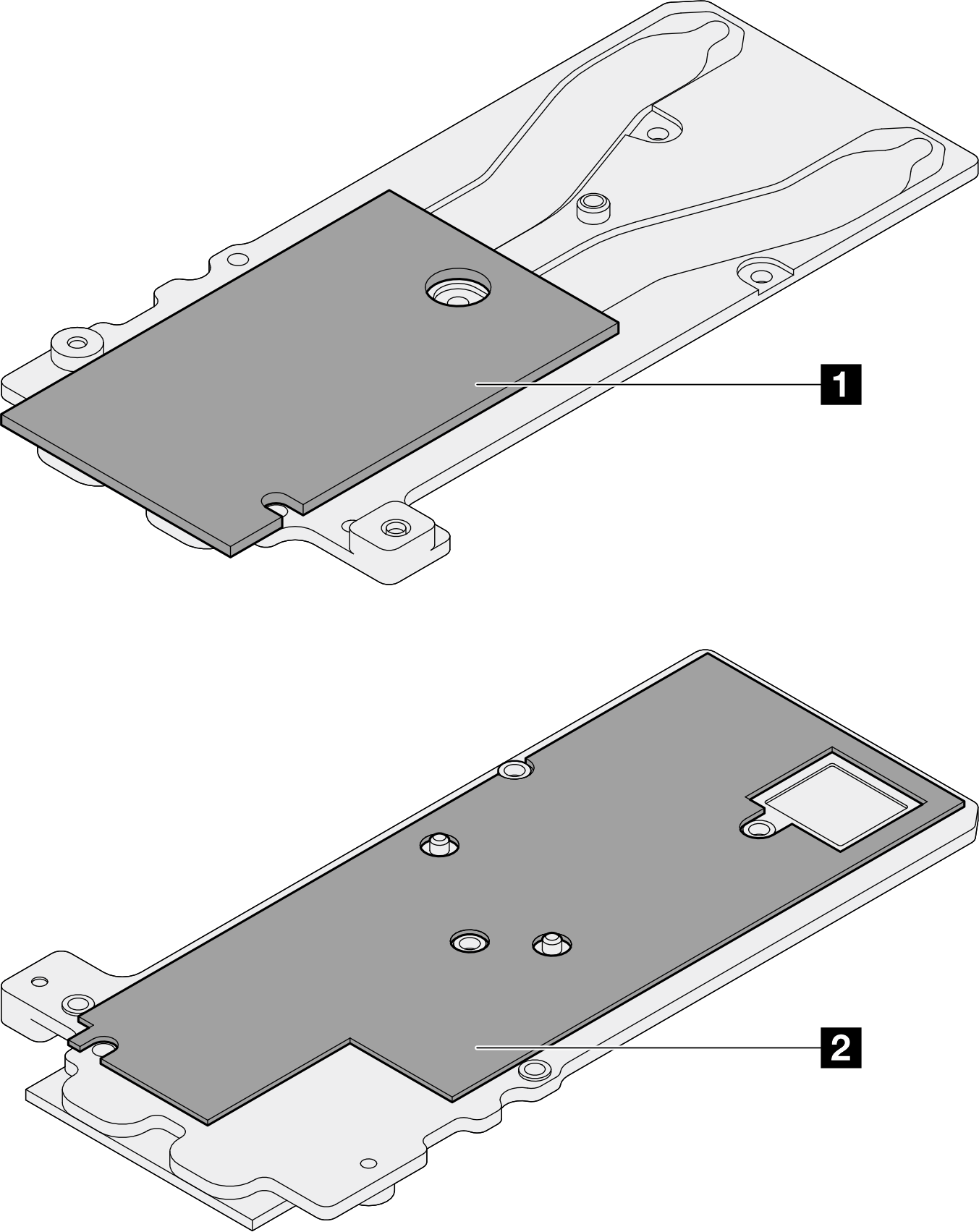
请确保遵循间隙垫/油灰垫更换准则。
- 将 OSFP 模块导电板安装到水循环模块上。
| 螺钉类型 | 螺丝刀类型 |
|---|
| 1 M3x5 螺钉(3 颗) | 1 号十字螺丝刀 |
| 2 M3 螺钉(2 颗) | T10 螺丝刀 |
图 24. 安装 OSFP 模块导电板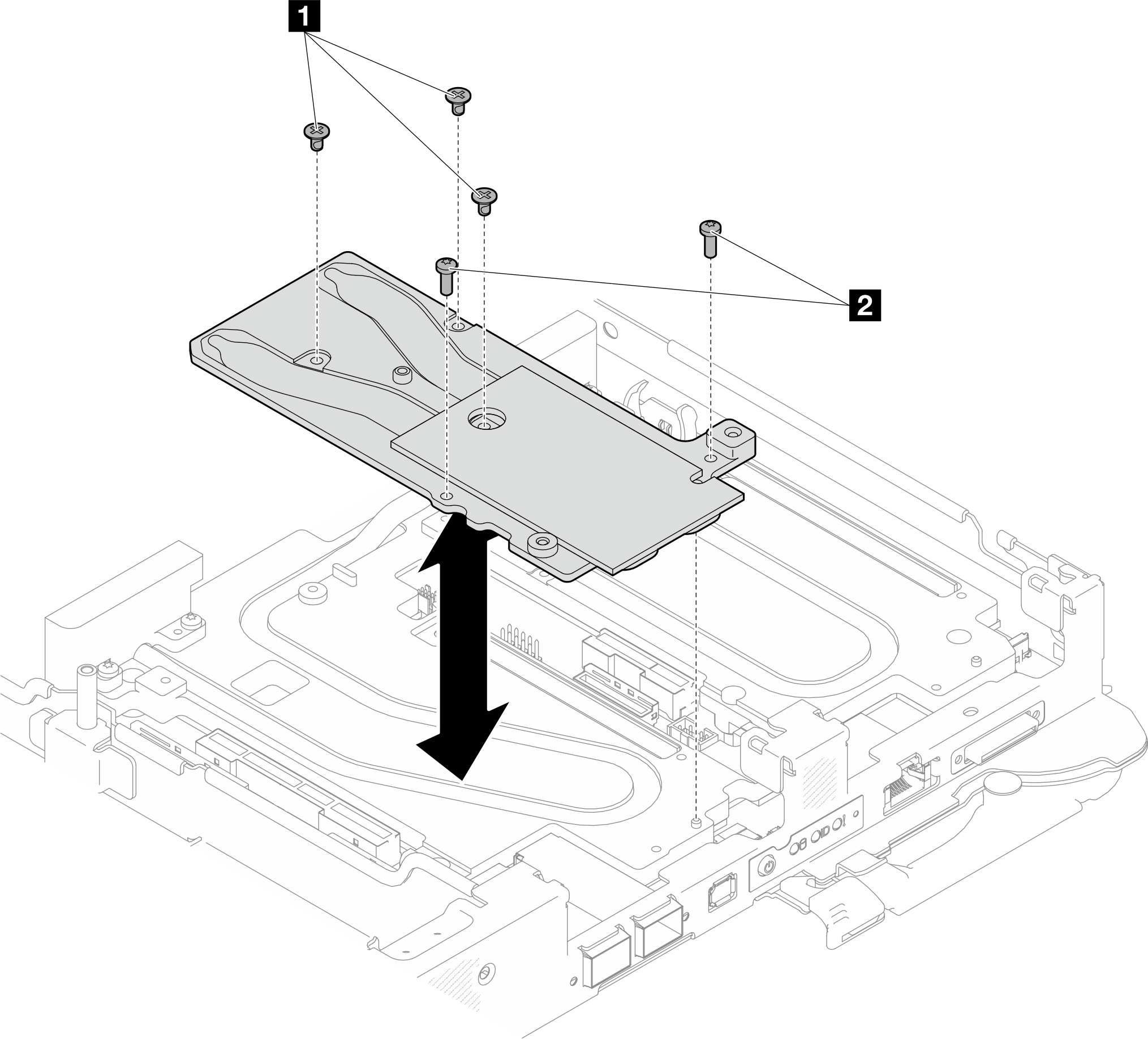
- 使用 4.5 毫米六角螺丝刀将两颗六角螺钉安装到 OSFP 模块上。
图 25. 安装 OSFP 模块导电板六角螺钉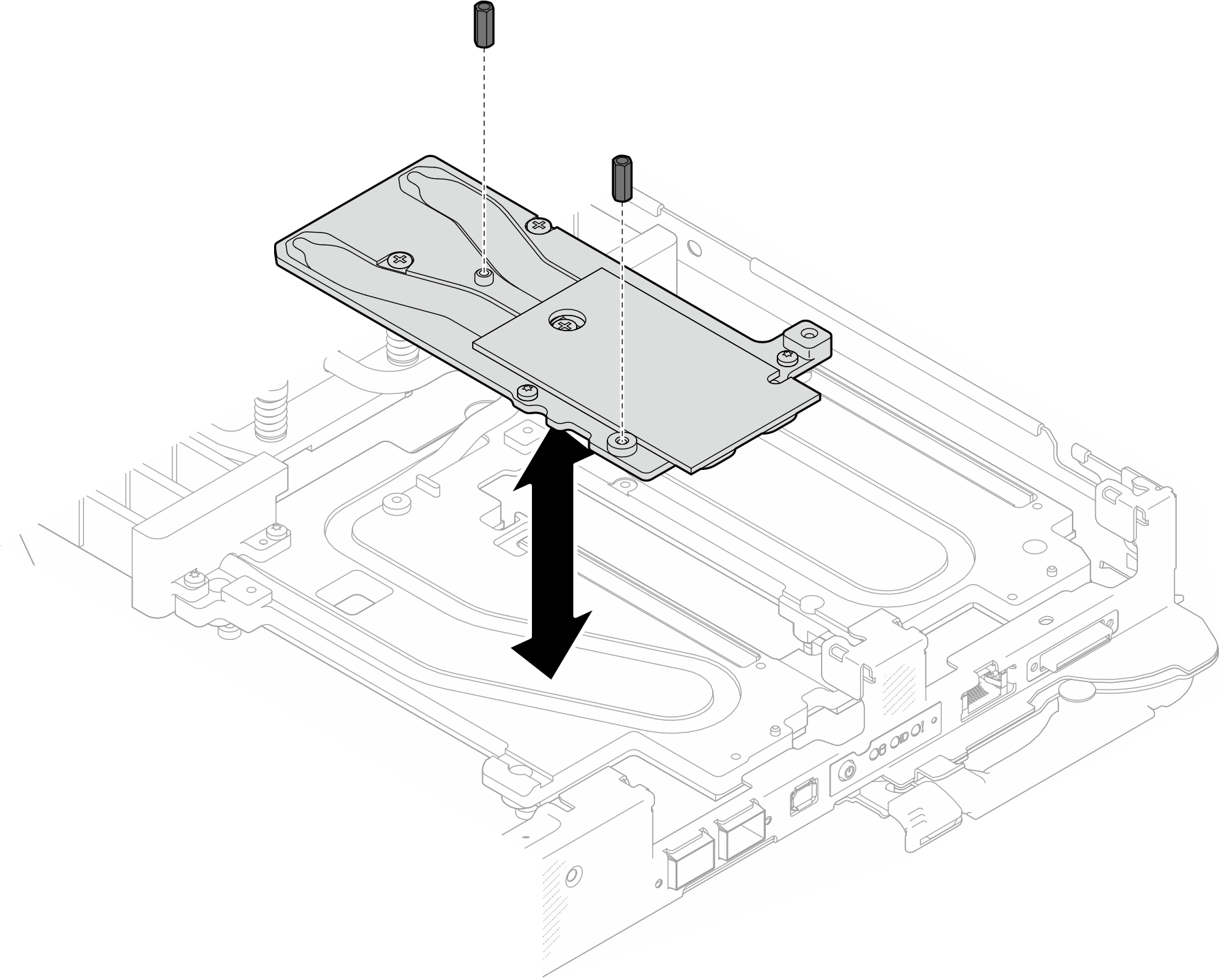
将水循环模块安装到 GPU 节点上
- 拧松水循环模块载板螺钉(20 颗 2 号十字螺钉)。
图 26. 安装水循环模块螺钉和快接件螺钉(GPU 节点)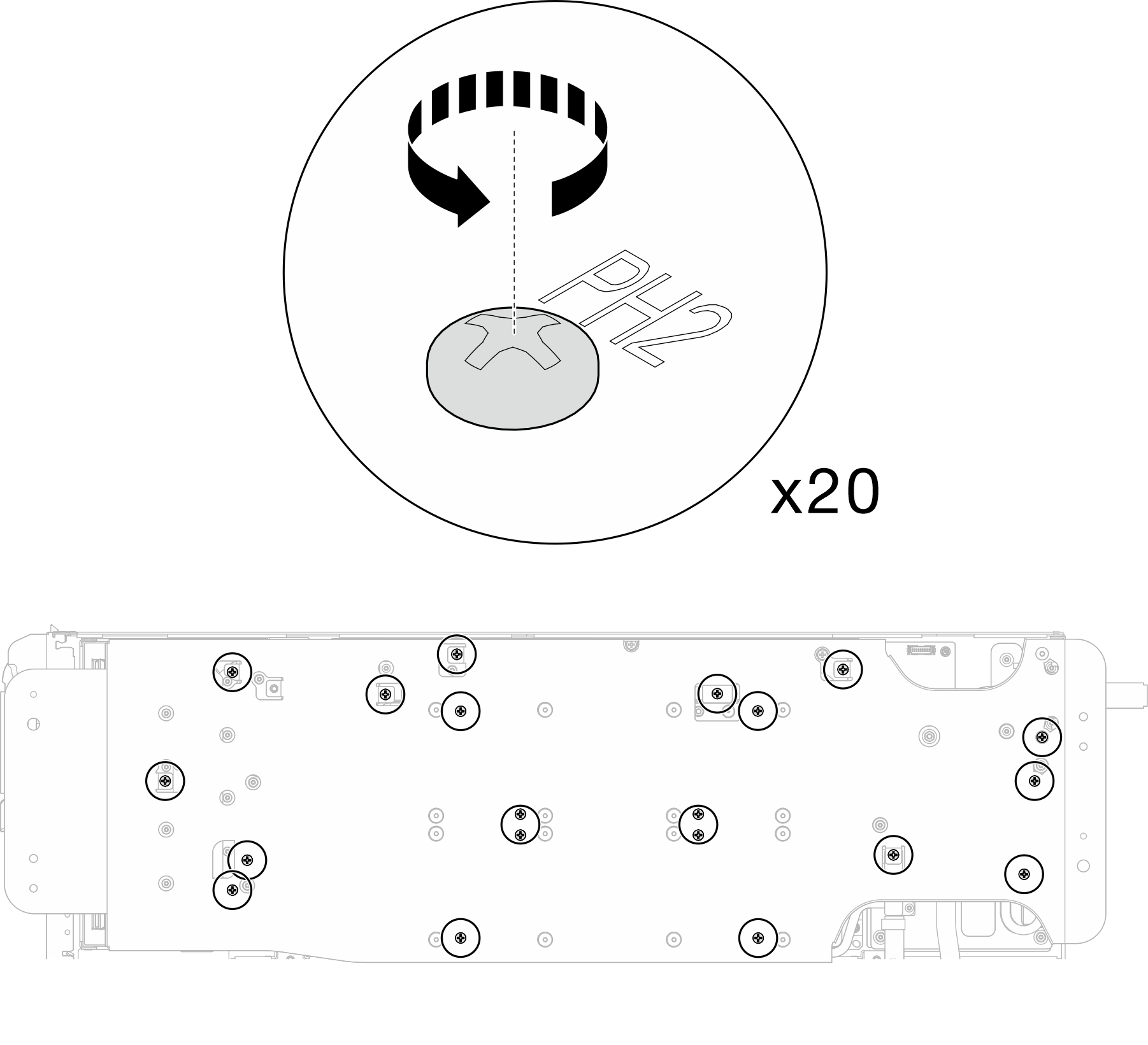
- 从 GPU 节点上卸下水循环模块载板。
图 27. 卸下水循环模块载板(GPU 节点)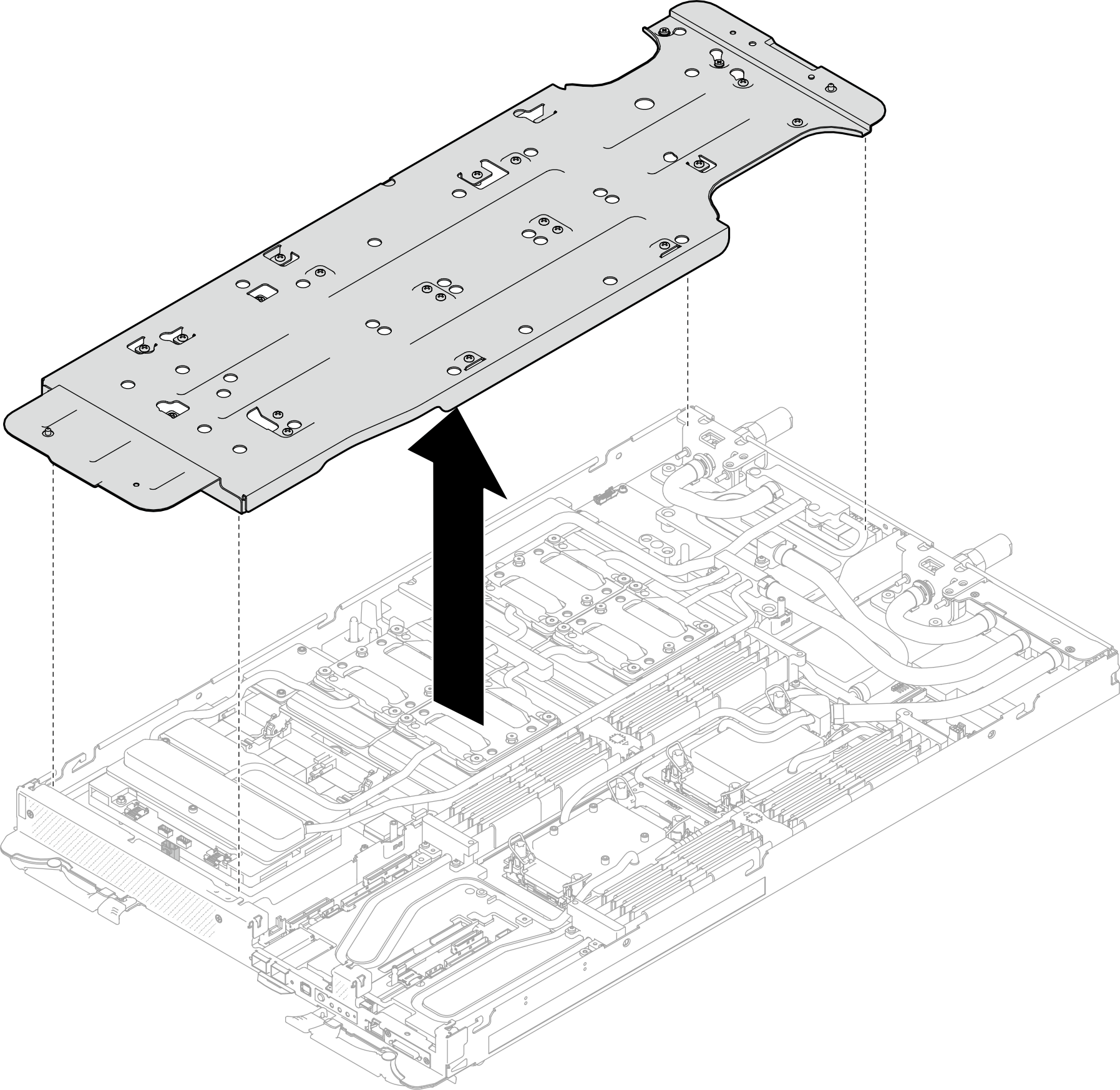
- 安装 GPU 冷却板螺钉(16 颗 PH2 螺钉)。按对角线顺序安装 GPU 冷却板。完成 螺钉的安装,然后继续安装 的螺钉。
- 将扭矩螺丝刀的扭矩设置为 1.5 +/- 0.5 磅·英寸(0.1 +/- 0.06 牛·米);然后,拧紧 GPU 冷却板螺钉。
- 将扭矩螺丝刀的扭矩设置为 4 +/- 0.5 磅·英寸(0.45 +/- 0.06 牛·米);然后,拧紧 GPU 冷却板螺钉。
- 将扭矩螺丝刀的扭矩设置为 4 +/- 0.5 磅·英寸(0.45 +/- 0.06 牛·米);然后,拧紧 GPU 冷却板螺钉,直到所有螺钉完全拧紧。
- 请遵循以下螺钉安装顺序:
 →
→  →
→  →
→ 
确保遵循螺钉安装顺序,以免 GPU 冷却板倾斜。
下图显示了 GPU 编号。
图 28. GPU 编号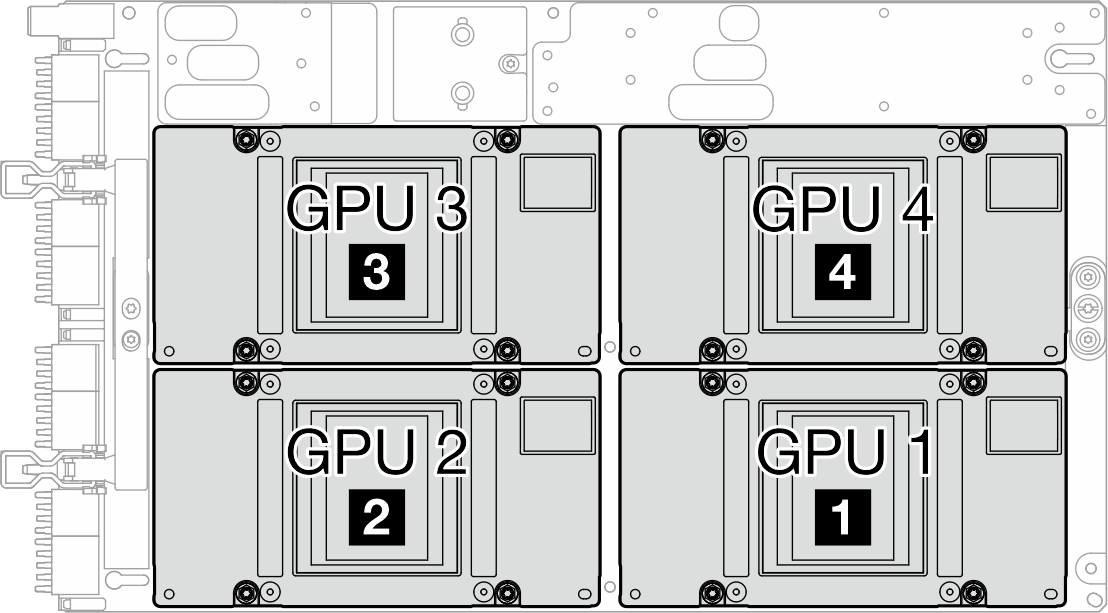
图 29. 安装 GPU 冷却板螺钉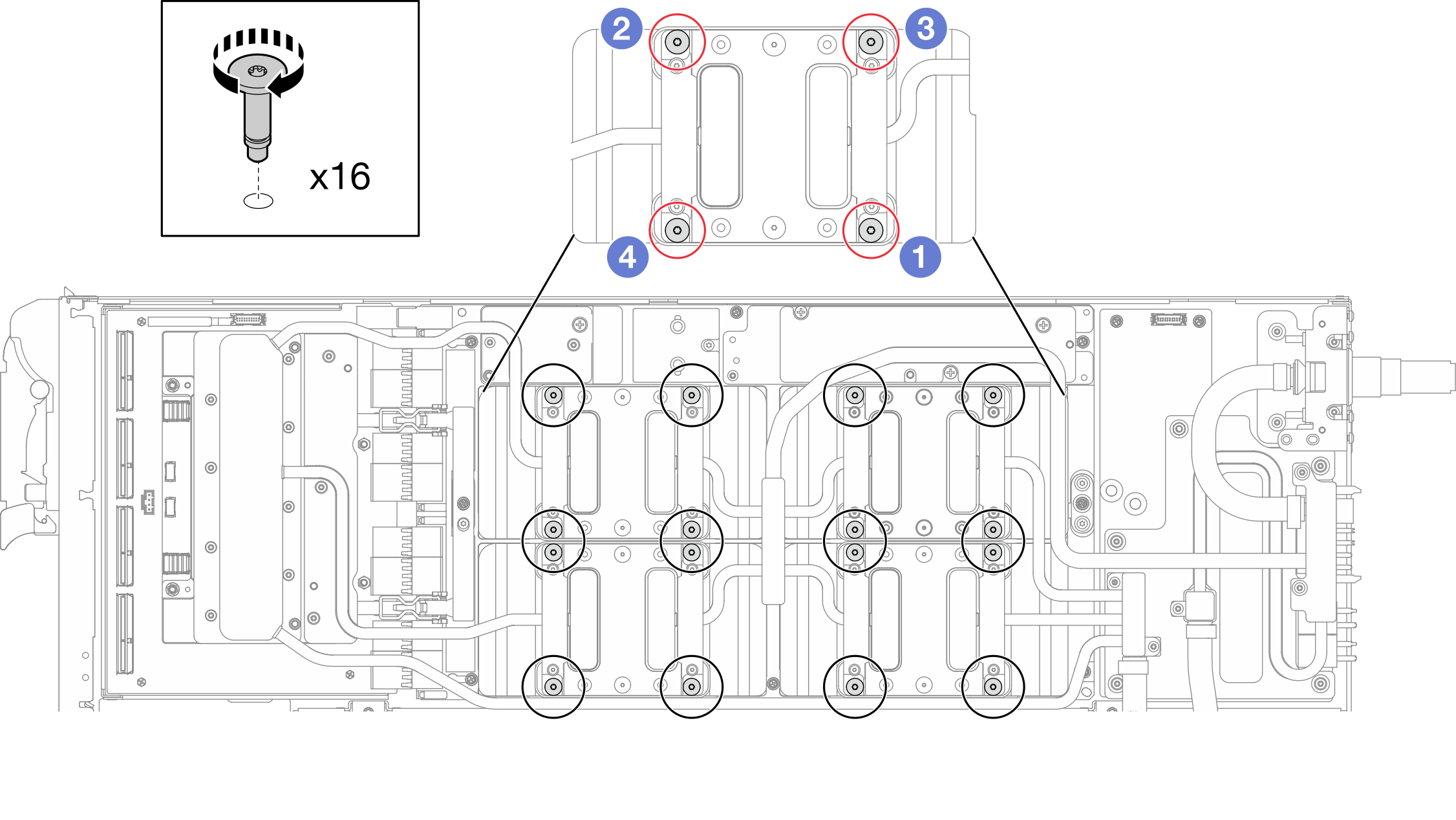
- 按照网卡标签上指定的螺钉安装顺序,使用设置到适当扭矩的扭矩螺丝刀安装网络冷却板螺钉(8 颗 T10 内六角螺钉)。
(供参考)将螺钉完全拧紧或卸下所需的扭矩为 5.0+/- 0.5 磅·英寸,即 0.55+/- 0.05 牛·米。
图 30. 安装网卡螺钉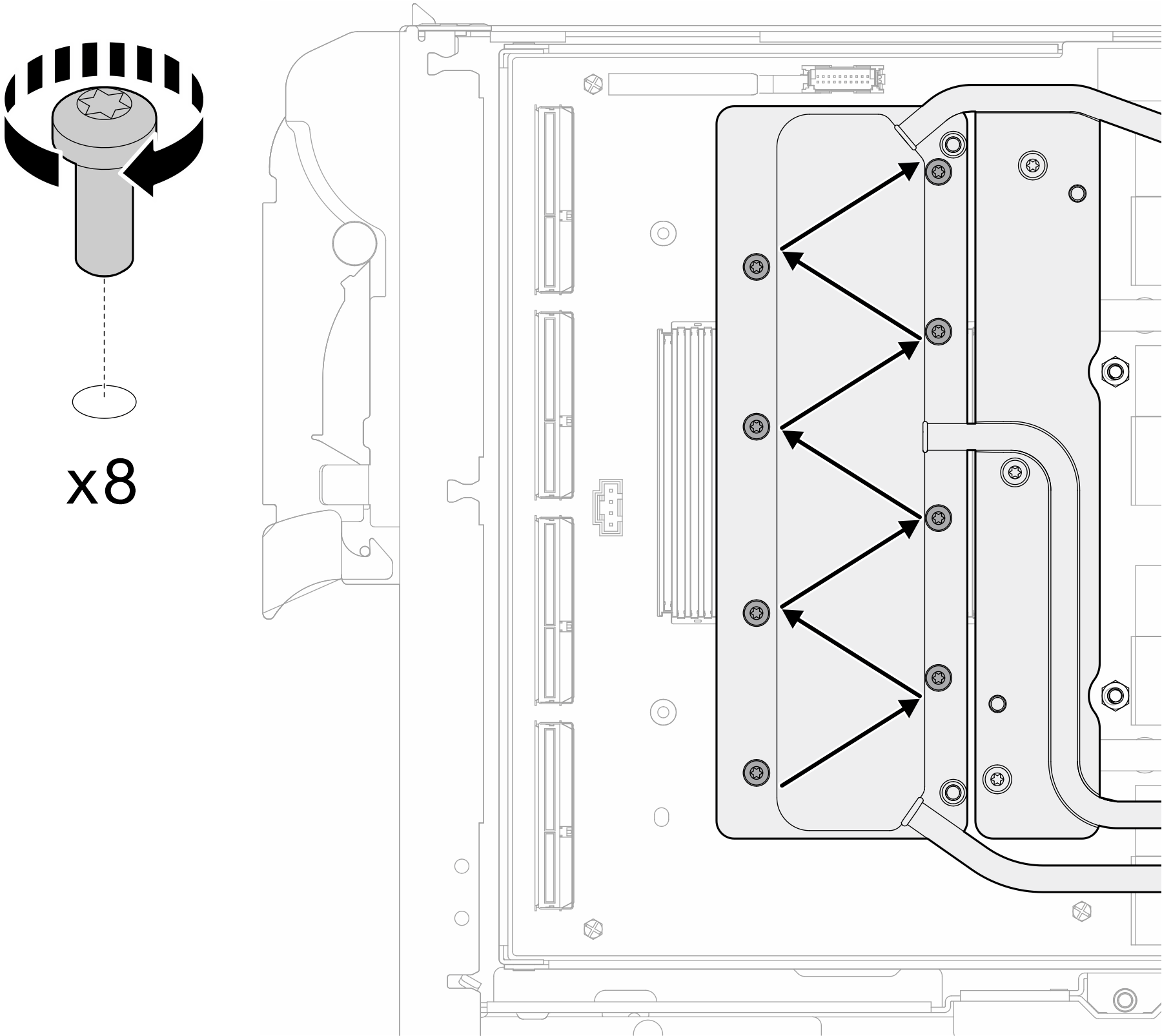
- 使用设置到适当扭矩的扭矩螺丝刀,安装快接件螺钉(4 颗 T10 内六角螺钉)。
(供参考)将螺钉完全拧紧或卸下所需的扭矩为 5.0+/- 0.5 磅·英寸,即 0.55+/- 0.05 牛·米。
图 31. 安装快接件螺钉(GPU 节点)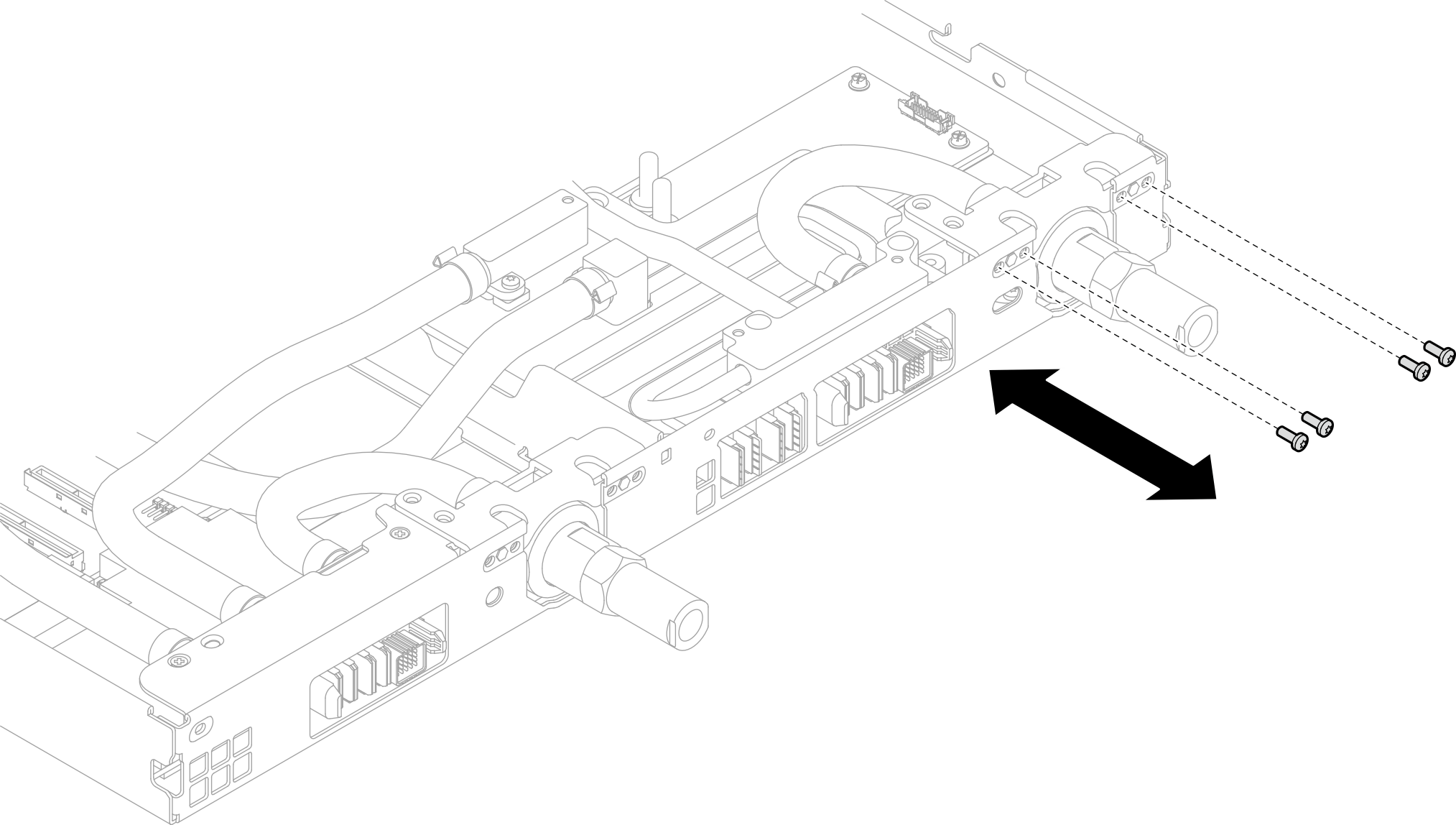
- 使用设置到适当扭矩的扭矩螺丝刀,安装水循环模块螺钉和快接件螺钉(11 颗 T10 内六角螺钉)。
(供参考)将螺钉完全拧紧或卸下所需的扭矩为 5.0+/- 0.5 磅·英寸,即 0.55+/- 0.05 牛·米。
图 32. 安装水循环模块 T10 内六角螺钉(GPU 节点)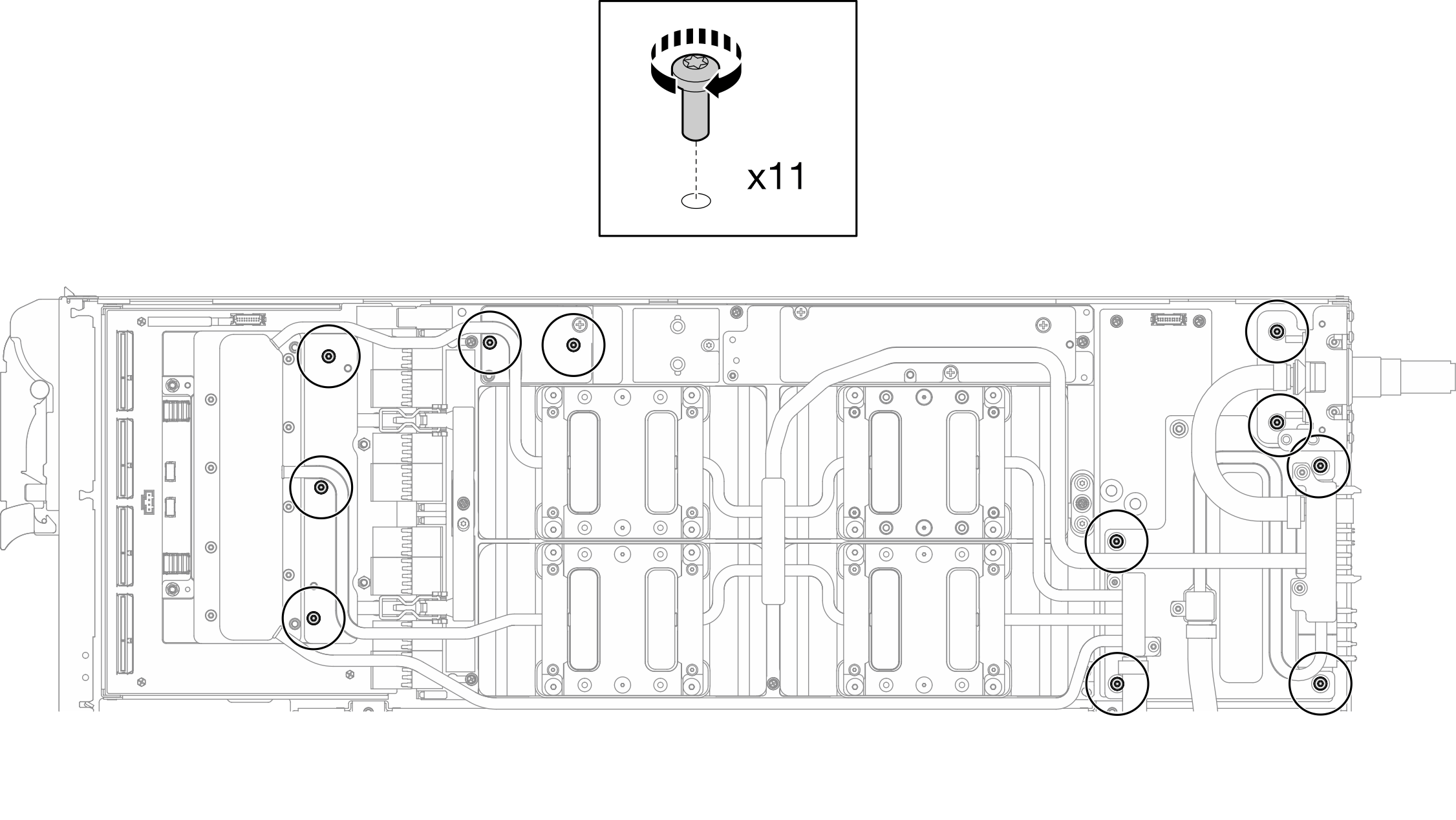
- 安装六角螺钉(1 颗)和 PH1 螺钉(3 颗)。
(供参考)将螺钉完全拧紧或卸下所需的扭矩为 5.0+/- 0.5 磅·英寸,即 0.55+/- 0.05 牛·米。
图 33. 安装水循环模块六角螺钉和 PH1 螺钉(GPU 节点)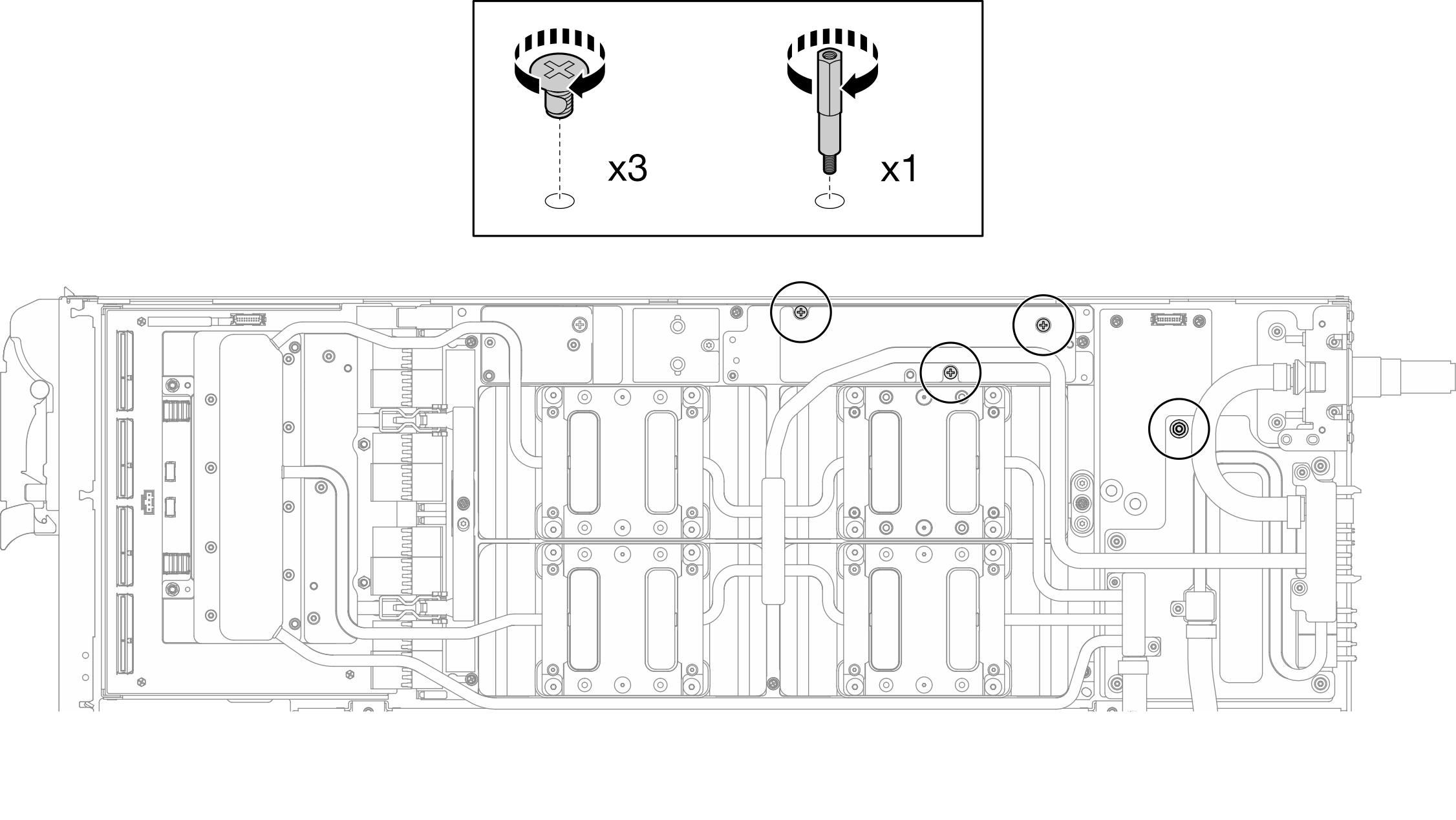
- 将线缆扎带安装到 GPU 板。
图 34. 安装线缆扎带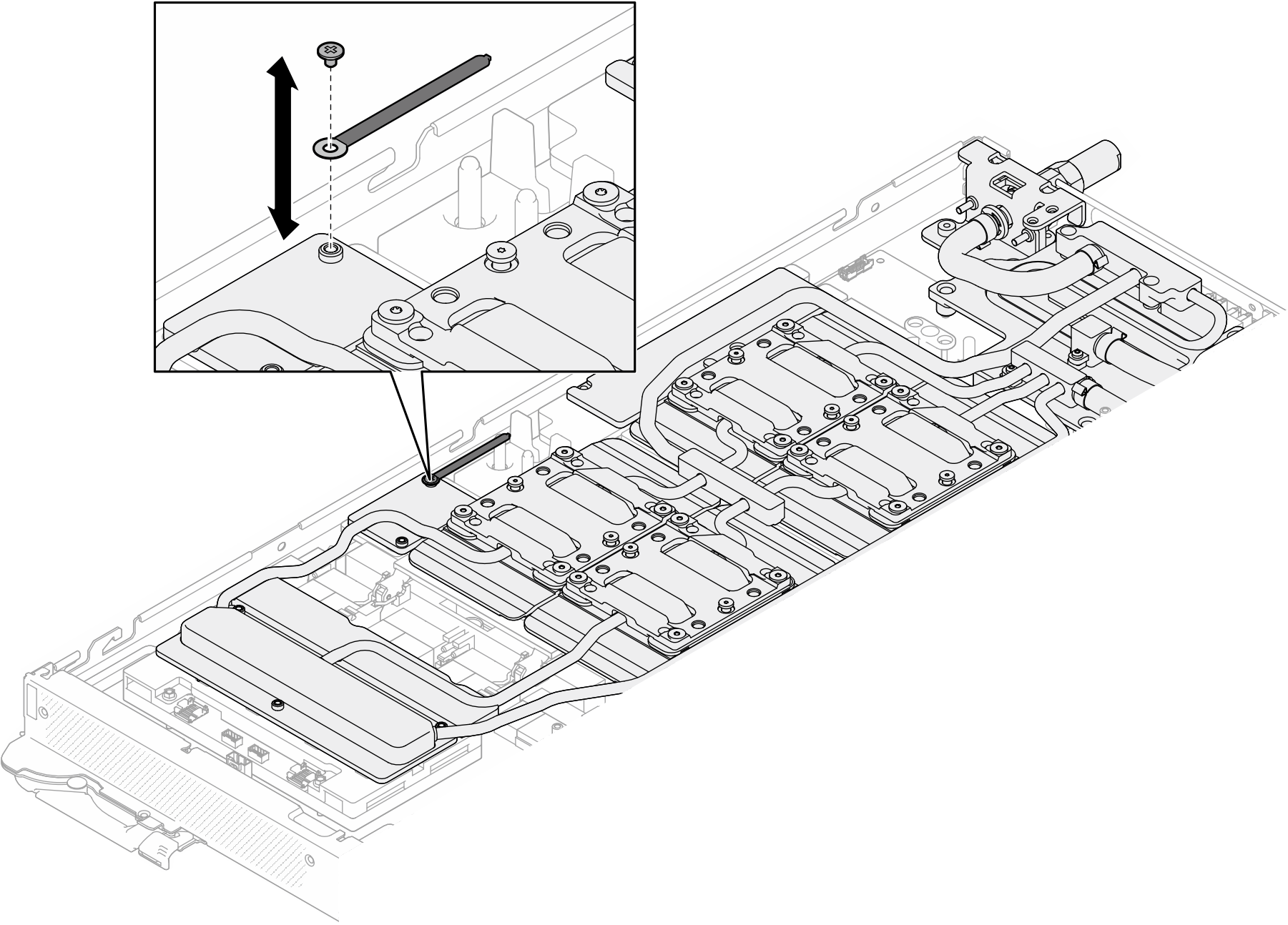
- 连接载板电源线。
图 35. 连接载板电源线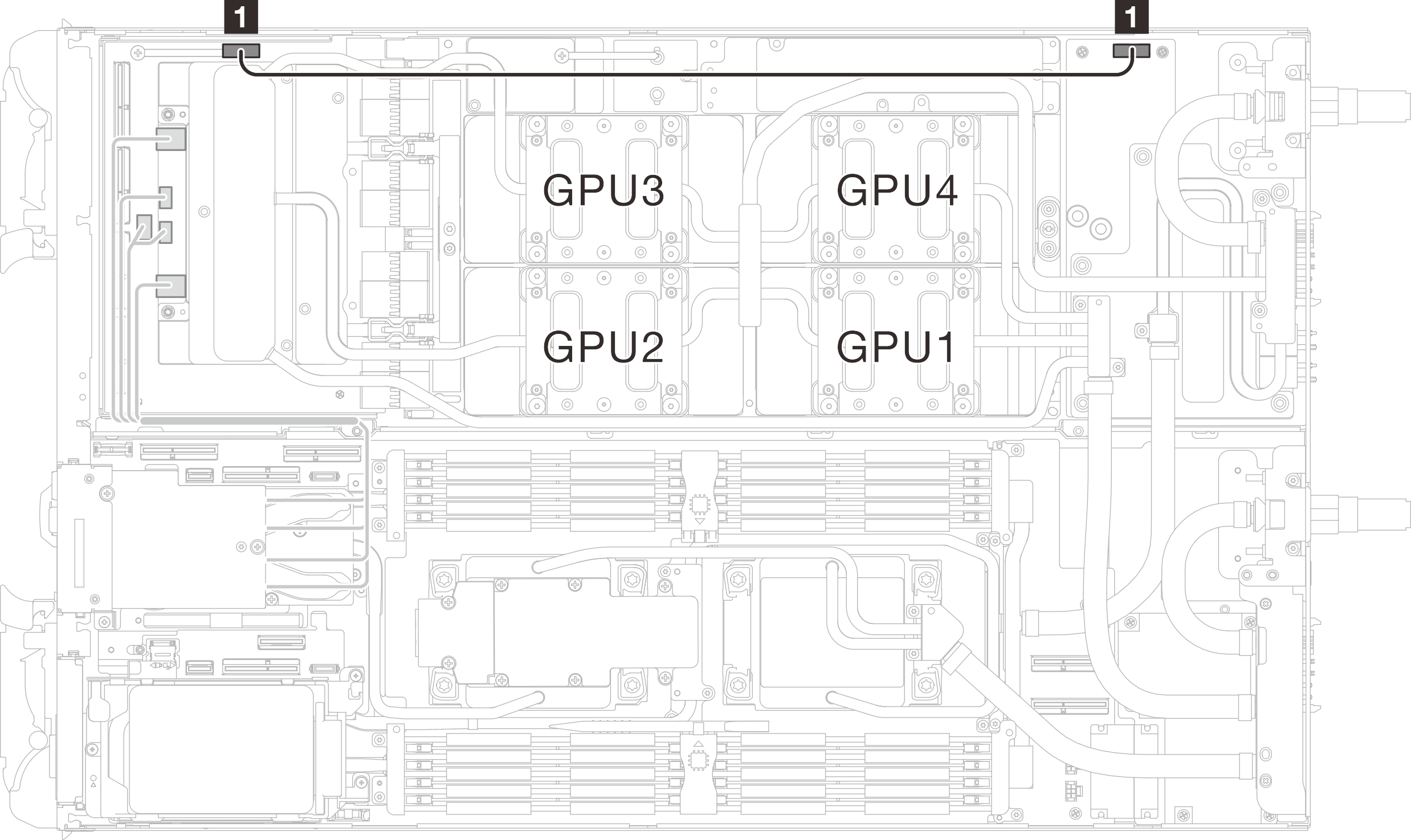
| 从(载板) | 到(GPU 节点配电板) |
|---|
| 1 电源和边带接口 | 1 电源接口 |
完成之后安装 OSFP 模块。请参阅安装 OSFP 模块。
安装硬盘仓。根据系统配置,请参阅安装硬盘仓组合件、安装 7 毫米 NVMe 硬盘仓组合件或安装 E3.S 硬盘仓组合件。
安装 MCIO 线缆。请遵循内部线缆布放中的指导信息和布线信息。
安装汇流条。请参阅安装汇流条。
安装 M.2 背板组合件。请参阅安装 M.2 背板组合件。
安装内存条。请参阅安装内存条。
安装 DIMM 梳。请参阅安装 DIMM 梳。
安装横梁。请参阅安装横梁。
安装托盘外盖。请参阅安装托盘外盖。
将托盘装入机柜。请参阅在机柜中安装 DWC 托盘。
检查各节点上的电源 LED,确保其从快速闪烁转变为缓慢闪烁,表示所有节点已准备好打开电源。